
C610 / C711
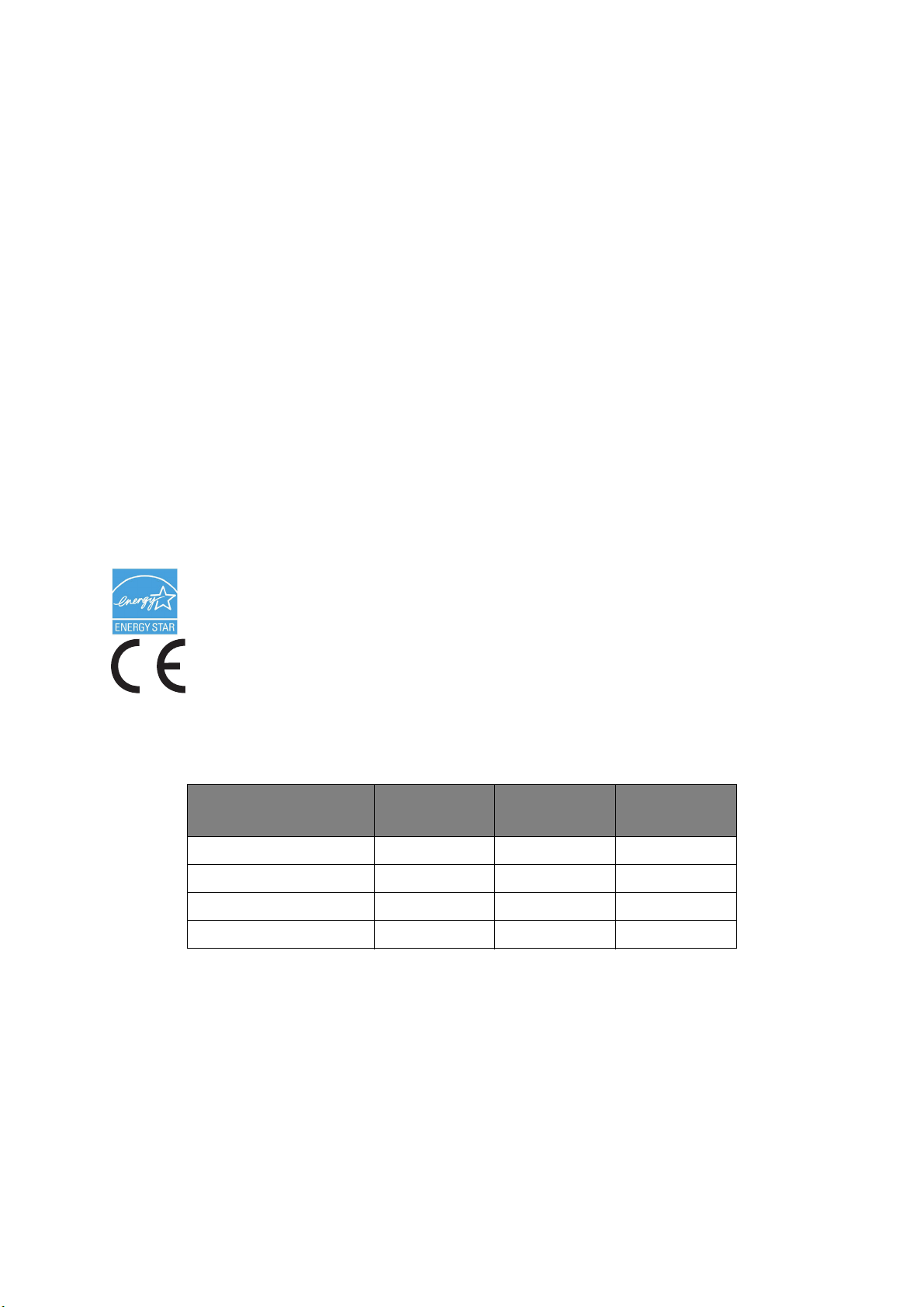
Předmluva
Bylo vyvinuto maximální úsilí, aby informace uvedené v tomto dokumentu byly úplné, přesné a aktuální.
Výrobce neodpovídá za důsledky chyb, které nemůže ovlivnit. Výrobce také nemůže zaručit, že změny
softwaru a zařízení produkovaných jinými výrobci a zmíněných v této příručce neovlivní platnost uvedených
informací. Uvedení softwarových produktů dodávaných jinými společnostmi nutně neznamená, že je výrobce
doporučuje.
I když bylo vyvinuto odpovídající úsilí, aby tento dokument byl tak přesný a užitečný jak je to možné,
nedáváme žádnou záruku, ať přímou tak nepřímo vyjádřenou, ohledně přesnosti a kompletnosti zde
uvedených informací.
Nejnovější ovladače a příručky jsou k dispozici na webu:
http://www.okiprintingsolutions.com
07105603 Iss. 2; Copyright © 2011. Všechna práva vyhrazena.
OKI je registrovaná ochranná známka společnosti OKI Electric Industry Company, Ltd.
Tisková řešení společnosti OKI je ochranná známka společnosti OKI Data Corporation.
Energy Star je ochranná známka agentury United States Enviromental Protection Agency.
Microsoft, MS-DOS a Windows jsou registrované ochranné známky společnosti Microsoft Corporation.
Apple, Macintosh, Mac a Mac OS jsou registrované ochranné známky společnosti Apple Inc.
Názvy jiných výrobků a jiné obchodní značky jsou registrované ochranné známky příslušných vlastníků.
Výrobce jako účastník programu Energy Star zaručuje, že tento výrobek splňuje směrnice
Energy Star pro energetickou ú
činnost.
Tento výrobek splňuje podmínky Council Directives 2004/108/EC (EMC), 2006/95/EC (LVD),
1999/5/EC (R&TTE) a 2009/125/EC (ErP) spolu s použitelnými změnami, pro sjednocování
zákonů členských zemí (CE) vztahujících se k elektromagnetické kompatibilitě elektronických,
rozhlasových a telekomunikačních zařízení a produktů spotřebovávajících energii.
K ověření elektromagnetické kompatibility tohoto produktu dle směrnice 2004/108/EC
o elektromagnetické kompatibilitě byly použity následující kabely. Jiné konfigurace, než je tato,
mohou mít na kompatibilitu vliv.
TYP KABELU DÉLKA
(V METRECH)
Napájecí 1,8
Protokol 5,0
Paralelní (pouze model C711) 1,8
LAN 15,0
JÁDRO STÍNĚNÍ
✘✘
✘ ✔
✘ ✔
✘✘
Předmluva > 2
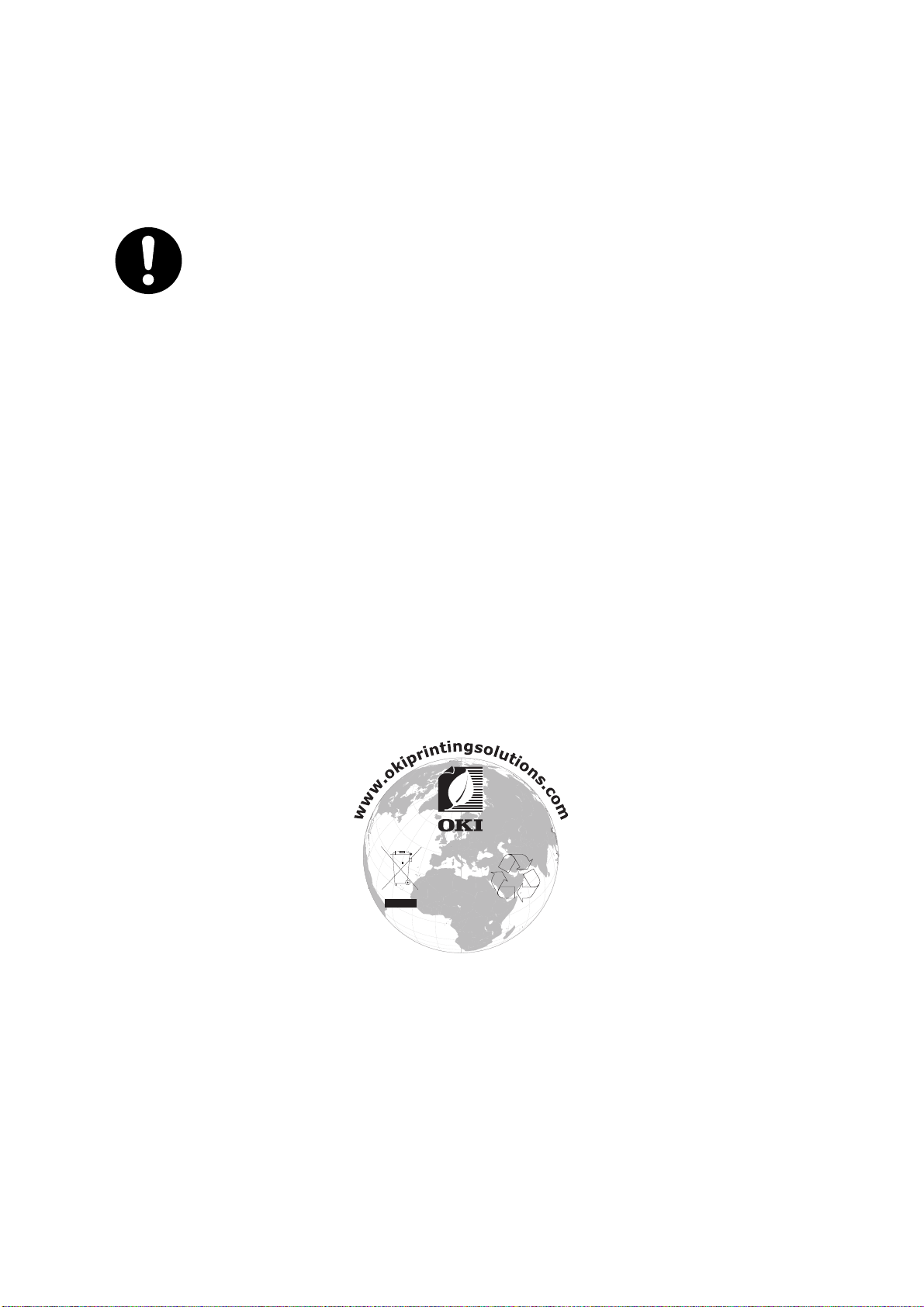
První pomoc
S práškovým tonerem zacházejte opatrně:
Dojde-li k jeho požití, podejte postižené osobě trochu studené vody a okamžitě
vyhledejte lékařskou pomoc. NEPOKOUŠEJTE SE vyvolat zvracení.
Je-li vdechnut, dopravte postiženého na čerstvý vzduch. Okamžitě vyhledejte
lékařskou pomoc.
Dostane-li se do očí, vyplachujte je velkým množstvím vody po dobu nejméně 15 minut
a snažte se je mít po tuto dobu otevřené. Okamžitě vyhledejte lékařskou pomoc.
Pokud se vysype, omyjte potřísněná místa vodou a mýdlem. Snížíte tak možnost
znečištění kůže nebo oděvu.
Výrobce
OKI Data Corporation,
4-11-22 Shibaura, Minato-ku,
Tokyo 108-8551,
Japan
Dovozce do EU nebo autorizovaný zástupce
OKI Europe Limited, obchodující pod názvem OKI Printing Solutions (Tisková řešení společnosti OKI)
Blays House
Wick Road
Egham
Surrey, TW20 0HJ
United Kingdom
V případě dotazů ohledně prodeje, podpory nebo všeobecných dotazů se obraťte na místního prodejce.
Informace o životním prostředí
První pomoc > 3
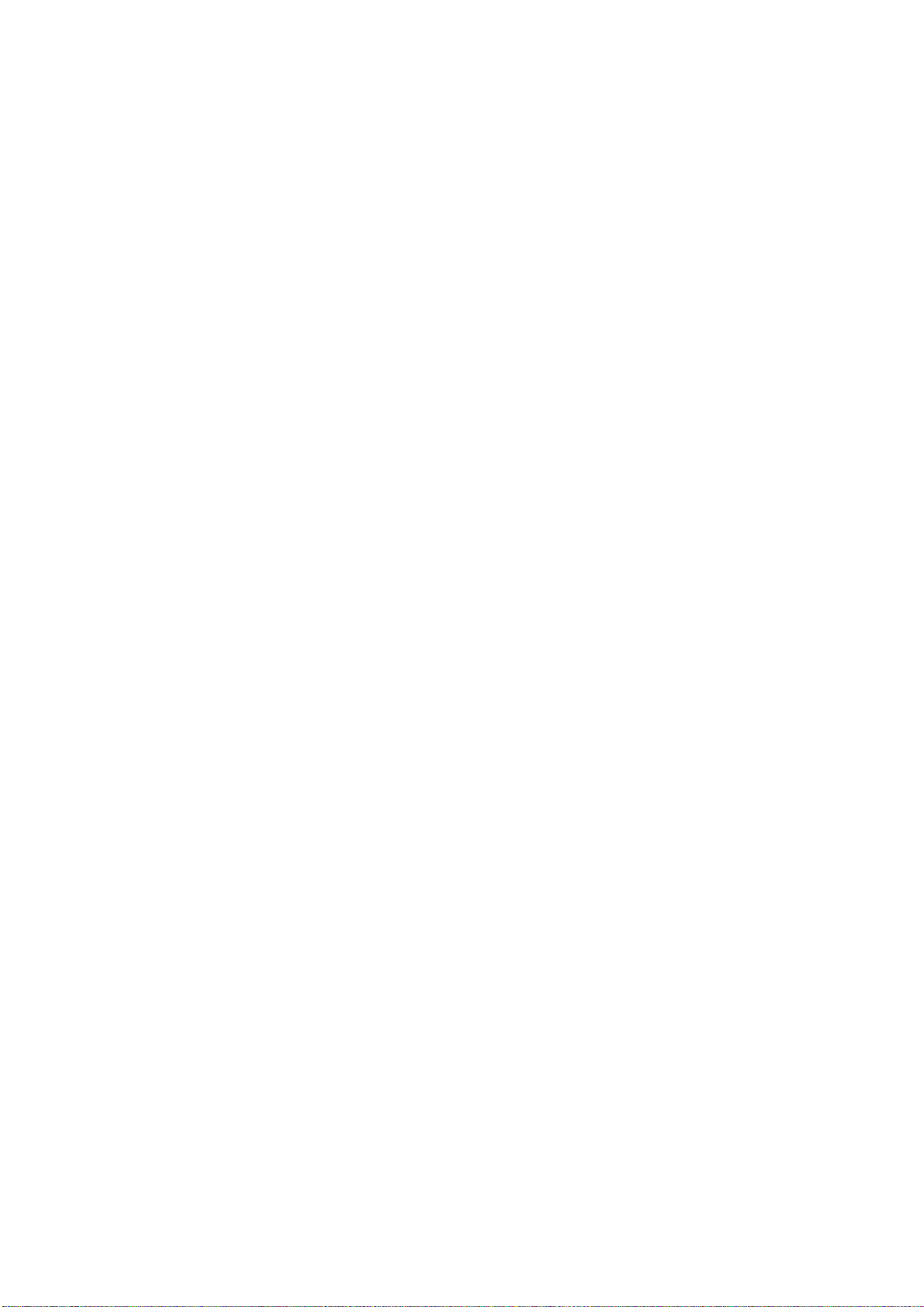
Obsah
Předmluva . . . . . . . . . . . . . . . . . . . . . . . . . . . . . . . . . . . . . . . . . . . . . . . . . . . . . . . . . . . . . . . 2
První pomoc . . . . . . . . . . . . . . . . . . . . . . . . . . . . . . . . . . . . . . . . . . . . . . . . . . . . . . . . . . . . . 3
Výrobce . . . . . . . . . . . . . . . . . . . . . . . . . . . . . . . . . . . . . . . . . . . . . . . . . . . . . . . . . . . . . . . . . 3
Dovozce do EU nebo autorizovaný zástupce. . . . . . . . . . . . . . . . . . . . . . . . . . . . . . . . . . . 3
Informace o životním prostředí . . . . . . . . . . . . . . . . . . . . . . . . . . . . . . . . . . . . . . . . . . . . . . 3
Obsah. . . . . . . . . . . . . . . . . . . . . . . . . . . . . . . . . . . . . . . . . . . . . . . . . . . . . . . . . . . . . . . . . . . 4
Poznámky, upozornění a varování . . . . . . . . . . . . . . . . . . . . . . . . . . . . . . . . . . . . . . . . . . . 6
O této příručce . . . . . . . . . . . . . . . . . . . . . . . . . . . . . . . . . . . . . . . . . . . . . . . . . . . . . . . . . . . 7
Dokumentace. . . . . . . . . . . . . . . . . . . . . . . . . . . . . . . . . . . . . . . . . . . . . . . . . . . . . . . . . . . 7
Použití online . . . . . . . . . . . . . . . . . . . . . . . . . . . . . . . . . . . . . . . . . . . . . . . . . . . . . . . . . . . 8
Tisk stránek . . . . . . . . . . . . . . . . . . . . . . . . . . . . . . . . . . . . . . . . . . . . . . . . . . . . . . . . . . . . 8
Úvod. . . . . . . . . . . . . . . . . . . . . . . . . . . . . . . . . . . . . . . . . . . . . . . . . . . . . . . . . . . . . . . . . . . . 9
Přehled tiskárny . . . . . . . . . . . . . . . . . . . . . . . . . . . . . . . . . . . . . . . . . . . . . . . . . . . . . . . . 10
Pohled zepředu . . . . . . . . . . . . . . . . . . . . . . . . . . . . . . . . . . . . . . . . . . . . . . . . . . . . . 10
Pohled zezadu . . . . . . . . . . . . . . . . . . . . . . . . . . . . . . . . . . . . . . . . . . . . . . . . . . . . . . 12
Změna jazyka displeje . . . . . . . . . . . . . . . . . . . . . . . . . . . . . . . . . . . . . . . . . . . . . . . . . . . 13
Začínáme. . . . . . . . . . . . . . . . . . . . . . . . . . . . . . . . . . . . . . . . . . . . . . . . . . . . . . . . . . . . . 13
Úsporný režim. . . . . . . . . . . . . . . . . . . . . . . . . . . . . . . . . . . . . . . . . . . . . . . . . . . . . . . 13
Vypnutí . . . . . . . . . . . . . . . . . . . . . . . . . . . . . . . . . . . . . . . . . . . . . . . . . . . . . . . . . . . . 13
Doporučené typy papíru. . . . . . . . . . . . . . . . . . . . . . . . . . . . . . . . . . . . . . . . . . . . . . . . . . . 14
Kazetové zásobníky. . . . . . . . . . . . . . . . . . . . . . . . . . . . . . . . . . . . . . . . . . . . . . . . . . . . . 14
Víceúčelový zásobník . . . . . . . . . . . . . . . . . . . . . . . . . . . . . . . . . . . . . . . . . . . . . . . . . . . 15
Zásobník pro listy lícem dolů . . . . . . . . . . . . . . . . . . . . . . . . . . . . . . . . . . . . . . . . . . . . . . 15
Zásobník pro listy lícem nahoru. . . . . . . . . . . . . . . . . . . . . . . . . . . . . . . . . . . . . . . . . . . . 15
Duplexní jednotka . . . . . . . . . . . . . . . . . . . . . . . . . . . . . . . . . . . . . . . . . . . . . . . . . . . . . . 15
Vkládání papíru . . . . . . . . . . . . . . . . . . . . . . . . . . . . . . . . . . . . . . . . . . . . . . . . . . . . . . . . . . 16
Kazetové zásobníky. . . . . . . . . . . . . . . . . . . . . . . . . . . . . . . . . . . . . . . . . . . . . . . . . . . . . 16
Víceúčelový zásobník . . . . . . . . . . . . . . . . . . . . . . . . . . . . . . . . . . . . . . . . . . . . . . . . . . . 19
Provoz . . . . . . . . . . . . . . . . . . . . . . . . . . . . . . . . . . . . . . . . . . . . . . . . . . . . . . . . . . . . . . . . . 20
Funkce nabídky. . . . . . . . . . . . . . . . . . . . . . . . . . . . . . . . . . . . . . . . . . . . . . . . . . . . . . . . . . 21
Ovládací panel: . . . . . . . . . . . . . . . . . . . . . . . . . . . . . . . . . . . . . . . . . . . . . . . . . . . . . . . . 21
Změna nastavení uživatelem. . . . . . . . . . . . . . . . . . . . . . . . . . . . . . . . . . . . . . . . . . . . . . 22
Změna nastavení správcem . . . . . . . . . . . . . . . . . . . . . . . . . . . . . . . . . . . . . . . . . . . . . . 22
Nabídka Konfigurace . . . . . . . . . . . . . . . . . . . . . . . . . . . . . . . . . . . . . . . . . . . . . . . . . 23
Nabídka Tisk informací. . . . . . . . . . . . . . . . . . . . . . . . . . . . . . . . . . . . . . . . . . . . . . . . 24
Nabídka Vypnutí . . . . . . . . . . . . . . . . . . . . . . . . . . . . . . . . . . . . . . . . . . . . . . . . . . . . . 24
Tisk zabezpečené úlohy. . . . . . . . . . . . . . . . . . . . . . . . . . . . . . . . . . . . . . . . . . . . . . . 25
Nabídky . . . . . . . . . . . . . . . . . . . . . . . . . . . . . . . . . . . . . . . . . . . . . . . . . . . . . . . . . . . 26
Nastavení administrátora . . . . . . . . . . . . . . . . . . . . . . . . . . . . . . . . . . . . . . . . . . . . . . 30
Kalibrace. . . . . . . . . . . . . . . . . . . . . . . . . . . . . . . . . . . . . . . . . . . . . . . . . . . . . . . . . . . 40
Menu bootování . . . . . . . . . . . . . . . . . . . . . . . . . . . . . . . . . . . . . . . . . . . . . . . . . . . . . 41
Nabídka Print statistics (Statistiky tisku) . . . . . . . . . . . . . . . . . . . . . . . . . . . . . . . . . . . 46
Údržba . . . . . . . . . . . . . . . . . . . . . . . . . . . . . . . . . . . . . . . . . . . . . . . . . . . . . . . . . . . . . . . . . 48
Výměna spotřebních částí . . . . . . . . . . . . . . . . . . . . . . . . . . . . . . . . . . . . . . . . . . . . . . . . 48
Výměna tonerové kazety . . . . . . . . . . . . . . . . . . . . . . . . . . . . . . . . . . . . . . . . . . . . . . 48
Výmě
na obrazového válce . . . . . . . . . . . . . . . . . . . . . . . . . . . . . . . . . . . . . . . . . . . . . 51
Výměna jednotky přenosového pásu . . . . . . . . . . . . . . . . . . . . . . . . . . . . . . . . . . . . . 54
Výměna zapékací jednotky. . . . . . . . . . . . . . . . . . . . . . . . . . . . . . . . . . . . . . . . . . . . . 56
Čištění . . . . . . . . . . . . . . . . . . . . . . . . . . . . . . . . . . . . . . . . . . . . . . . . . . . . . . . . . . . . . . . 58
...pouzdra jednotky . . . . . . . . . . . . . . . . . . . . . . . . . . . . . . . . . . . . . . . . . . . . . . . . . . . 58
...hlavy s diodami LED . . . . . . . . . . . . . . . . . . . . . . . . . . . . . . . . . . . . . . . . . . . . . . . . 58
...válečků podávání papíru . . . . . . . . . . . . . . . . . . . . . . . . . . . . . . . . . . . . . . . . . . . . . 59
Obsah > 4
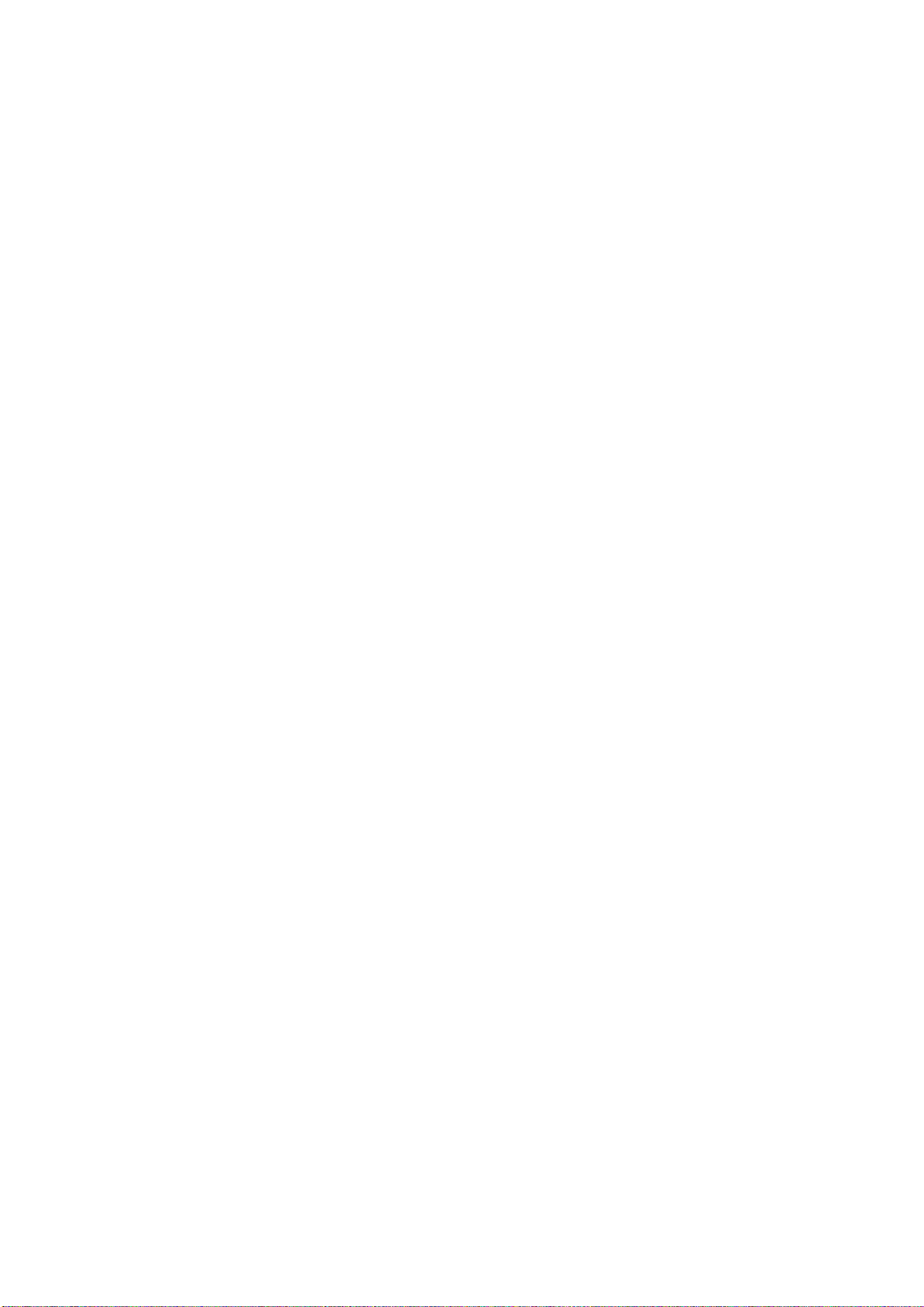
Instalace volitelného vybavení . . . . . . . . . . . . . . . . . . . . . . . . . . . . . . . . . . . . . . . . . . . . . 60
Duplexní jednotka . . . . . . . . . . . . . . . . . . . . . . . . . . . . . . . . . . . . . . . . . . . . . . . . . . . . . . 60
Rozšíření paměti . . . . . . . . . . . . . . . . . . . . . . . . . . . . . . . . . . . . . . . . . . . . . . . . . . . . . . . 61
Karta SD . . . . . . . . . . . . . . . . . . . . . . . . . . . . . . . . . . . . . . . . . . . . . . . . . . . . . . . . . . . . . 64
Přídavné zásobníky papíru . . . . . . . . . . . . . . . . . . . . . . . . . . . . . . . . . . . . . . . . . . . . . . . 66
Nastavení možností zařízení v ovladači . . . . . . . . . . . . . . . . . . . . . . . . . . . . . . . . . . . . . 67
Systém Windows . . . . . . . . . . . . . . . . . . . . . . . . . . . . . . . . . . . . . . . . . . . . . . . . . . . . 67
Systém Mac OS X . . . . . . . . . . . . . . . . . . . . . . . . . . . . . . . . . . . . . . . . . . . . . . . . . . . 67
Úložná skříň . . . . . . . . . . . . . . . . . . . . . . . . . . . . . . . . . . . . . . . . . . . . . . . . . . . . . . . . . . . 68
Odstraňování potíží . . . . . . . . . . . . . . . . . . . . . . . . . . . . . . . . . . . . . . . . . . . . . . . . . . . . . . 69
Hlavní části tiskárny a cesta papíru . . . . . . . . . . . . . . . . . . . . . . . . . . . . . . . . . . . . . . . . . 69
Kódy chyb čidla papíru . . . . . . . . . . . . . . . . . . . . . . . . . . . . . . . . . . . . . . . . . . . . . . . . . . 70
Odstranění uvíznutého papíru . . . . . . . . . . . . . . . . . . . . . . . . . . . . . . . . . . . . . . . . . . . . . 71
Technické údaje . . . . . . . . . . . . . . . . . . . . . . . . . . . . . . . . . . . . . . . . . . . . . . . . . . . . . . . . . 77
Rejstřík. . . . . . . . . . . . . . . . . . . . . . . . . . . . . . . . . . . . . . . . . . . . . . . . . . . . . . . . . . . . . . . . . 78
Informace o kontaktování společnosti OKI . . . . . . . . . . . . . . . . . . . . . . . . . . . . . . . . . . . 79
Obsah > 5
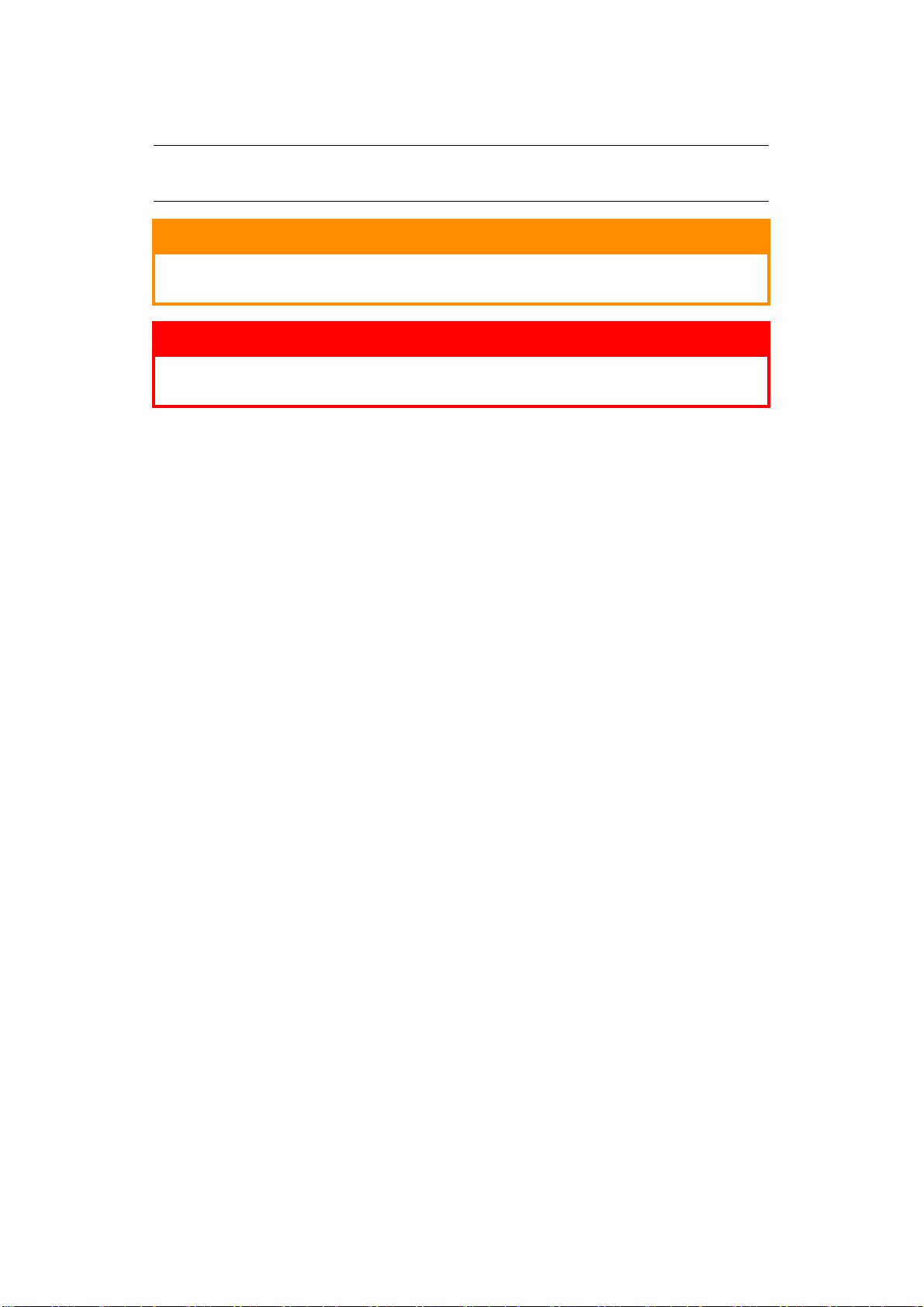
Poznámky, upozornění a varování
POZNÁMKA
Poznámka poskytuje další informace, které doplňují hlavní text.
UPOZORNĚNÍ!
Upozornění poskytuje dodatečné informace, jejichž ignorování může vést
k chybnému fungování nebo poškození zařízení.
VAROVÁNÍ!
Varování poskytuje dodatečné informace, jejichž ignorováním uživatel riskuje
zranění.
Aby nedošlo k poškození výrobku a aby byla zajištěna jeho úplná funkčnost, byl tento model navržen
tak, aby fungoval pouze při použití originálních tonerových kazet. Jiná tonerová kazeta pravděpodobně
nebude vůbec fungovat, přestože bude označena jako „kompatibilní“. Bude-li však fungovat, pravděpodobně
bude snížena kvalita tisku a výkon výrobku.
Použití neoriginálních výrobků může mít za následek neplatnost záruky.
Technické údaje se mohou změnit bez předchozího upozornění. Všechny ochranné známky jsou
registrované.
Poznámky, upozornění a varování > 6
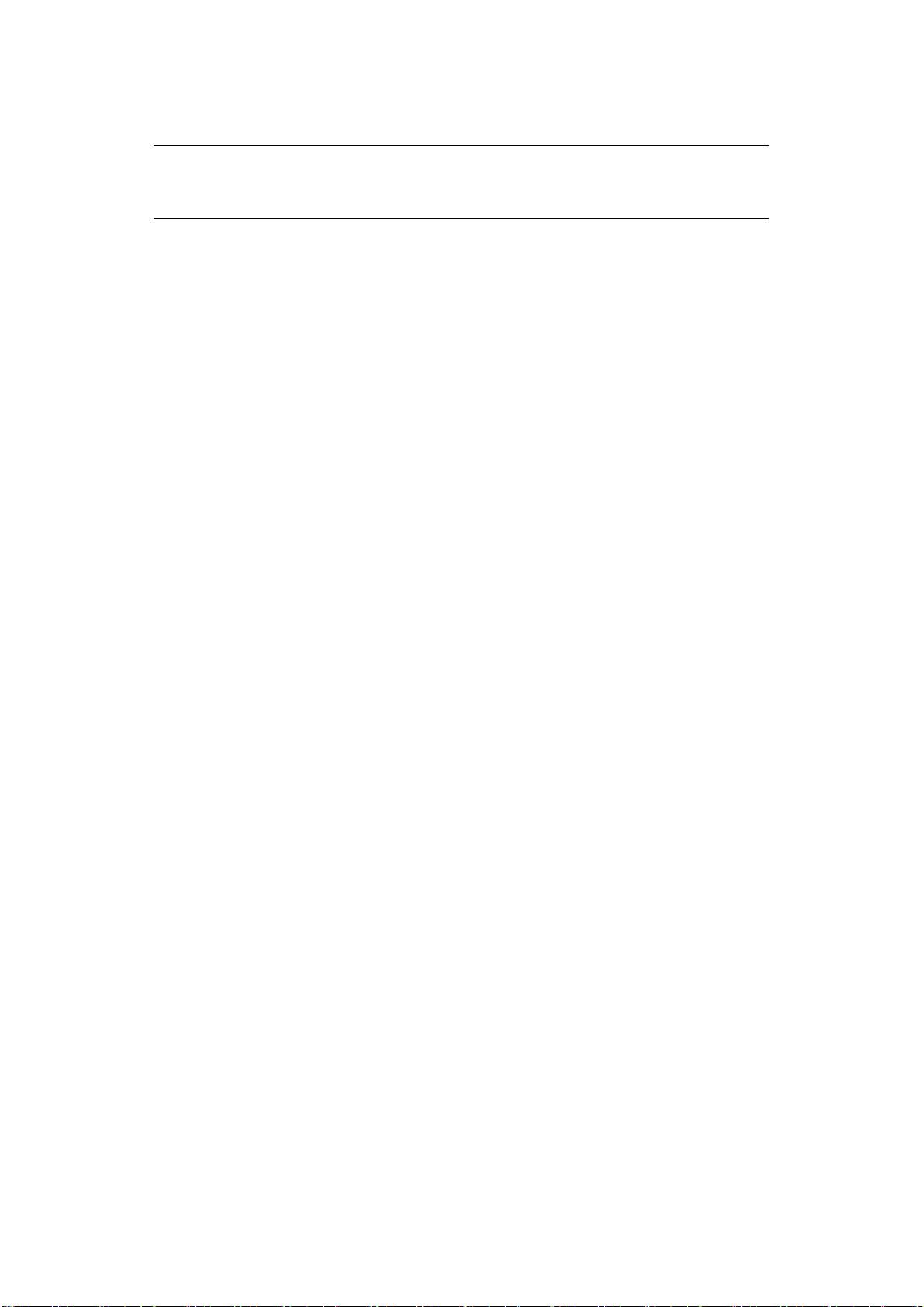
O této příručce
POZNÁMKA
Obrázky v této příručce mohou zobrazovat volitelné funkce, které nejsou ve Vašem produktu
nainstalovány.
Dokumentace
Tato příručka je součástí dokumentace online a tištěné dokumentace, která je uživateli k dispozici, aby
mohl co nejlépe využívat všech dostupných funkcí výrobku. Následuje přehled dokumentace, který obsahuje
všechny materiály uložené na disku DVD s příručkou, pokud není uvedeno jinak:
> Brožura o bezpečné instalaci: Obsahuje informace o bezpečném použití produktu.
Tento tištěný dokument dodávaný v krabici s produktem byste měli přečíst před nastavením
apřípravou zařízení k použití.
> Průvodce nastavením tiskárny: Popisuje, jak produkt vybalit, připojit a zapnout.
Tento tištěný dokument je přibalený k produktu.
> Uživatelská příručka: Slouží k seznámení s produktem a pomáhá naučit se co nejlépe využívat
jeho rozmanité funkce. Obsahuje také pokyny pro řešení potíží a údržbu, které napomohou
k zajištění maximálního výkonu tiskárny. Dále poskytuje i informace pro doplnění volitelného
příslušenství podle vyvíjejících se požadavků uživatele.
> Průvodce pro práci v síti: Seznámí vás s funkcemi vestavěné síťové karty.
> Příručka pro ovládání tisku: Pomáhá uživatele seznámit s mnoha funkcemi softwaru ovladače
dodávaného s produktem.
> Př
> Příručka zabezpečení: Pomáhá uživatele seznámit s funkcemi zabezpečení produktu.
> Instalační příručky: Dodávají se se spotřebním materiálem a s volitelným příslušenstvím a popisují,
> Online nápověda: Informace přístupné online z ovladače tiskárny a ze softwarových nástrojů.
íručka pro tisk čárových kódů: Pomáhá uživatele seznámit s vestavěnou funkcí tisku čárových
kódů produktu.
jak je nainstalovat.
Tyto tištěné dokumenty jsou přibaleny ke spotřebnímu materiálu a k volitelnému příslušenství.
O této příručce > 7
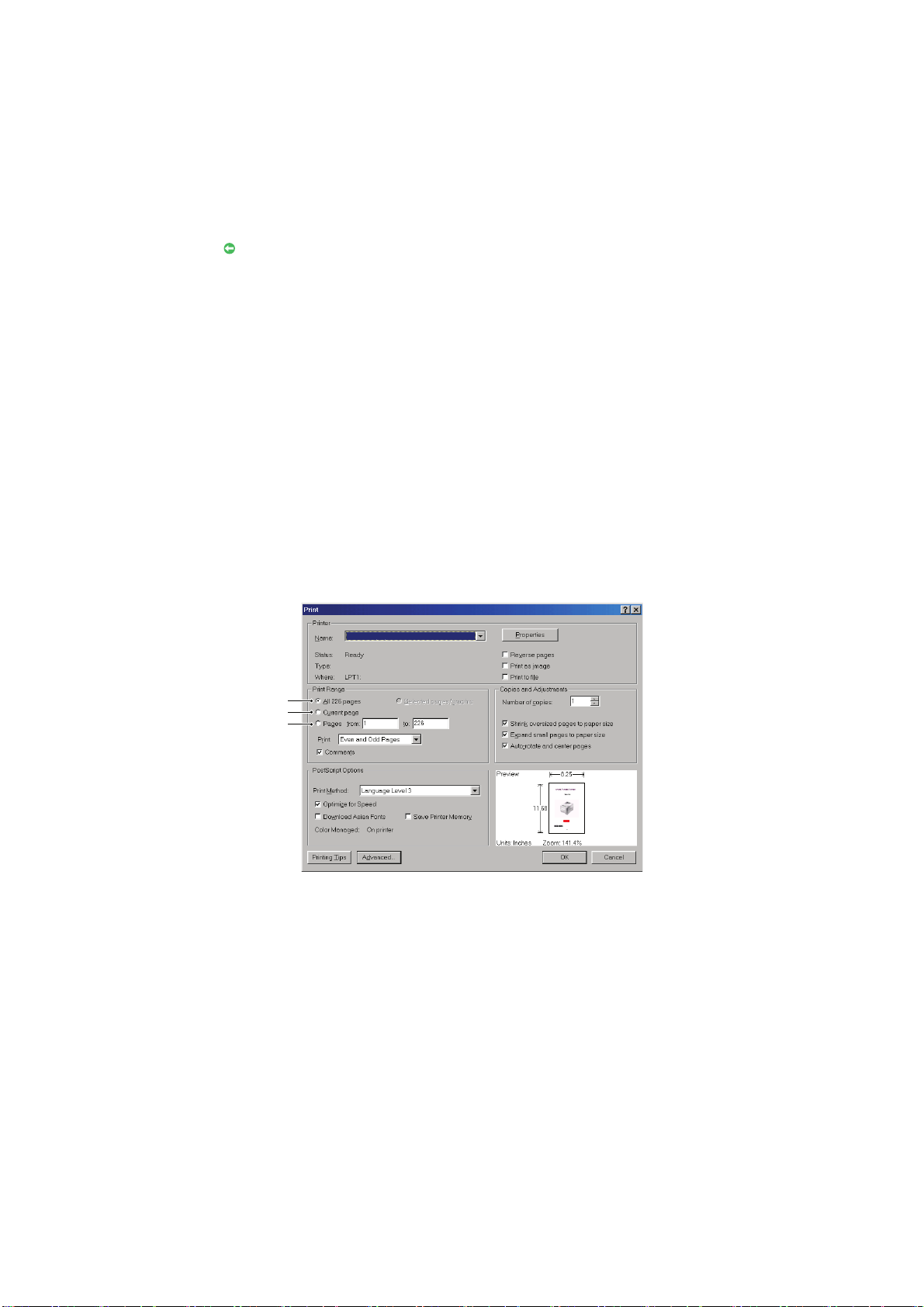
Použití online
1
2
3
Tato příručka je k dispozici v aplikaci Adobe Reader. Používejte nástroje pro navigaci a zobrazení, které
jsou v této aplikací dostupné.
Příručka obsahuje mnoho křížových odkazů, které jsou zvýrazněny jako modrý text. Klepnete-li na křížový
odkaz, zobrazí se část příručky s odkazovaným materiálem.
Pomocí tlačítka v aplikaci Adobe Reader můžete přejít přímo zpět na předchozí místo.
Požadovanou informaci můžete vyhledat dvěma způsoby:
> Najděte požadované téma v seznamu záložek na levé straně obrazovky. Klepnutím na toto téma
na ně přejdete. (Pokud nejsou záložky k dispozici, použijte „Obsah“ na straně 4.)
> Přejděte do rejstříku klepnutím na nadpis Rejstřík v seznamu záložek. (Pokud nejsou záložky
k dispozici, použijte „Obsah“ na straně 4.) V abecedně řazeném rejstříku vyhledejte požadovaný
termín a klepnutím na přiřazené číslo stránky přejděte na stránku, která hledaný termín obsahuje.
Tisk stránek
Celou příručku nebo její jednotlivé stránky či části lze vytisknout. K vytištění použijte následující postup:
1. Na panelu nástrojů vyberte možnosti File (Soubor) > Print (Tisk) (nebo stiskněte klávesy Ctrl + P).
2. Vyberte stránky, které chcete vytisknout:
(a) Možnost All pages (Všechny stránky) (1) umožňuje vytisknout celou příručku.
(b) Výběrem možnosti Current page (Platná stránka) (2) vytisknete právě zobrazenou stránku.
(c) Možnost Pages from a to (Stránky od/do) (3) umožňuje určit rozsah stránek zadáním
jejich čísel.
(d) Klepněte na tlačítko OK (OK).
O této příručce > 8
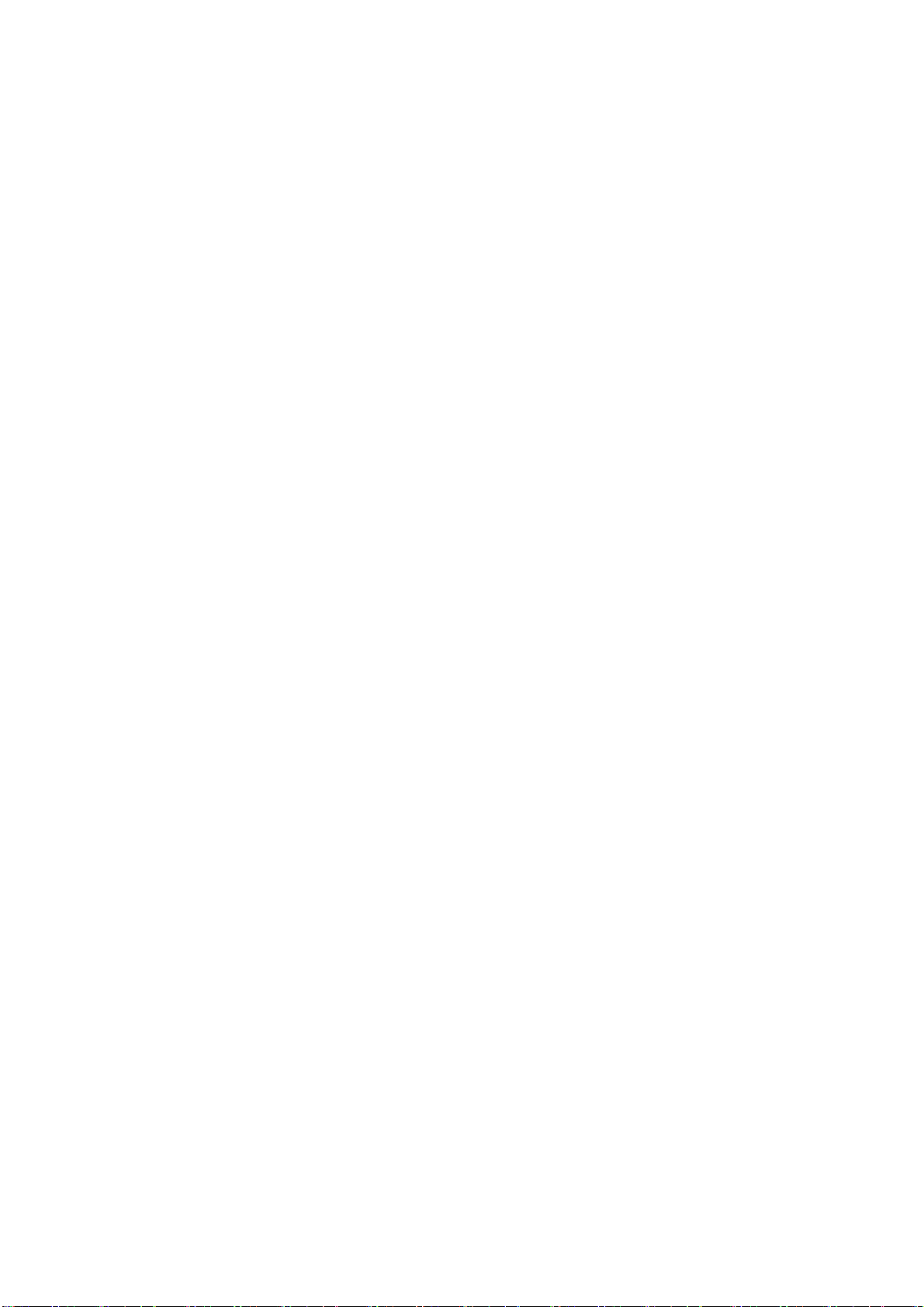
Úvod
Blahopřejeme vám k volbě této barevné tiskárny. Moderní funkce této tiskárny umožňují čistý tisk živými
barvami a ostrý černobílý tisk vysokou rychlostí na celou řadu kancelářských tiskových médií.
Tiskárna nabízí tyto funkce:
> Víceúrovňová technologie ProQ2400 produkuje jemnější odstíny a plynulejší přechody barev, které
dokumentům propůjčují fotografickou kvalitu.
> Rozlišení 600 x 600, 1200 x 600 dpi (bodů na palec) a ProQ2400 umožňující tisk vysoce kvalitních
obrázků s nejjemnějšími podrobnostmi.
> Internetový protokol verze 6 (IPv6).
> Jednoprůchodová barevná digitální technologie s diodami LED pro vysokorychlostní zpracování
tištěných stránek.
> Standardní emulace jazyků PostScript 3, PCL 5C, PCL 6 a Epson FX a široká kompatibilita
světšinou počítačového softwaru.
> Sdílení tiskárny s uživateli celé kancelářské sítě umožňuje síťového připojení 10Base-T
a 100Base-TX.
> Režim Photo Enhance pro lepší tisk fotografických obrázků (pouze ovladač PCL systému Windows).
> „Zeptejte se OKI“ – uživatelsky přívětivá funkce, která umožňuje uživatelům přejít z obrazovky
ovlada
če tiskárny přímo na vyhrazený web specifický pro právě používaný model. Zde najdete
veškeré dostupné rady, technickou pomoc a podporu, které jsou třeba k dosažení nejlepších
možných výsledků s tiskárnou OKI.
> Nástroj Template Manager pro systém Windows umožňující snadnou tvorbu a tisk vizitek, plakátů
a štítků.
K dispozici jsou také následující volitelné funkce:
> Automatický oboustranný tisk hospodárně využívající papír a umožňující úsporný tisk velkých
dokumentů (standard pro modely dn).
> Přídavný zásobník papíru pro vložení dalších 530 listů papíru (minimalizuje počet zásahů operátora)
nebo pro vkládání různých druhů papíru, například hlavičkového papíru, papíru jiných rozměrů
nebo jiných tiskových médií.
> Přídavná paměť pro tisk složitějších stránek, například tisk plakátů s vysokým rozlišením.
> Karta SD pro ukládání překryvů, maker, načítaných fontů a automatické kompletování více kopií
mnohostránkových dokumentů a stahování profilů ICC.
> Úložná skříň.
Úvod > 9
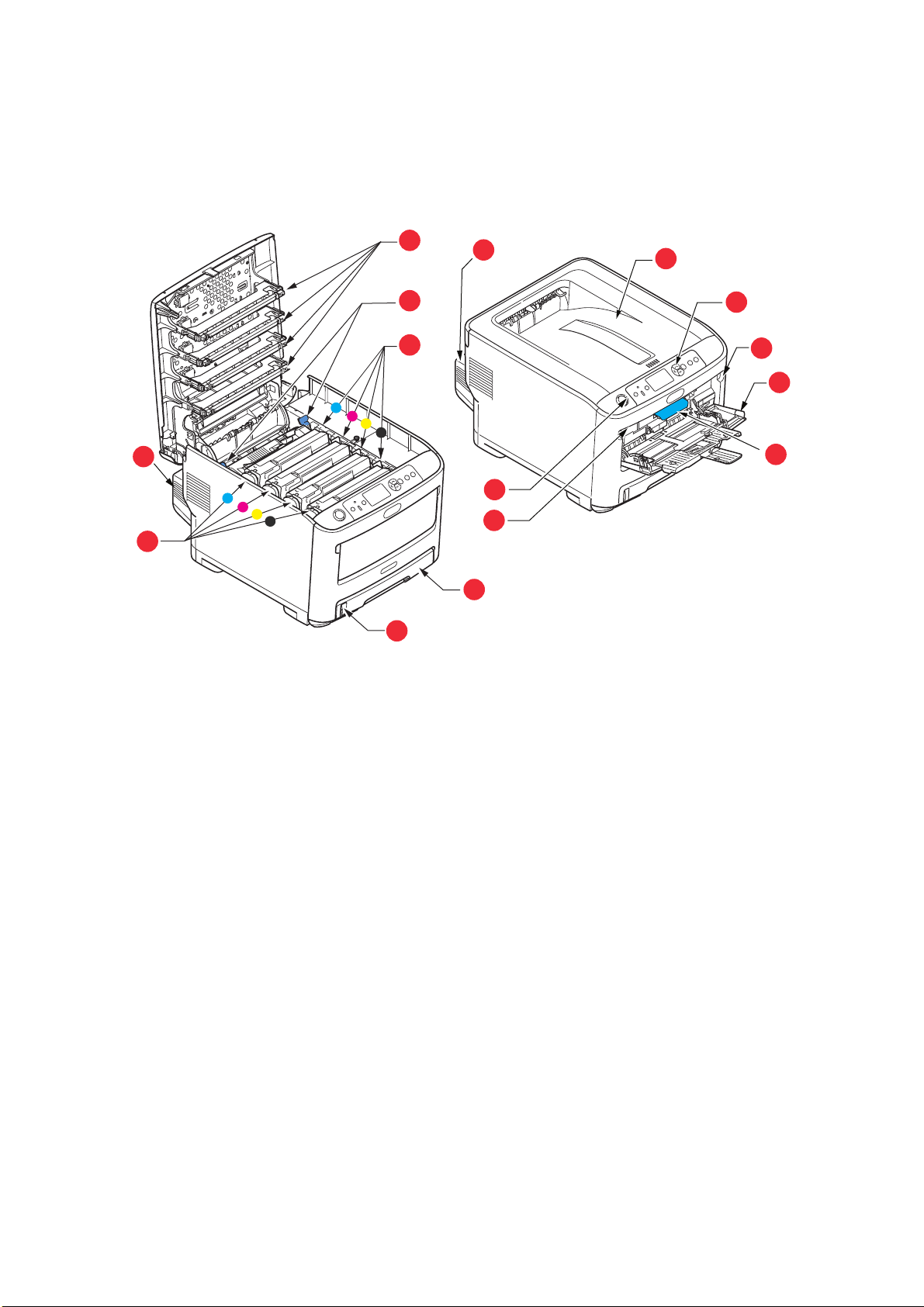
Přehled tiskárny
1
2
3
4
5
9
10
11
6
12
13
7
7
13
8
Pohled zepředu
C610
1. Výstupní zásobník (listy lícem dolů).
Standardní místo pro ukládání tiskových úloh,
které pojme až 250 lisů papíru s gramáží 80 g/m².
2. Ovládací panel.
Ovládací panel s tlačítky pro ovládání nabídek
a displejem LCD.
3. Zásobník papíru.
Standardní zásobník papíru, Pojme až 300 listů
papíru s gramáží 80 g/m².
4. Víceúčelový zásobník.
Používá se k podávání těžšího papíru, obálek
a jiných zvláštních médií. V případě potřeby
slouží též pro ruční vkládání jednotlivých listů.
a. Jazyk displeje lze zvolit z různých možností. (Viz „Změna jazyka displeje“ na straně 13.)
a
5. Ukazatel stavu papíru.
6. Uvolňovací páčka předního krytu.
7. Uvolňovací páčka víceúčelového zásobníku.
8. Tlačítko pro uvolnění horního krytu.
9. Hlavy s diodami LED.
10. Uvolňovací páčky zapékací jednotky.
11. Tonerové kazety (C,M,Y,K).
12. Jednotky obrazových válců (C,M,Y,K).
13. Duplexní jednotka pro oboustranný tisk
(je-li nasazená).
Úvod > 10

C711
1
2
3
4
5
9
10
11
6
12
13
7
7
13
8
1. Výstupní zásobník (listy lícem dolů).
Standardní místo pro ukládání tiskových úloh,
které pojme až 350 lisů papíru s gramáží 80 g/m².
2. Ovládací panel.
Ovládací panel s tlačítky pro ovládání nabídek
a displejem LCD.
3. Zásobník papíru.
Standardní zásobník papíru, pojme až 530 listů
papíru s gramáží 80 g/m².
4. Víceúčelový zásobník.
Používá se k podávání těžšího papíru, obálek
a jiných zvláštních médií. V případě potřeby
slouží též pro ruční vkládání jednotlivých listů.
a. Jazyk displeje lze zvolit z různých možností. (Viz „Změna jazyka displeje“ na straně 13.)
a
5. Ukazatel stavu papíru.
6. Uvolňovací páčka předního krytu.
7. Uvolňovací páčka víceúčelového zásobníku.
8. Tlačítko pro uvolnění horního krytu.
9. Hlavy s diodami LED.
10. Uvolňovací páčky zapékací jednotky.
11. Tonerové kazety (C,M,Y,K).
12. Jednotky obrazových válců (C,M,Y,K).
13. Duplexní jednotka pro oboustranný tisk
(je-li nasazená).
Úvod > 11
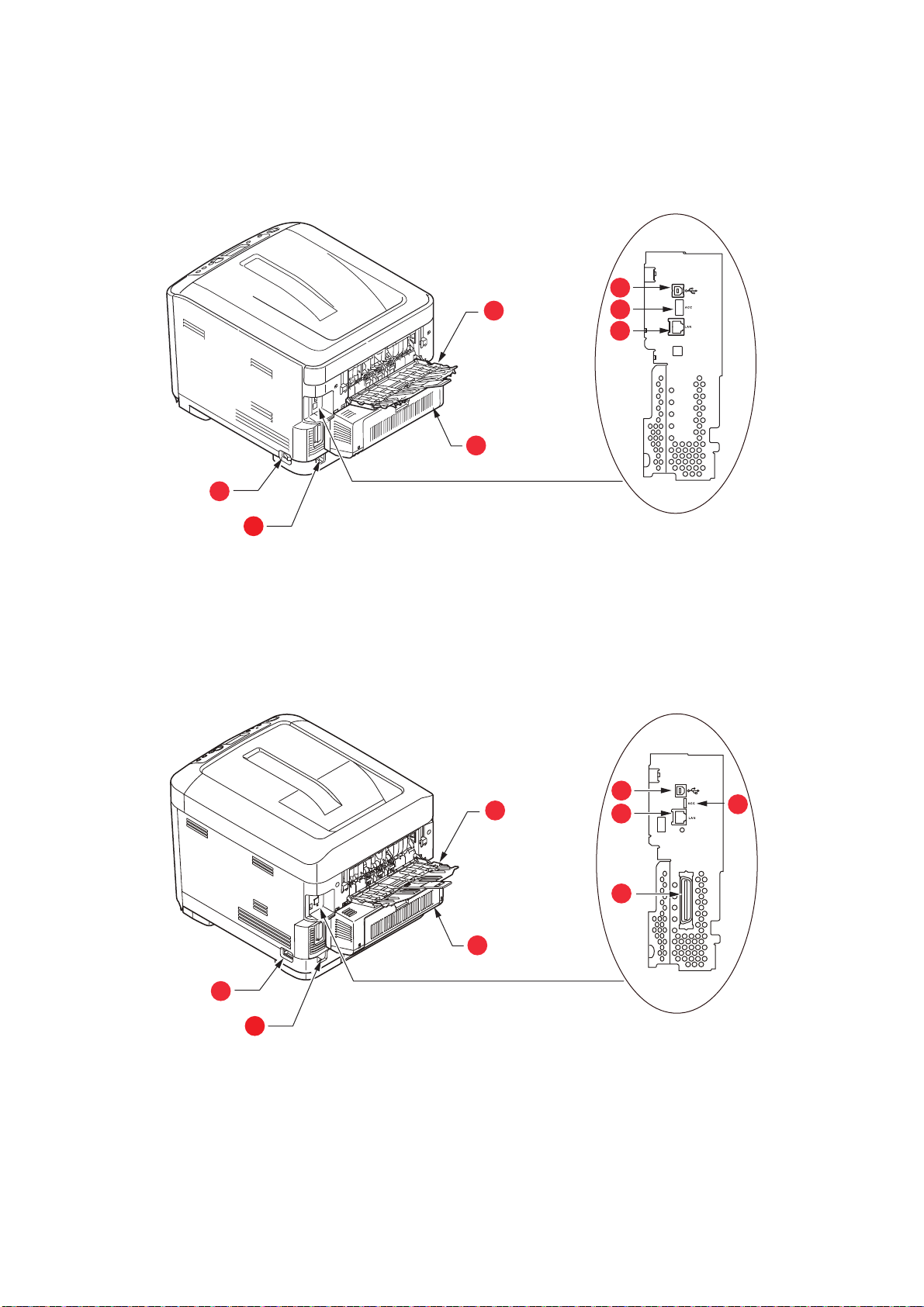
Pohled zezadu
1
2
3
4
5
6
7
1
2
3
4
5
7
8
6
Tento pohled ukazuje propojovací panel, zadní výstupní zásobník a umístění volitelné jednotky pro
oboustranný tisk.
C610
C711
1. Hlavní vypínač.
2. Konektor napájecího kabelu.
3. Duplexní jednotka pro oboustranný tisk
(je-li nasazená).
4. Zadní výstupní zásobník pro listy lícem nahoru.
a. Síťové rozhraní může mít ochranou krytku, kterou je třeba před připojením odstranit.
5. Rozhraní USB.
6. Rozhraní ACC (hostitelské rozhraní USB).
7. Síťové rozhraní.
a
1. Hlavní vypínač.
2. Konektor napájecího kabelu.
3. Duplexní jednotka pro oboustranný tisk
(je-li nasazená).
4. Zadní výstupní zásobník pro listy lícem nahoru.
a. Síťové rozhraní může mít ochranou krytku, kterou je třeba před připojením odstranit.
5. Rozhraní USB.
6. Rozhraní ACC (hostitelské rozhraní USB).
7. Síťové rozhraní.
8. Paralelní rozhraní.
a
Úvod > 12
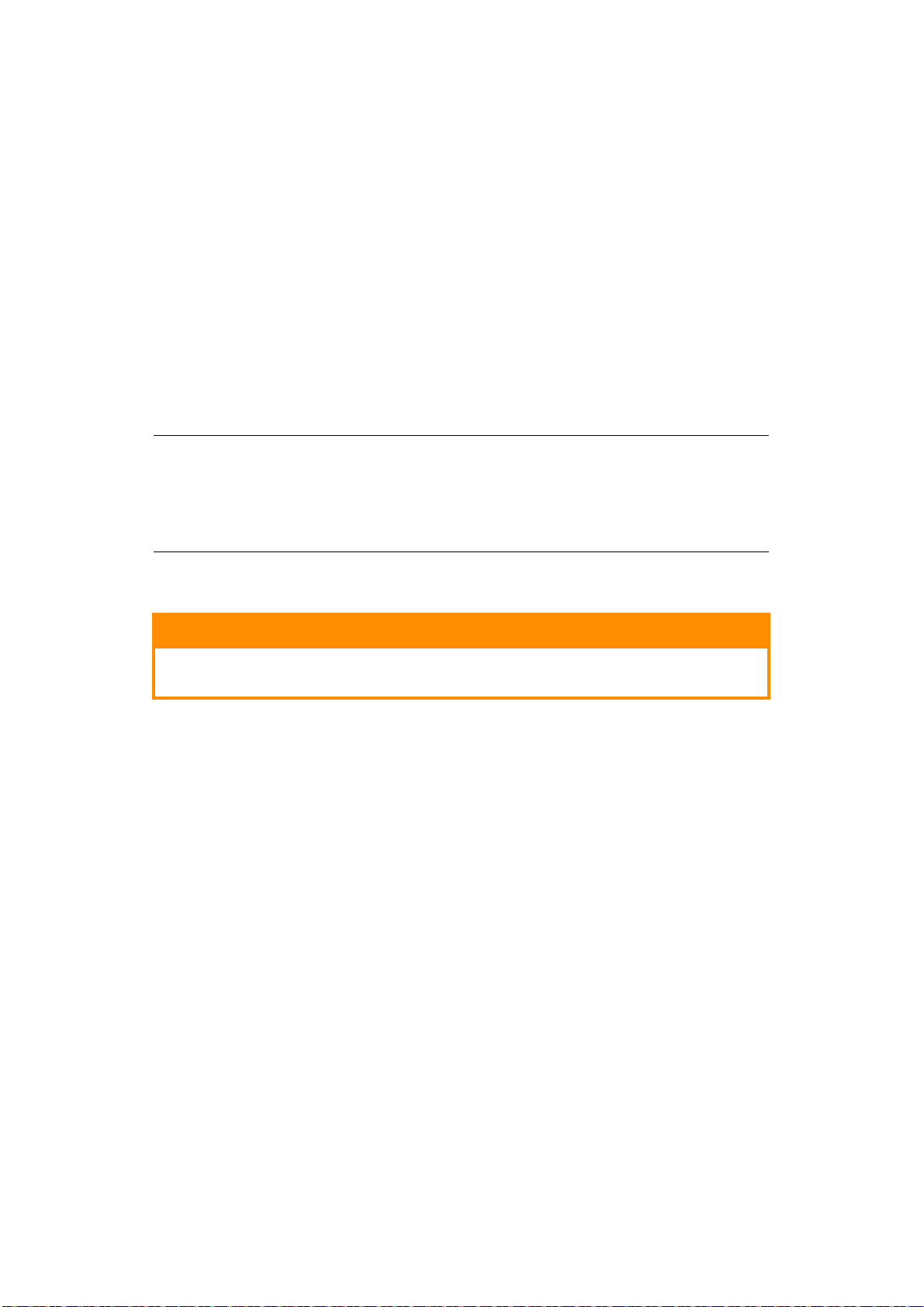
Je-li zadní výstupní zásobník sklopen dolů, vychází potištěný papír ze zadní části tiskárny a je ukládán
lícem nahoru. Zásobník se používá zejména pro těžká tisková média. Používá-li se společně s víceúčelovým
zásobníkem papíru, je cesta papíru tiskárnou v podstatě přímá. Tento způsob použití zabraňuje ohýbání
papíru v tiskárně a umožňuje tisk na média o gramáži až 250 g/m².
Změna jazyka displeje
Výchozí jazyk používaný zařízením k zobrazování zpráv je angličtina. Jazyk lze změnit pomocí nástroje
Panel Language Set-up (Nastavení jazyku panelu).
Začínáme
Úsporný režim.
Pokud se zařízení delší dobu nepoužívá, přejde do režimu úspory energie, který řídí spotřebu energie
zařízením. Chcete-li zrušit nebo aktivovat úsporný režim, stiskněte na ovládacím panelu tlačítko
Power Save/Wake Up (Úspora energie/Probudit).
POZNÁMKA
Je-li zařízení připojeno místně (kabelem USB nebo paralelním kabelem*), bude se jevit
po přechodu do stavu spánku jako ve stavu offline. Chcete-li tiskárnu používat v tomto
stavu, musíte ukončit režim spánku stisknutím tlačítka Úspora energie/Probudit.
* Pouze model C711.
Vypnutí
UPOZORNĚNÍ!
Je-li v zařízení standardní karta SD, vždy dodržujte správný postup vypnutí.
Pouze tak zajistíte, že nebudou ztracena žádná data.
1. Stisknutím tlačítka Enter (Zadat) na ovládacím panelu vstupte do nabídky.
2. Stiskněte tlačítko Menu down (Nabídka se šipkou dolů) a přejděte k nabídce Vypnutí.
3. Stiskněte tlačítko Enter (Zadat).
4. Pokračujte stisknutím tlačítka Enter (Zadat).
5. Proveďte akci stisknutím tlačítka Enter (Zadat).
6. Až budete vyzváni, přepněte hlavní vypínač do polohy VYPNUTO.
Úvod > 13
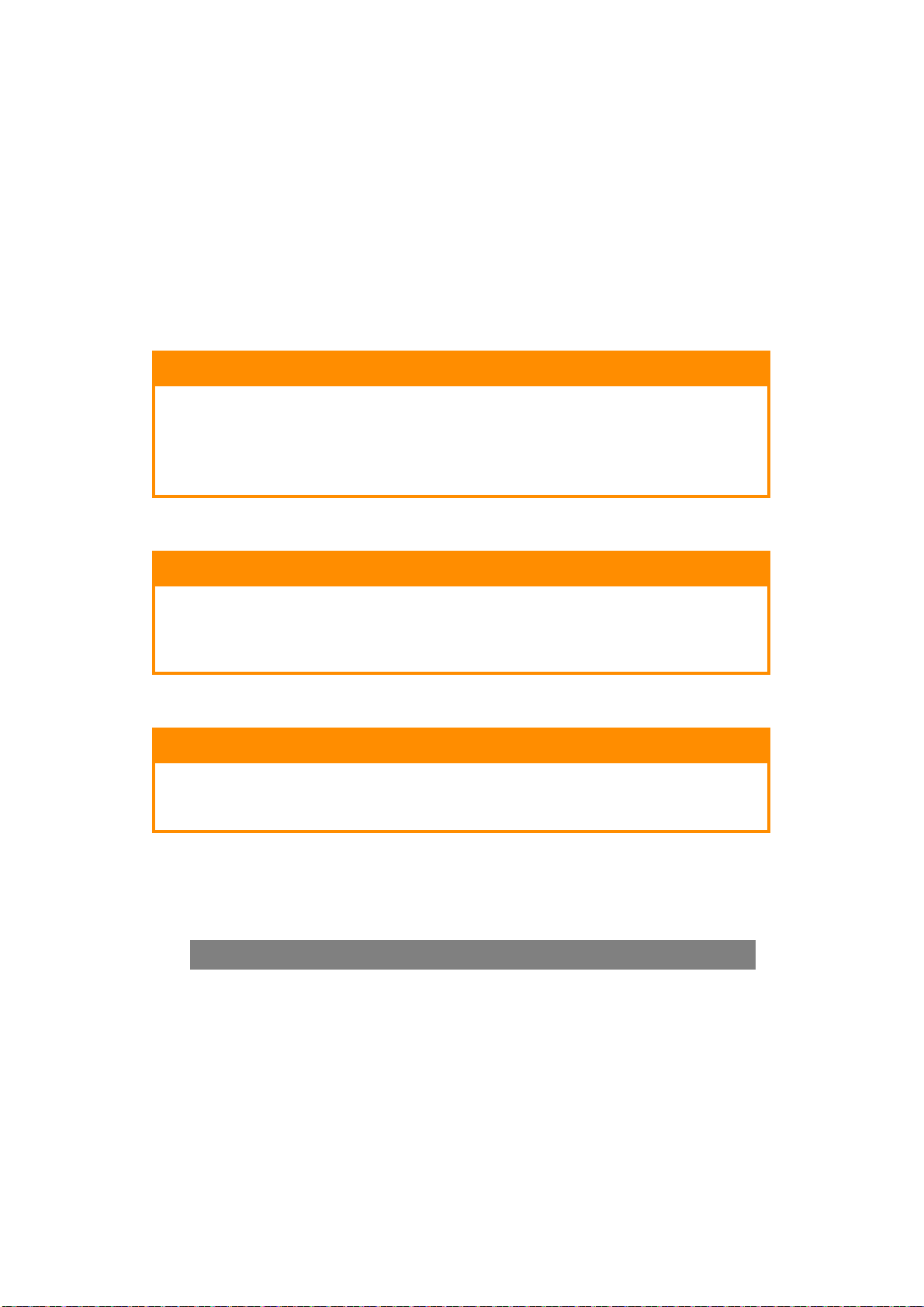
Doporučené typy papíru
Tiskárna pracuje s mnoha různými typy médií, včetně papírů různých gramáží a formátů, štítků a obálek.
Tato část poskytuje obecné rady ohledně výběru média a vysvětluje, jak každý typ média používat.
Nejlepšího výkonu tiskárny dosáhnete při používání standardního papíru o gramáži 75 až 90 g/m²,
který je určen pro kopírky a laserové tiskárny. Vhodné typy:
> papír M-Real Data Copy Everyday s gramáží 80 g/m²,
> papír Colour Copy od společnosti Mondi s gramáží 90 g/m²
Použití papíru s výrazným reliéfem nebo velmi hrubého papíru s texturou se nedoporučuje.
Předtištěné formuláře
UPOZORNĚNÍ!
Předtištěné formuláře lze používat, ale inkoust se při vystavení vysoké zapékací
teplotě během tiskového procesu nesmí rozmazávat.
Používání předtištěných formulářů může časem snížit rychlost podávání papíru
a způsobit uvíznutí papíru. Při čištění válečků podávání papíru postupujte podle
pokynů v části na straně 59.
Obálky
UPOZORNĚNÍ!
Obálky nesmějí být zkroucené, vlnité ani jinak zdeformované. Jejich chlopeň musí
mít obdélníkový tvar a musí být opatřena lepidlem, které zůstává neporušené
ipři vystavení tlaku válce a vysoké zapékací teplotě (používané v tomto typu
tiskárny). Obálky s okénky nejsou vhodné.
Štítky
UPOZORNĚNÍ!
Rovněž štítky musí být určeny pro použití v kopírkách a laserových tiskárnách.
Fólie, na kterou jsou štítky nalepeny, musí být štítky zcela pokryta. Štítky jiného
typu mohou tiskárnu poškodit, protože se při tiskovém procesu mohou odlepit.
Doporučeným typem jsou štítky Avery White Label typu 7162, 7664, 7666 (formát A4) nebo 5161
(formát Letter).
Kazetové zásobníky
FORMÁT ROZMĚRY GRAMÁŽ (G/M²)
a
A6
A5 148 x 210 mm
B5 182 x 257 mm
Executive 184,2 x 266,7 mm
A4 210 x 297 mm
Letter 215,9 x 279,4 mm
Legal13 216 x 330 mm
Legal13.5 216 x 343 mm
Legal14 216 x 356 mm
a. C711: Tisk na formát A6 pouze z víceúčelového zásobníku.
105 x 148 mm Lehký 64 – 74 g/m²
Středně lehký 75 – 82 g/m²
Střední 83 – 104 g/m²
Těžký 105 – 120 g/m²
Velmi těžký 1 121 – 188 g/m²
Velmi těžký 2 189 – 220 g/m²
Velmi těžký 3 221 – 250 g/m²
Zásobník 1/2/3: 64 – 220 g/m²
Víceúčelový zásobník: 64 – 250 g/m²
Doporučené typy papíru > 14
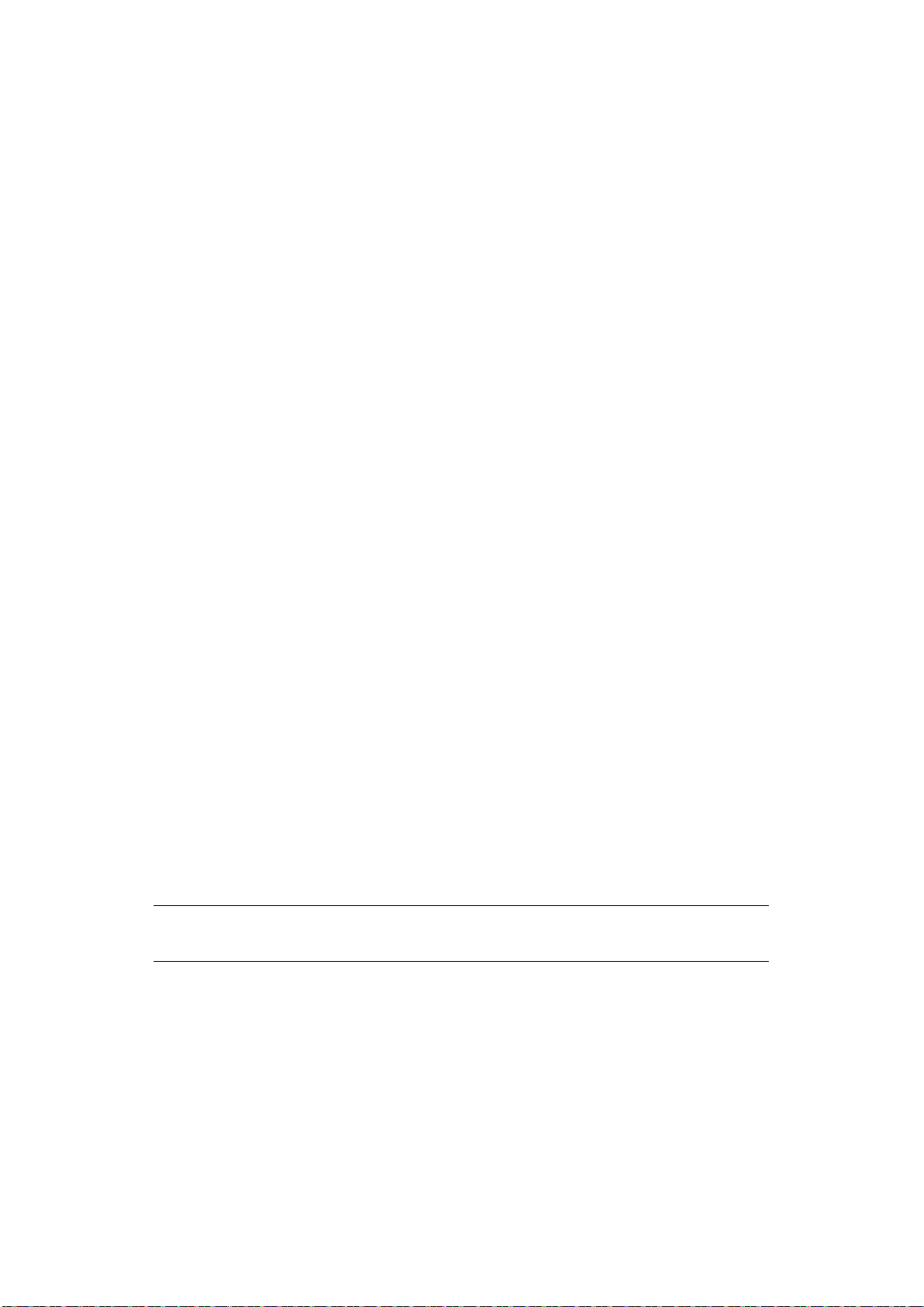
Jestliže máte v jiném zásobníku papíru (ve víceúčelovém nebo v druhém či třetím, pokud jej máte) založen
stejný papír, můžete nastavit automatické přepnutí tiskárny na podávání papíru z jiného zásobníku, pokud
dojde papír v právě používaném zásobníku. Při tisku z aplikace v systému Windows lze tuto funkci zapnout
prostřednictvím nastavení v ovladači tiskárny. Při tisku z jiných systémů lze tuto funkci povolit v nabídce Tisk.
(Viz část „Funkce nabídky“ na straně 21.)
Víceúčelový zásobník
Víceúčelový zásobník může manipulovat se stejnými rozměry papíru jako zásobníky papíru, ale s gramáží
až do 250 g/m². Pro velmi těžký papír používejte zadní výstupní zásobník pro listy lícem nahoru. Dráha
papíru tiskárnou tak bude téměř rovná.
Z víceúčelového zásobníku je možné podávat papír o šířce 76 až 215,9 mm a délce 127 až 1320 mm
(tisk plakátů).
Při používání papíru o délce větší než 356 mm (Legal 14") používejte papír s gramáží 90 až 128 g/m²
a zadní výstupní zásobník pro listy lícem nahoru.
Víceúčelový zásobník používejte pro tisk na obálky. Maximální výška vrstvy médií v zásobníku je 10 mm,
proto lze do zásobníku najednou vložit až 10 obálek.
Zásobník pro listy lícem dolů
C610: Zásobník pro listy lícem dolů v horní části tiskárny pojme až 250 listů standardního papíru
s gramáží 80 g/m² a dokáže zpracovat těžší papíry s gramáží až 188 g/m².
C711: Zásobník pro listy lícem dolů v horní části tiskárny pojme až 350 listů standardního papíru
s gramáží 80 g/m² a dokáže zpracovat těžší papíry s gramáží až 188 g/m².
Stránky tištěné ve vzestupném pořadí (strana 1 jako první) budou v zásobníku seřazeny vzestupně
ale lícem dolů (poslední stránka nahoře).
Zásobník pro listy lícem nahoru
Chcete-li používat zadní výstupní zásobník pro listy lícem nahoru, je nutné jej otevřít a vytáhnout podpěru
papíru. Papír pak bude z tiskárny vycházet do tohoto zásobníku a to bez ohledu na nastavení ovladače.
Výstupní zásobník pro listy lícem nahoru pojme až 100 listů standardního papíru o gramáži 80 g/m².
Maximální gramáž vkládaného papíru je 250 g/m².
Pro papír o gramáži vitší než 188 g/m² vždy používejte tento výstupní zásobník a víceúeelový vstupní zásobník.
Duplexní jednotka
Tato jednotka umožňuje automatický tisk na obě strany papíru. Pracuje se stejnými formáty papíru jako
zásobník 2 (tzn. se všemi velikostmi kazet s výjimkou formátu A6) a s těžšími papíry od gramáže 64 – 220 g/m².
POZNÁMKA:
Duplexní jednotka je dodávaná standardně k modelům dn.
Doporučené typy papíru > 15
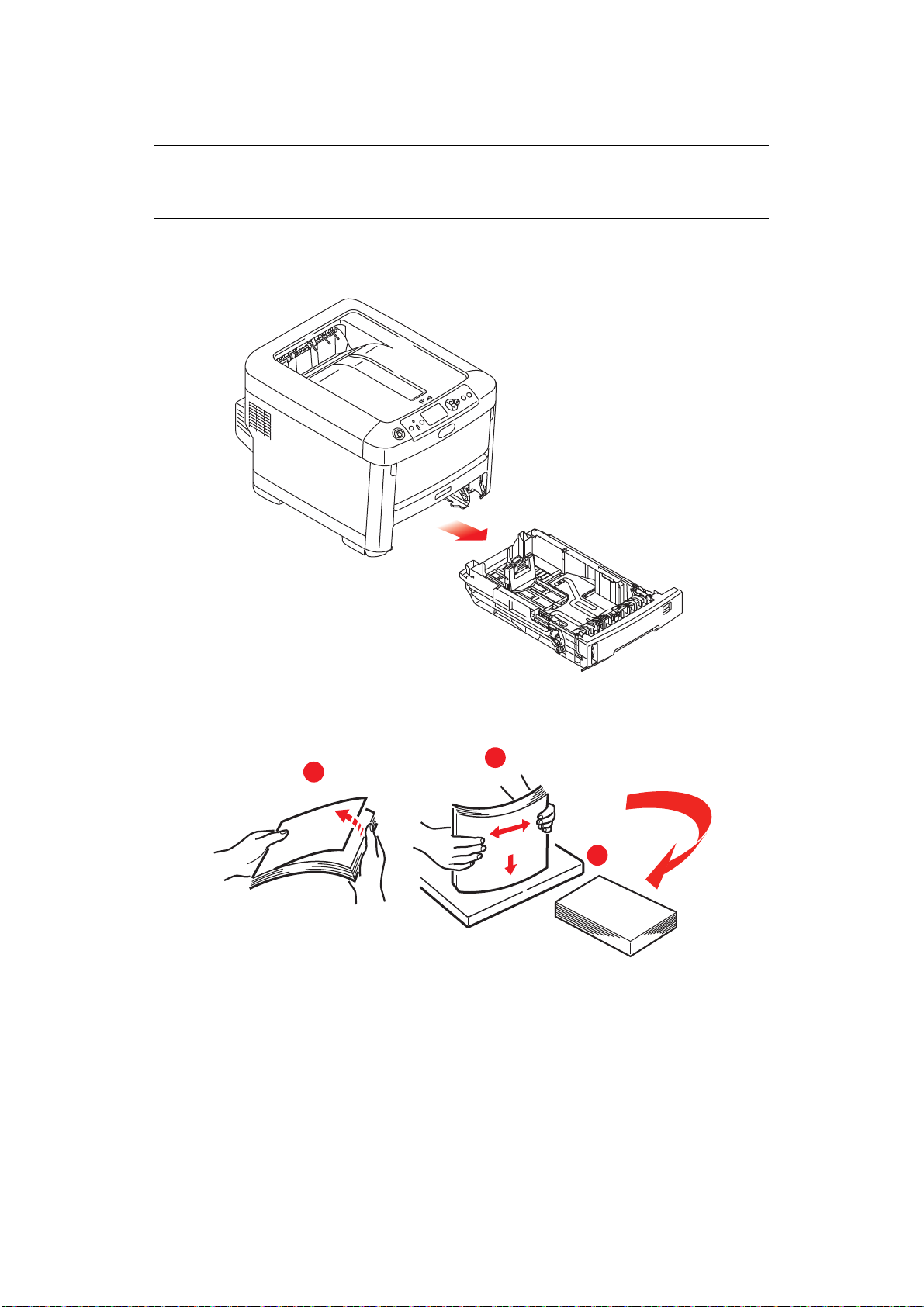
Vkládání papíru
1
2
3
POZNÁMKA
Pro názornost je na obrázcích zobrazen model tiskárny C711. Máte-li model tiskárny C610,
je princip použití stejný a případné rozdíly jsou zmíněny.
Kazetové zásobníky
1. Vytáhněte zásobník papíru z tiskárny.
Papíry, které chcete vložit, uvolněte podle obrázku, tj. na hranách (1) a uprostřed (2), aby byly jednotlivé
2.
listy řádně odděleny, a potom je znovu zarovnejte sklepáním o rovnou podložku (3).
Vkládání papíru > 16
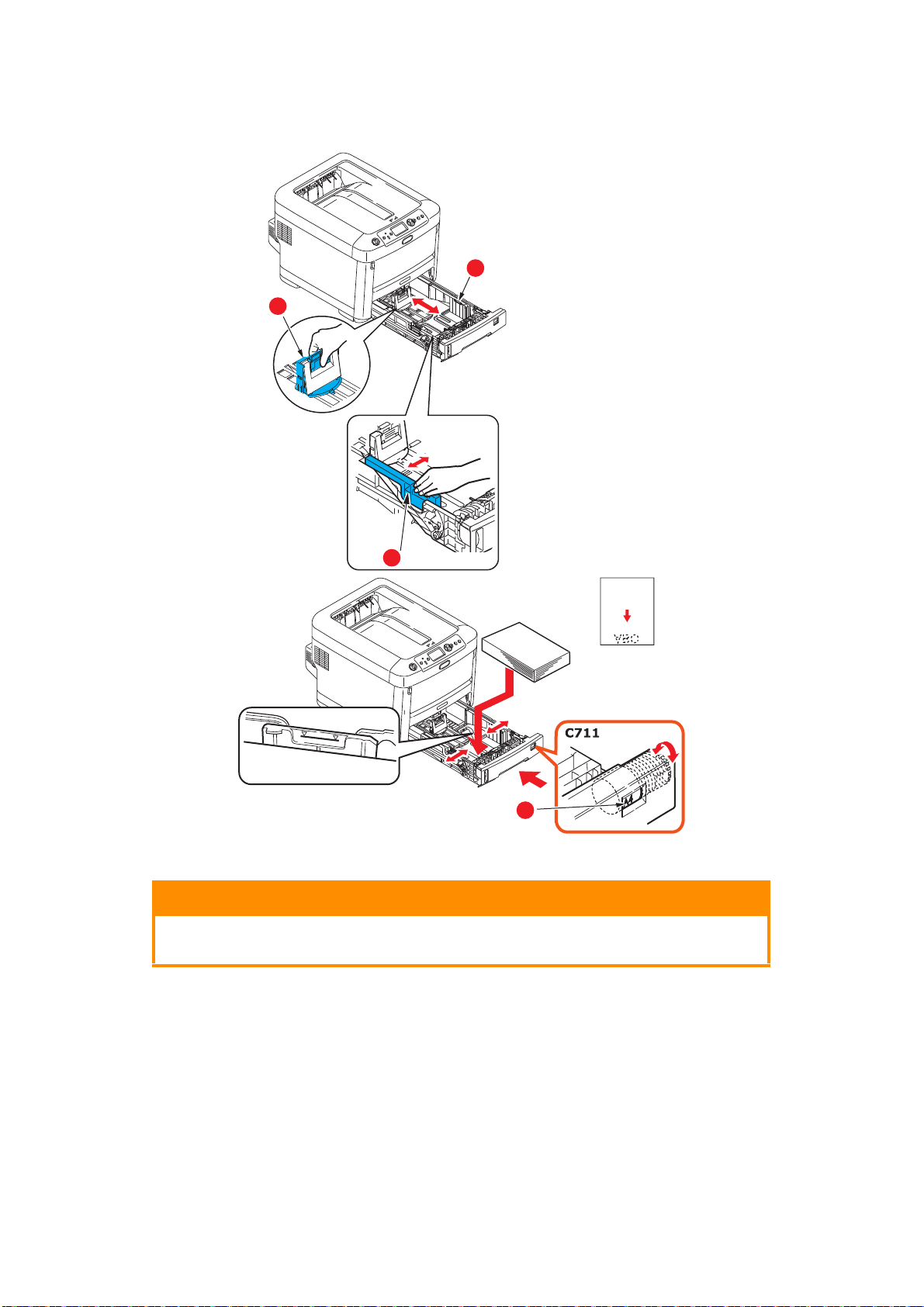
3. Hlavičkový papír vkládejte lícem dolů a horním okrajem směrem k přední části tiskárny, jak ukazuje
obrázek.
b
a
b
c
> Upravte zadní zarážku (a) a vodítka papíru (b) podle velikosti používaného papíru.
UPOZORNĚNÍ!
POUZE MODEL C711: DŮLEŽITÉ: Pomocí kolečka pro nastavení velikosti papíru
(c) nastavte velikost použitého papíru (na obrázku velikost A4).
Chcete-li zabránit uvíznutí papíru:
> Nenechávejte volné místo mezi papírem a bočními vodítky papíru a mezi papírem a zadní
zarážkou.
> Nepřeplňujte zásobník papíru. Kapacita zásobníku závisí na typu papíru.
> Nevkládejte poškozený papír.
> Nevkládejte současně papír různých velikostí a typů.
> Zásobník papíru zavírejte jemně.
Vkládání papíru > 17
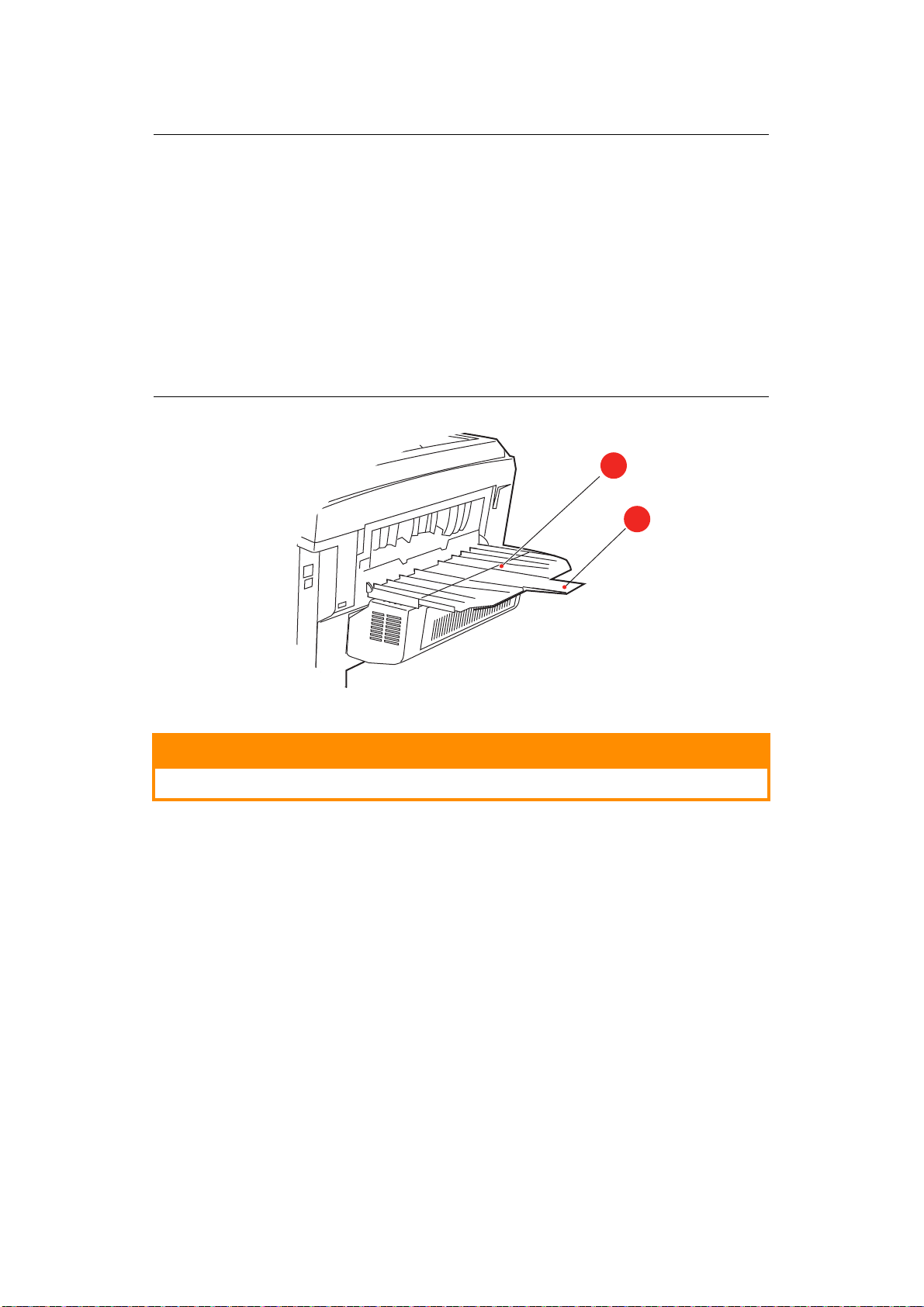
> Nevytahujte zásobník papíru při tisku (kromě níže popsaného případu pro druhý zásobník).
a
b
POZNÁMKA
> Jestliže máte nainstalovány dva zásobníky a tisknete z prvního (horního), můžete
vytáhnout druhý zásobník (spodní) při tisku a doplnit do něj papír. Pokud však tisknete
z druhého zásobníku (spodního), nevyjímejte první (horní) zásobník. jinak papír uvízne.
> Při tisku lícem dolů zajistěte, aby byl zásobník (zadní) pro odkládání lícem nahoru (a)
uzavřen. (Papír vystupuje z tiskárny nahoře.) Kapacita pro odkládání je přibližně
250 listů u modelu C610 a 350 listů u modelu C711 v závislosti na gramáži papíru.
> Při tisku lícem nahoru zajistěte, aby byl zadní zásobník pro odkládání lícem nahoru
(a) otevřen a aby byla vysunuta podpěra papíru (b). Papír se odkládá v obráceném
pořadí stránek a kapacita odkládacího zásobníku je přibližně 100 listů v závislosti na
gramáži papíru.
> Pro těžký papír (vizitky apod.) používejte vždy zásobník pro odkládání lícem nahoru
(zadní).
UPOZORNĚNÍ!
Neotvírejte ani nezavírejte zadní výstup papíru při tisku. Papír by mohl uvíznout.
Vkládání papíru > 18

Víceúčelový zásobník
a
d
c
b
d
1. Otevřete víceúčelový zásobník (a).
2. Vyklopte podpěrky papíru (b).
3. Jemným tlakem na plošinu pro papír (c) se přesvědčte, že zaklapla.
4. Vložte papír a upravte vodítka papíru (d) podle velikosti použitého papíru.
> Chcete-li tisknout na hlavičkové papíry jednostranně, vložte je do víceúčelového zásobníku
předtištěnou stranou nahoru a horním okrajem směrem k tiskárně.
> Chcete-li tisknout na hlavičkové papíry oboustranně, vložte papír do zásobníku předtištěnou
stranou dolů a horním okrajem směrem od tiskárny. (Pro tuto funkci musí být nainstalována
volitelná duplexní jednotka.)
> Obálky by měly být vkládány lícem nahoru, horní hranou doleva a kratší stranou do tiskárny.
Při tisku obálek nepoužívejte funkci oboustranného tisku.
> Nepřekračujte kapacitu zásobníku (přibližně 100 listů nebo 10 obálek). Maximální výška vrstvy
papíru je 10 mm.
5. Stisknutím západky dovnitř uvolněte desku s papírem tak, aby byl papír zvednut a pevně sevřen.
6. V nabídce Média nastavte správnou velikost papíru pro víceúčelový zásobník papíru (viz část
„Funkce nabídky“ na straně 21).
Vkládání papíru > 19
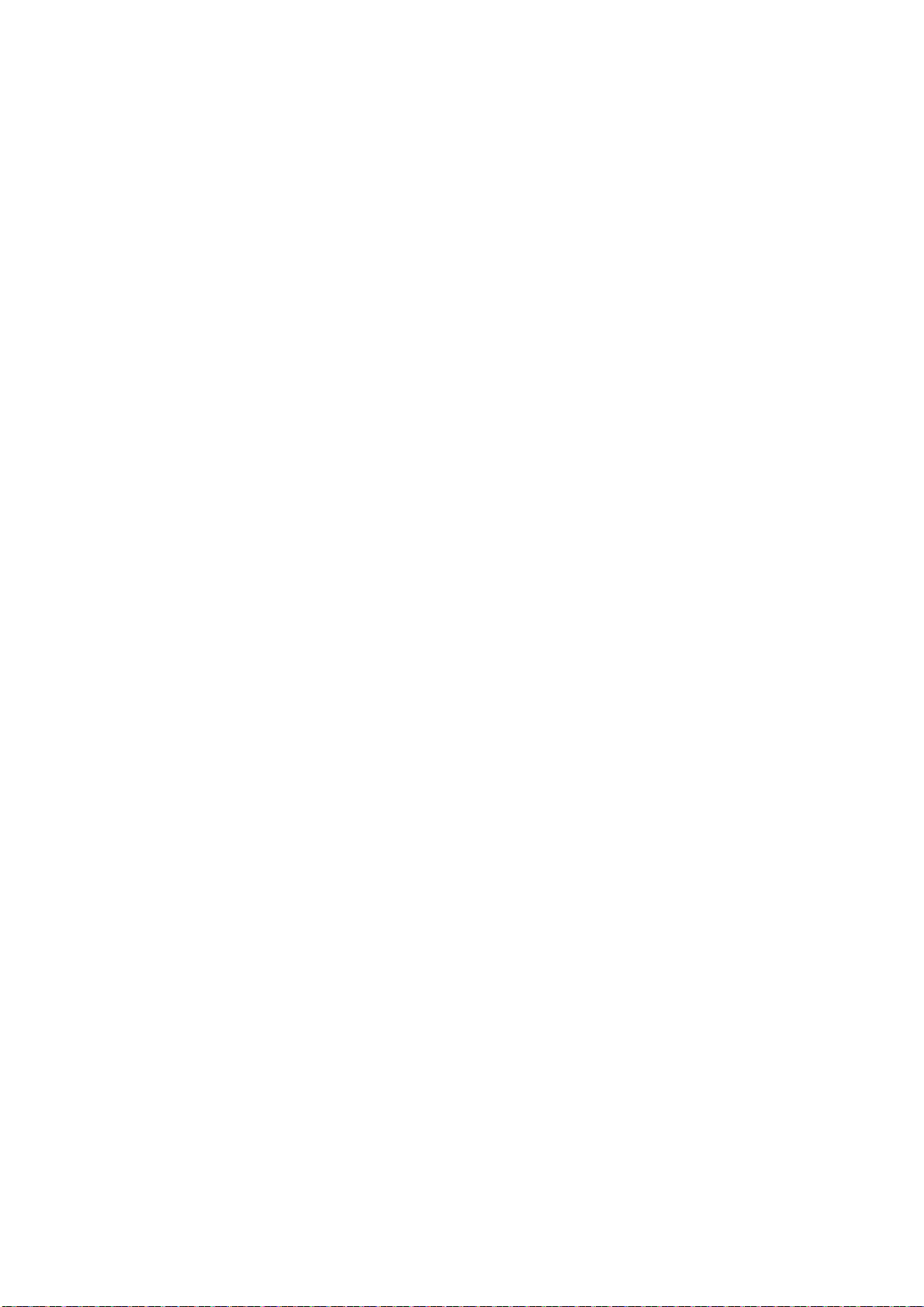
Provoz
Podrobné informace o tom, jak se zařízením a jeho volitelným příslušenstvím účinně a výkonně zpracovávat
tiskové úlohy, naleznete v příručce pro tisk (Printing Guide) a v příručce pro tisk čárových kódů (Barcode
Guide).
Podrobné informace o přístupu k funkcím zabezpečení tiskárny a jejich použití naleznete v příručce
o zabezpečení (Security Guide).
Provoz > 20

Funkce nabídky
Tato část obsahuje nabídky zobrazované na displeji LCD, které lze ovládat prostřednictvím ovládacích
prvků na ovládacím panelu tiskárny.
Ovládací panel:
1
9
10
1. Kontrolka
Připraveno
3. Tlačítka Menu
(Nabídka)
2
5
Svítí: Tiskárna je připravena
přijmout data.
Bliká: Probíhá zpracování dat.
Nesvítí: Tiskárna je v režimu
offline.
Vstup do režimu nabídky.
Přechod na další nebo předchozí
zobrazenou položku v režimu
nabídky.
Stisknutím na dobu delší než
2 sekundy přeskočíte z první
položky na poslední.
3
7
4
8
6
2. Displej Zobrazuje stav tiskárny a chybové
4. Tlačítko On Line
(Online)
zprávy.
Přepíná mezi režimy ONLINE
a OFFLINE.
Je-li stisknuto v režimu nabídky,
ukončí jej a přejde do režimu
ONLINE.
Prochází obrazovku NÁPOVĚDA.
Vynucení tisku na aktuálně vložený
papír, je-li zobrazena zpráva
NESPRÁVNÝ PAPÍR nebo
NESPRÁVNÝ FORMÁT PAPÍRU.
5. Kontrolka
Attention
(Upozornění)
7. Tlačítko Enter
(Zadat)
9. Tlačítko Help
(Nápověda)
Svítí: Došlo k varování. Je možné
tisknout (např. dochází toner).
Bliká: Došlo k chybě. Nelze
tisknout (např. došel toner).
Nesvítí: Normální stav.
V režimu ONLINE nebo OFFLINE:
Vstup do režimu nabídky.
V režimu nabídky: Volba
vybraného nastavení.
Poskytuje rady v případě chyby,
například pokud je vložen papír
nesprávného formátu.
6. Tlačítko Back (Zpět) Návrat na předchozí položku vyšší
úrovně nabídky.
Stisknutím tohoto tlačítka na
dobu delší než 4 sekundy zahájíte
proces vypnutí tiskárny. Chcete-li
pokračovat, vyberte možnost Ano.
Chcete-li proces přerušit, vyberte
možnost Ne.
8. Tlačítko Cancel
(Zrušit)
10. Tlačítko Power
Save/Wake Up
(Úspora energie/
Probudit)
Je-li stisknuto po dobu delší než
2 sekundy, odstraní data, která
jsou přijímána nebo se tisknou.
Odstraní data, je-li stisknuto po
dobu delší než 2 sekundy a je
zobrazena zpráva nesprávný
formát papíru, došel papír,
zásobník 1 je otevřený nebo
zásobník 1 nebyl nalezen.
Je-li stisknuto v režimu nabídky,
ukončí jej a přejde do režimu
ONLINE.
Stisknutím tohoto tlačítka přepnete
zařízení do režimu spánku nebo
probuzení. Další informace
naleznete v části „Úsporný režim.“
na straně 13.
Funkce nabídky > 21
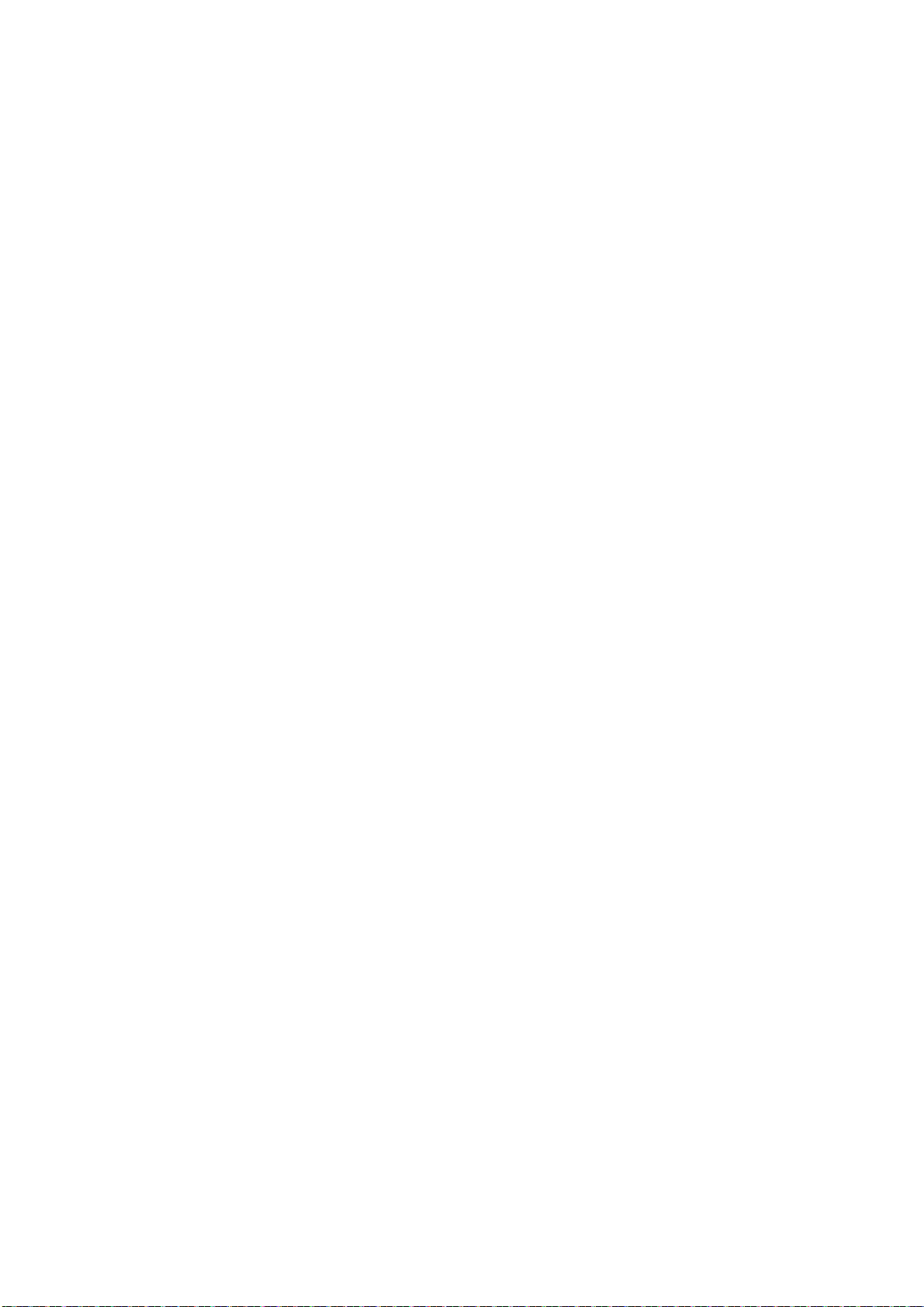
Změna nastavení uživatelem
Mnohá z těchto nastavení mohou být (a často jsou) přepsána nastaveními v ovladačích tiskárny. Některá
z těchto nastavení v ovladači ovšem mohou být nastavena na hodnotu „Nastavení tiskárny“ a pro takové
nastavení pak bude platná hodnota zadaná v menu tiskárny.
Výchozí výrobní nastavení jsou v následujících tabulkách zobrazena tučně.
Za normálních provozních podmínek, známých jako pohotovostní stav, bude displej LCD tiskárny zobrazovat
text Připravena k tisku. V takovém případě se lze stisknutím tlačítek Menu (Nabídka) nahoru
a dolů na ovládacím panelu pohybovat v seznamu nabídek nahoru a dolů, dokud se nezobrazí požadovaná
nabídka. Pak postupujte takto:
1. Stisknutím tlačítka Enter (Zadat) zobrazte vybranou nabídku.
2. Pomocí tlačítek Menu (Nabídka) nahoru a dolů na ovládacím panelu můžete procházet nabídky.
Když se zobrazí položka, kterou chcete změnit, stiskněte tlačítko Enter (Zadat) a zobrazte
podnabídku položky.
3. Pomocí tlačítek Menu (Nabídka) nahoru a dolů se můžete v položkách podnabídky pohybovat
nahoru a dolů. Když se zobrazí položka, kterou chcete změnit, stiskněte tlačítko Enter (Zadat)
a zobrazte nastavení.
4. Pomocí tlačítek Menu (Nabídka) nahoru a dolů se můžete pohybovat nahoru a dolů v dostupných
nastaveních položky podnabídky. Když se zobrazí položka, kterou chcete změnit, stiskněte tlačítko
Enter (Zadat) a zobrazte nastavení. U nastavení se objeví hvězdička (*), která indikuje, že nastavení
je aktuálně platné.
5. Proveďte jeden z následujících kroků:
> Vraťte se do seznamu nabídek opětovným stisknutím tlačítka Back (Zpět),
nebo…
> Stisknutím tlačítka On Line nebo Cancel (Zrušit) zavřete systémovou nabídku a přepněte
tiskárnu do pohotovostního stavu.
Změna nastavení správcem
Lze nastavit, zda chcete POVOLIT nebo ZAKÁZAT libovolnou kategorii v uživatelské nabídce.
Zakázané kategorie nejsou v uživatelské nabídce zobrazeny. Tato nastavení může měnit pouze správce
systému.
1. Vypněte tiskárnu. Stiskněte tlačítko Enter (Zadat) a zapněte tiskárnu.
Po zobrazení nabídky Režim bootování tlačítko uvolněte.
2. Stiskněte tlačítko Enter (Zadat).
3. Po zobrazení výzvy Zadejte heslo zadejte heslo správce:
(a) Pomocí tlačítek Menu (Nabídka) nahoru a dolů přejděte na požadované písmeno nebo číslici.
(b) Stisknutím tlačítka Enter (Zadat) potvrďte zadání a přesuňte se na další písmeno nebo
číslici.
(c) Opakujte kroky (a) a (b), dokud nejsou zadána všechna písmena nebo číslice.
Zadejte 4 až 9místné heslo.
(Výchozí heslo je aaaaaa.)
4. Stiskněte tlačítko Enter (Zadat).
5. Stiskněte tlačítko Menu (Nabídka) nahoru nebo
změnit.
6. Stiskněte tlačítko Enter (Zadat).
Funkce nabídky > 22
dolů, dokud se nezobrazí kategorie, kterou chcete
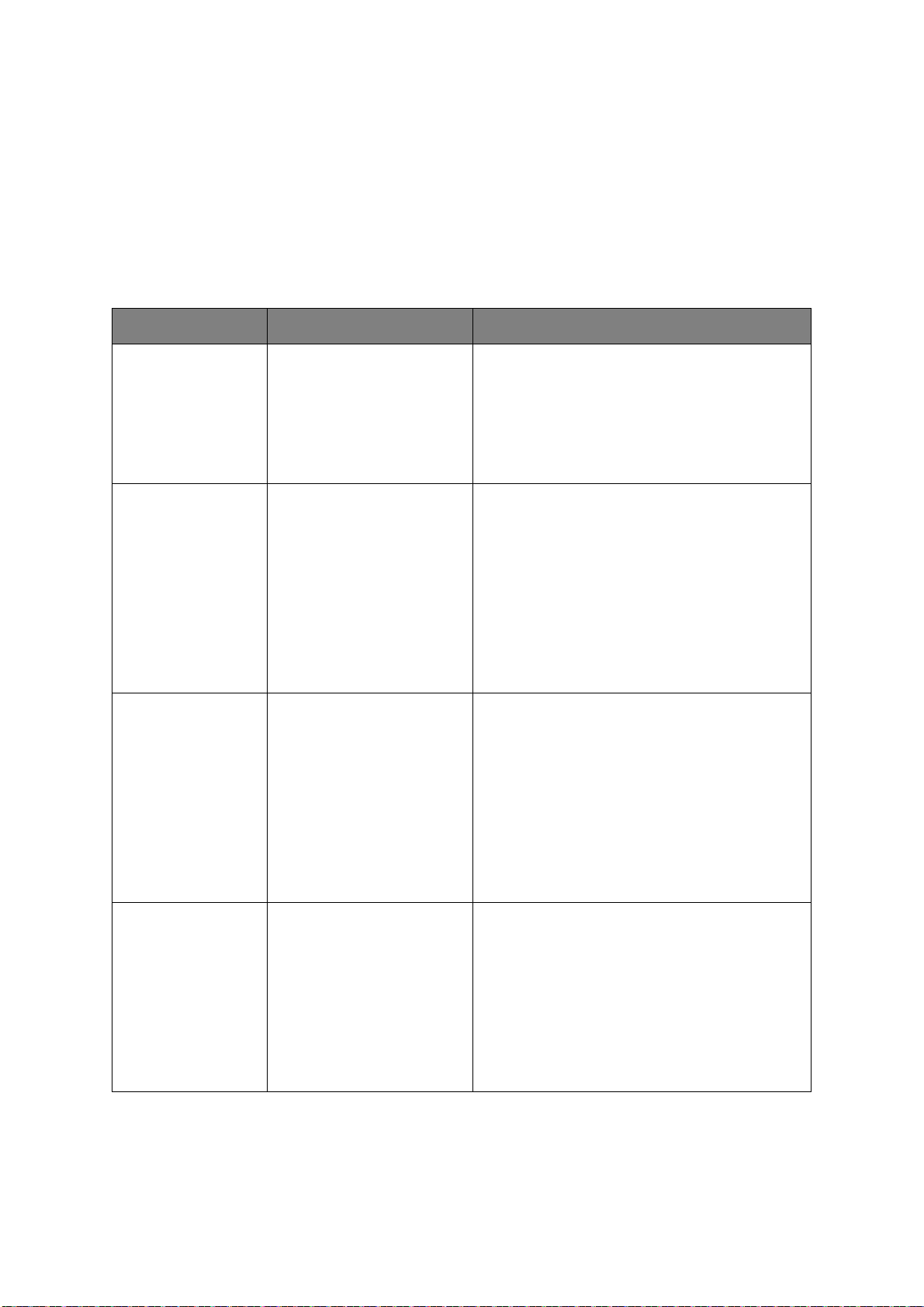
7. Stiskněte tlačítko Menu (Nabídka) nahoru nebo dolů, dokud se nezobrazí položka, kterou chcete
změnit.
8. Stiskněte tlačítko Enter (Zadat).
9. Pomocí tlačítek Menu (Nabídka) nahoru nebo dolů určete požadovaný parametr.
10. Stiskněte tlačítko Enter (Zadat). U nastavení, které je aktuálně platné, se zobrazí hvězdička (*).
11. Stisknutím tlačítka On Line přejděte do režimu online. Zařízení se automaticky restartuje.
Nabídka Konfigurace
POLOŽKA AKCE VYSVĚTLENÍ
Počet zásobníků Zásobník 1
Zásobník 2*
Zásobník 3*
Víceúčelový zásobník
*Poznámka: Dostupné, pouze
pokud jsou nainstalovány volitelné
zásobníky.
Životnost prvku Azurový obraz. válec
Purpurový obraz. válec
Žlutý obrazový válec
Černý obrazový válec
Pásová jednotka
Zapékací jednotka
Cyan toner (azurový)
Magenta toner (purpurový)
Žlutý toner
Černý toner
Síť Název tiskárny
Krátké jméno tiskárny
IPv4 adresa
Maska podsítě
Adresa brány
MAC adresa
Verze síť. FW
Verze Web Remote
IPv6 adresa (Local)
IPv6 adresa (Global)
Výběrem položky zobrazíte celkový počet stran vytisknutých
z daného zásobníku.
Výběrem položky zobrazíte zbývající procento daného
spotřebního materiálu.
Zobrazí úplný název tiskárny.
Zobrazí zkrácenou verzi.
Zobrazí adresu IPv4 sítě.
Zobrazí masku podsítě v síti.
Zobrazí adresu brány sítě.
Zobrazí adresu MAC tiskárny.
Zobrazí verzi síťového firmwaru.
Zobrazuje verzi webového ovládání.
Zobrazí adresu IPv6 (místní) sítě.
Zobrazí adresu IPv6 (globální) sítě.
a
a
Systém Sériové číslo
Inventární číslo
Lot číslo (číslo šarže)
Verze CU (řídicí jednotka)
Verze PU (tisková jednotka)
Celková paměť
Flash paměť
SD karta
Datum a čas
a. Podmínky pro zobrazení: Verze internetového protokolu je IP v4+v6 nebo IP v6.
Funkce nabídky > 23
Zobrazí informace o těchto položkách.
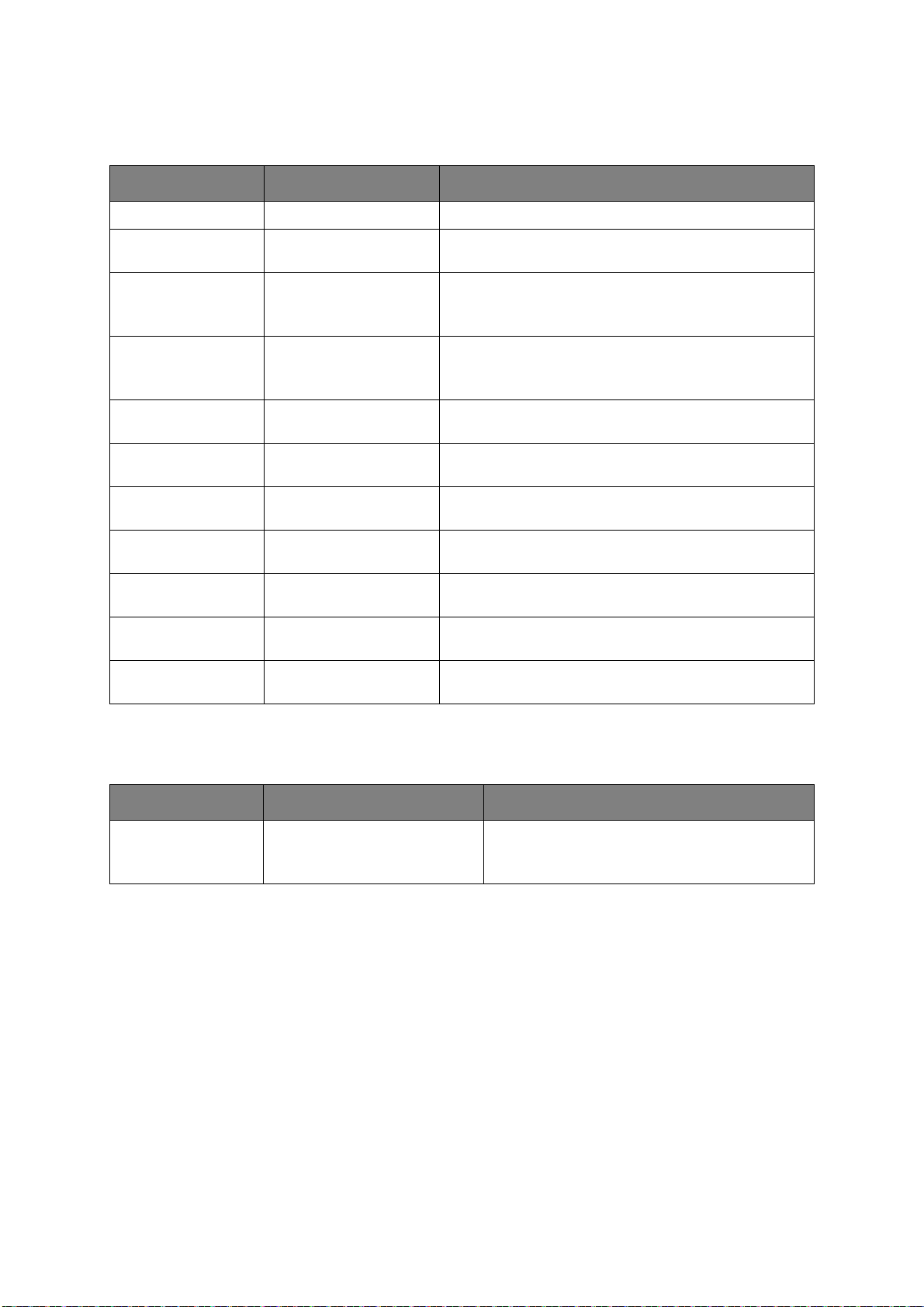
Nabídka Tisk informací
Pomocí této nabídky můžete rychle vytisknout seznamy různých položek uložených v tiskárně.
POLOŽKA AKCE VYSVĚTLENÍ
Konfigurace Provést Pomocí položky Provést vytisknete sestavu konfigurace.
Síť Provést Přejdete-li dolů na tento parametr a vyberete položku Provést,
vytisknou se informace o síti.
Demostránka
DEMO1 Provést Přejdete-li dolů na tento parametr a vyberete položku Provést,
vytiskne se ukázková stránka.
Seznam souborů Provést Přejdete-li dolů na tento parametr a vyberete položku Provést,
vytiskne se seznam souborů úloh.
(Zobrazeno, pouze pokud je nainstalován systém souborů.)
Seznam PS fontů Provést Přejdete-li dolů na tento parametr a vyberete položku Provést,
vytiskne se seznam písem emulace jazyka Postscript.
Seznam PCL fontů Provést Přejdete-li dolů na tento parametr a vyberete položku Provést,
vytiskne se seznam písem PCL.
Sezn. soub. IBM PPR Provést Přejdete-li dolů na tento parametr a vyberete položku Provést,
Sezn. font. EPSON FX Provést Přejdete-li dolů na tento parametr a vyberete položku Provést,
Report o užívání Provést Přejdete-li dolů na tento parametr a vyberete položku Provést,
Report chyb Provést Přejdete-li dolů na tento parametr a vyberete položku Provést,
Sezn. barev. profilů Provést Přejdete-li dolů na tento parametr a vyberete položku Provést,
vytiskne se seznam písem IBM PPR.
vytiskne se seznam písem Epson FX.
vytiskne se seznam vytištěných barevných a černobílých stránek.
vytiskne se protokol o chybách.
vytiskne se seznam barevných profilů.
Nabídka Vypnutí
Chcete-li zajistit, aby se neztratila žádná data, musíte vždy před vypnutím tiskárny vybrat tuto položku.
POLOŽKA NASTAVENÍ VYSVĚTLENÍ
Start vypnutí Provést Provede řízené vypnutí tiskárny.
Síťový vypínač tiskárny vypínejte, až když se na displeji
objeví zpráva o dokončení procesu vypínání.
Funkce nabídky > 24
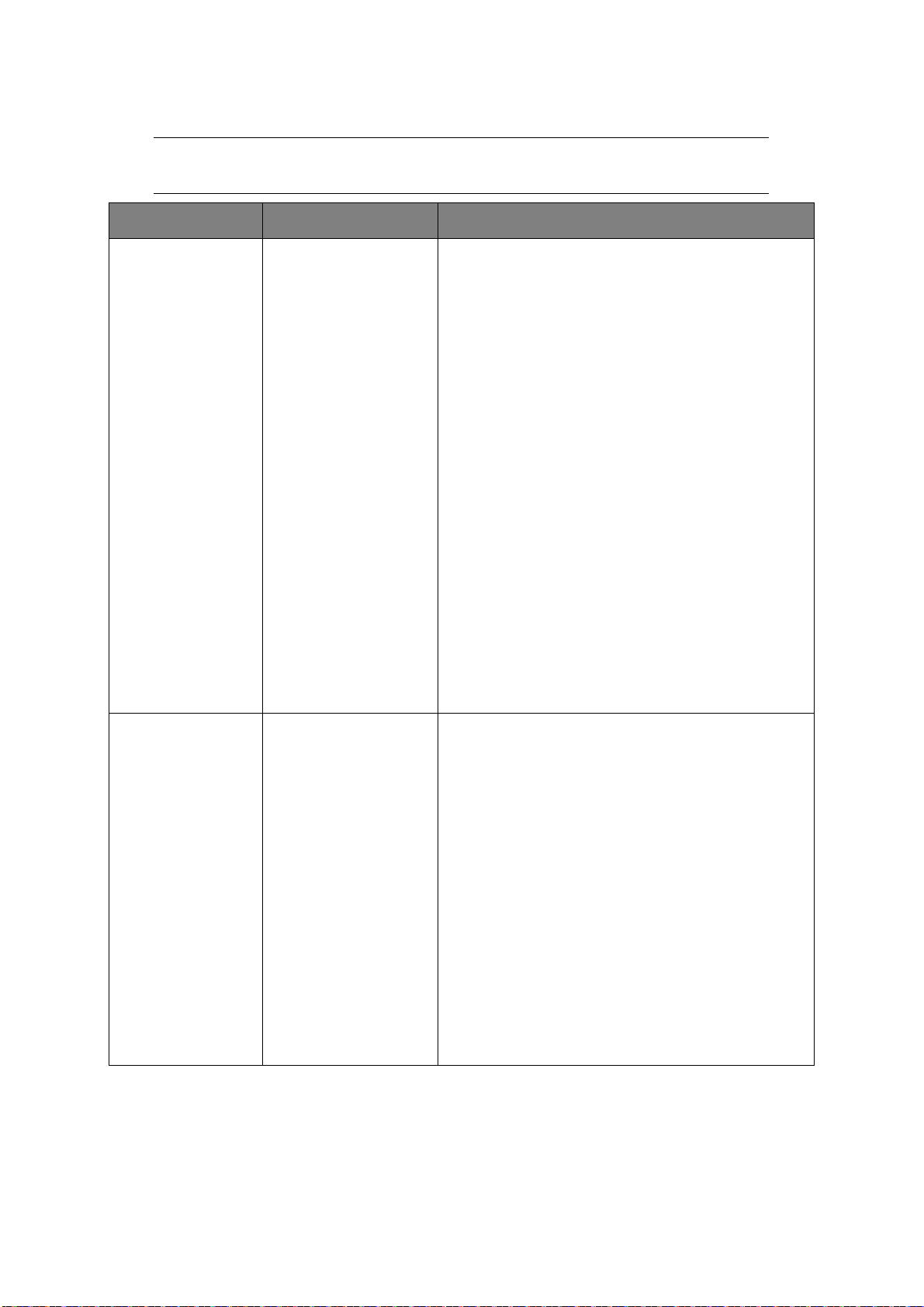
Tisk zabezpečené úlohy
POZNÁMKA:
Tato nabídka se zobrazuje pouze tehdy, je-li nainstalována volitelná karta SD.
POLOŽKA AKCE VYSVĚTLENÍ
Kryptovaná úloha Nenalezeno
Tiskni
Smaž
Používá se k vytištění tiskové úlohy se zašifrovaným ověřením
(Kryptovaná úloha) uložené na kartě SD.
Po zadání hesla se zobrazí zpráva „Vyhledávací úloha“, dokud
nebude nalezena úloha vztahující se k příslušnému heslu.
(Doba hledání se zvyšuje úměrně k počtu úloh uložených
na kartě SD a může trvat až 20 sekund.)
Vyhledávání lze zrušit podržením tlačítka Cancel (Zrušit).
Pokud není k dispozici žádný soubor, který by mohl být vytištěn,
zobrazí se zpráva Nenalezeno.
Pokud je k dispozici tisknutelný soubor, zobrazí se jedna
z následujících zpráv.
Kryptovaná úloha
Tiskni
Smaž
Pokud vyberete možnost Tiskni a stisknete tlačítko Enter (Zadat),
vytisknou se všechny úlohy.
Pokud vyberete možnost Smaž, zobrazí se následující zpráva:
Jste si jisti?
Ano
Ne
Vyberete-li možnost Ne, vrátíte se do zdrojové nabídky.
Pokud vyberete možnost Ano, budou všechny úlohy odstraněny.
Tiskové úlohy se šifrovaným ověřením uložené na kartě SD jsou
po vytisknutí nebo po zadání příkazu k odstranění prostřednictvím
nabídky odstraněny způsobem určeným ovladačem.
Uložená úloha Nenalezeno
Tiskni
Smaž
Slouží k vytištění tiskové úlohy uložené na kartě SD.
Pokud není k dispozici žádný soubor, který by mohl být vytištěn,
zobrazí se zpráva Nenalezeno.
Pokud je k dispozici tisknutelný soubor, zobrazí se jedna
z následujících zpráv.
Uložená úloha
Tiskni
Smaž
Pokud vyberete možnost Tiskni, zobrazí se zpráva Počet snášení
a bude možné určit požadovaný počet vytištěných stránek.
Zadejte, kolik stránek chcete vytisknout, a stiskněte tlačítko Enter
(Zadat).
Pokud vyberete možnost Smaž, zobrazí se následující zpráva:
Jste si jisti?
Ano
Ne
Vyberete-li možnost Ne, vrátíte se do předchozí nabídky.
Pokud vyberete možnost Ano, budou všechny úlohy vymazány.
Funkce nabídky > 25

Nabídky
POLOŽKA AKCE VYSVĚTLENÍ
Konfigurace zásobníku Podávání papíru
Výchozí: 1. zásobník
Auto. přep. zásobn.
Výchozí: Zapnuto
Posloupnost zásobníků
Výchozí: Dolů
Jednotka míry
Výchozí: milimetr
1. zásob. – konfig. Konfigurace formátu papíru/typu média/gramáže
Výchozí:
Formát papíru:
C610 A4/A5/A6/B5/
C711 Kazeta/
Vyberte zásobník. Vyberte procházením a stisknutím
tlačítka Enter (Zadat).
Zapne nebo vypne automatické přepnutí. Vyberte
procházením a stisknutím tlačítka Enter (Zadat).
Slouží k výběru posloupnosti zásobníků Dolů/Nahoru/
Podavač papíru. Vyberte procházením a stisknutím
tlačítka Enter (Zadat).
Slouží k výběru jednotek míry – palců nebo milimetrů.
Vyberte procházením a stisknutím tlačítka Enter
(Zadat).
média. Vyberte procházením a stisknutím tlačítka
Enter (Zadat).
Legal14/
Legal13.5/
Legal13/Letter/
Executive/
Uživatelský
Uživatelský
Typ média: Obyčejný/
Hlavič
kový/
Vázaný/
Recyklovaný/
Karton/Zdrsněný/
Lesklý/
UŽIVATELSKÝ
TYP 1 až 5
Gramáž média: Lehký/Středně
lehký/Střední/
Těžký/Velmi
těžký 1/Velmi
těžký 2
UŽIVATELSKÉ TYPY 1 až 5 jsou zobrazeny pouze
vpřípadě, že jsou zaregistrovány v hostitelském
počítači.
Funkce nabídky > 26

POLOŽKA AKCE VYSVĚTLENÍ
Konfigurace zásobníku
(pokrač.)
MP podavač – konfig. Konfigurace formátu papíru/typu média/gramáže
média/využití zásobníku. Proveďte výběr procházením
a stisknutím tlačítka Enter (Zadat).
Formát papíru: A4/A5/A6/B5/
Legal14/
Legal13.5/
Legal13/Letter/
Executive/
Uživatelský/
Obálka Com-9/
Obálka Com-10/
Obálka Monarch/
Obálka DL/C5/
Indexová karta
Typ média: Obyčejný/
Hlavičkový/Filmy/
Štítky/Vázaný/
Recyklovaný/
Karton/Zdrsněný/
Lesklý/
UŽIVATELSKÝ
TYP 1 až 5
Gramáž média: Lehký/Středně
lehký/Střední/
Těžký/Velmi
těžký 1/Velmi
těžký 2/Velmi
těžký 3
UŽIVATELSKÉ TYPY 1 až 5 jsou zobrazeny pouze
vpřípadě, že jsou zaregistrovány v hostitelském
počítači.
Gramáž papíru 189 až 250 g/m²
Využití zásobníku: Při neshodě/
Nepoužívat
2. zásob. – konfig.*
3. zásob. – konfig.*
Nastaví využití víceúčelového zásobníku.
Při neshodě: Pokud dojde k neshodě papíru, je papír
místo ze zadaného zásobníku vyžádán z víceúčelového
zásobníku.
Nepoužívat: Nastaví víceúčelový zásobník tak, že není
k dispozici ani v režimu automatického výběru zásobníku
ani v režimu automatického přepínání zásobníku.
*Poznámka: Pouze pokud je volitelná součást
nainstalovaná.
Funkce nabídky > 27

POLOŽKA AKCE VYSVĚTLENÍ
Nastavení systému Úsporný režim
Výchozí: 30
Čas spánku
Výchozí: 10
Smazatelné varování
Výchozí: ONLINE
Autom. pokračovat
Výchozí: Vypnuto
Ruční prodleva
Výchozí: 60
Čas čekání
Výchozí: 40
Málo toneru
Výchozí: Pokračovat
Obnov. zaseknutí pap.
Výchozí: Zapnuto
Report chyb
Výchozí: Vypnuto
Vyberte z možností
Vyberte procházením a stisknutím tlačítka Enter (Zadat).
Vyberte z možností
Vyberte procházením a stisknutím tlačítka Enter (Zadat) .
Vyberte z možností: ONLINE/Úloha. Vyberte
procházením a stisknutím tlačítka Enter (Zadat).
Pouze úloha PS.
Vyberte z možností Zapnuto/Vypnuto. Vyberte
procházením a stisknutím tlačítka Enter (Zadat).
Vyberte z možností Vypnuto, 30 sekund, 60 sekund.
Vyberte procházením a stisknutím tlačítka Enter (Zadat).
Vyberte z možností Vypnuto, 5, 10, 20, 30, 40, 50, 60,
90, 120, 150, 180, 210, 240, 270, 300 sekund. Vyberte
procházením a stisknutím tlačítka Enter (Zadat).
Vyberte, která akce se má provést, pokud tonerové
čidlo indikuje, že je málo toneru. Vyberte z možností
Pokračovat/Stop. Vyberte procházením a stisknutím
tlačítka Enter (Zadat).
Vyberte z možností Zapnuto/Vypnuto. Vyberte
procházením a stisknutím tlačítka Enter (Zadat).
Vyberte z možností Zapnuto/Vypnuto. Vyberte
procházením a stisknutím tlačítka Enter (Zadat).
1, 2, 3, 4, 5, 10, 15, 30, 60, 120 minut
1, 2, 3, 4, 5, 10, 15, 30, 60, 120 minut
.
.
Nastavení pozice tisku
Výchozí: 0.00
Nastavení papíru mono
-2/-1/0/+1/+2
Výchozí: 0
Nastavení papíru barva
-2/-1/0/+1/+2
Výchozí: 0
Filmy – Nastavení černé
–2, –1, 0, +1, +2
Výchozí: 0
Filmy – Nastavení barvy
–2, –1, 0, +1, +2
Výchozí: 0
SMR nastavení
+3, +2, +1, 0, –1, –2, –3
Výchozí: 0
BG nastavení
+3, +2, +1, 0, –1, –2, –3
Výchozí: 0
Vyberte z možností Nastavení X, Nastavení Y, Duplex
– nastavení X, Duplex – nastavení Y.
Vyberte procházením a stisknutím tlačítka Enter (Zadat).
Definujte jednotku míry.
Používá se k jemnému nastavení černého tisku na papír.
Používá se k jemnému nastavení barevného tisku na
papír.
Používá se k jemnému nastavení černého tisku na filmy.
Používá se k jemnému nastavení barevného tisku na
filmy.
Opravuje odchylky tisku způsobené rozdíly v teplotě,
vlhkosti a hustotě/frekvenci tisku.
Toto nastavení změňte, je-li kvalita tisku nestejnoměrná.
Opravuje odchylky tisku způsobené rozdíly v teplotě,
vlhkosti a hustotě/frekvenci tisku.
Toto nastavení změňte, je-li pozadí tmavé.
Funkce nabídky > 28

POLOŽKA AKCE VYSVĚTLENÍ
Nastavení systému
(pokrač.)
Čištění válce
Výchozí: Vypnuto
Hex Dump Provést Vytiskne data přijatá z hostitelského počítače
Nastavuje, zda má být válec před tiskem roztočen (bez
tisknutí), aby byl omezen výskyt vodorovných bílých
čar na výtisku.
Životnost obrazového válce se tím sníží o toto otočení.
Vyberte procházením a stisknutím tlačítka Enter (Zadat).
v hexadecimálním výpisu. Po vypnutí vypínače
napájení je obnoven běžný režim.
Funkce nabídky > 29

Nastavení administrátora
POLOŽKA NASTAVENÍ VYSVĚTLENÍ
Zadat heslo xxxxxxxxxxxx Zadejte heslo pro přístup do nabídky Nastavení admin.
Heslo by mělo sestávat z 6 až 12 čísel/písmen (nebo obojího).
Výchozí hodnota je „aaaaaa“.
Nastavení sítě TCP/IP Povolit
Zakázat
IP verze IP v4
IP v4+v6
IP v6
NetBEUI Povolit
Zakázat
NetBIOS
přes TCP
Povolit
Zakázat
NetWare Povolit
Zakázat
Nastaví protokol TCP/IP.
Povolit: Protokol TCP/IP je dostupný.
Zakázat: Protokol TCP/IP není dostupný.
Nastaví verzi protokolu IP.
Možnost IPv4 pracuje pouze s verzí IPv4 (neplatný s verzí IPv6).
Možnost IPv4+v6 pracuje s verzemi IPv4 a IPv6.
Možnost IPv6 pracuje s verzí IPv6 (nepracuje s verzí IPv4).
Normální hodnotou je pouze IPv4 a IPv4+v6.
Od tohoto stavu platí, že pokud je z uživatelského rozhraní nastaven
pouze protokol IPv6, například Telnet, na ovládacím panelu se jako
verze internetového protokolu zobrazí hodnota „IPv6“.
Je-li vybrána hodnota „IP v4“ nebo „IP v4+v6“, hodnota „IPv6" se
v hodnotě přestane zobrazovat.
Podmínky pro zobrazení: Měl by být povolen protokol TCP/IP.
Povolí nebo zakáže protokol NETBEUI.
Povolí nebo zakáže protokol NetBIOS prostřednictvím protokolu TCP.
Podmínky pro zobrazení:
> Měl by být povolen protokol TCP/IP.
> Verze internetového protokolu není IPv6.
Povolí nebo zakáže protokol NetWare.
EtherTalk Povolit
Povolí nebo zakáže protokol EtherTalk.
Zakázat
Typ rámce Auto
802.2
Nastaví typ rámce.
Podmínky pro zobrazení: Měl by být povolen protokol Netware.
802.3
Ethernet II
SNAP
Nastavení IP
adresy
Auto
Manuál
Nastaví metodu nastavení IP adresy.
Podmínky pro zobrazení:
> Měl by být povolen protokol TCP/IP.
> Verze internetového protokolu není IPv6.
IPv4 adresa xxx.xxx.xxx.xxx Nastavení IP adresy.
Podmínky pro zobrazení:
> Měl by být povolen protokol TCP/IP.
> Verze internetového protokolu není IPv6.
Maska
podsítě
xxx.xxx.xxx.xxx Nastavení masky podsítě.
Podmínky pro zobrazení:
> Měl by být povolen protokol TCP/IP.
> Verze internetového protokolu není IPv6.
Funkce nabídky > 30

POLOŽKA NASTAVENÍ VYSVĚTLENÍ
Nastavení
sítě (pokrač.)
Adresa brány xxx.xxx.xxx.xxx Nastavení adresy brány (výchozího routeru).
0.0.0.0 znamená, že zařízení není připojeno k routeru.
Podmínky pro zobrazení:
> Měl by být povolen protokol TCP/IP.
> Verze internetového protokolu není IPv6.
Web Povolit
Zakázat
Povolí nebo zakáže web.
Povolit: Web/IPP je k dispozici.
Zakázat: Web/IPP není k dispozici.
Podmínky pro zobrazení: Měl by být povolen protokol TCP/IP.
Telnet Povolit
Zakázat
Povolí nebo zakáže protokol Telnet.
Povolit: Protokol Telnet je k dispozici.
Zakázat: Protokol Telnet není k dispozici.
Podmínky pro zobrazení: Měl by být povolen protokol TCP/IP.
FTP Povolit
Zakázat
Povolí nebo zakáže protokol FTP.
Povolit: Protokol FTP je k dispozici.
Zakázat: Protokol FTP není k dispozici.
Podmínky pro zobrazení: Měl by být povolen protokol TCP/IP.
IPSec Povolit
Zakázat
Povolí nebo zakáže protokol IPSec. Povolení se provádí
prostřednictvím webu.
Povolit: Protokol IPSec je k dispozici.
Zakázat: Protokol IPSec není k dispozici.
SNMP Povolit
Zakázat
Povolí nebo zakáže protokol SNMP.
Povolit: Protokol SNMP je k dispozici.
Zakázat: Protokol SNMP není k dispozici.
Podmínky pro zobrazení: Měl by být povolen protokol TCP/IP
nebo NetWare.
Nastavení
tiskárny
Velikost sítě Normální
Malá
Je-li vybrána možnost Normální, může síť pracovat efektivně
ivpřípadě, že je připojená k rozbočovači s funkcí Spanning Tree.
Doba pro spuštění tiskárny se však prodlouží v případě, že jsou
počítače propojeny pomocí dvou nebo tří malých sítí LAN.
Je-li zvolena možnost Malá, mohou být počítače propojeny pomocí
dvou nebo tří menších sítí LAN nebo pomocí velké sítě LAN,
ale nemusejí fungovat efektivn
k rozbočovači s funkcí Spanning Tree.
Nastavení
Hub Link
Automaticky
100Base-TX Full
100Base-TX Half
10Base-T Full
Nastaví metodu připojení k rozbočovači. Pokud je nastavena
možnost Automaticky, je metoda připojení k rozbočovači vybrána
automaticky. Zároveň dojde k pokusu o připojení.
Pokud je vybrána jiná metoda, k pokusu o připojení k rozbočovači
dojde pouze vybranou metodou připojení.
10Base-T Half
To vá r ní
Provést Určuje, zda se pro síť mají inicializovat tovární nastavení sítě.
nastavení?
Emulace Auto
Výběr jazyka tiskárny.
PostScript
PCL
XPS
IBM PPR
EPSON FX
Kopie 1 – 999 Výběr počtu kopií.
Toto nastavení je zakázáno pro místní tisk, nikoliv však pro tisk
demostránky.
ě v případě, že jsou připojeny
Duplex Zapnuto/Vypnuto Pokud je nainstalovaná a povolená duplexní jednotka, určuje
oboustranný tisk (volitelné).
Funkce nabídky > 31

POLOŽKA NASTAVENÍ VYSVĚTLENÍ
Nastavení
tiskárny
(pokrač.)
Vaz ba Dlouhý okraj
Krátký okraj
Kontrola médií Povolit
Zakázat
Rozlišení 600 dpi
600x1200dpi
600 dpi
víceúrovňové
Režim úspory
toneru
Rychlost
mono tisku
Zapnuto/Vypnuto Tato funkce pracuje efektivně pouze v případě, že jsou vstupní
Auto
Rychl. barev. tisku
Normální rychlost
Určuje způsob vazby při oboustranném tisku.
Podmínky pro zobrazení: Duplexní jednotka je nainstalována
a povolena.
Další informace naleznete v části „Duplex“ na straně 31.
Nastaví, zda tiskárna kontroluje shodu formátu tištěných dat
a zásobníku. Kontrolovány jsou pouze standardní formáty.
Nastaví výchozí rozlišení.
data barvy RGB. Toto nastavení je platné v režimech PS a PCL,
ale není účinné v následujících případech.
(1) PS: Pokud je vypnuto přizpůsobení barev.
(2) PS: Pokud je nastaveno jakékoliv jiné nastavení, než je
přizpůsobení barev ASIC.
(3) PS: Data CMYK při použití režimu Simulace inkoustu (platí ve
všech ostatních případech s výjimkou výše uvedených případů (1)
a (2), pokud se jedná o data typu RGB).
(4) Binární data PCL (barevná/černobílá).
Nastaví rychlost černobílého tisku. Pokud je vybrána možnost Auto,
tiskne se takovou rychlostí, která je pro zpracování stránky nejlepší.
Pokud je nastavena možnost Barevný, tiskne se vždy rychlostí
barevného tisku.
Pokud je nastavena možnost Normální, tiskne se vždy rychlostí
černobílého tisku.
Výchozí
orientace
média
Délka
formuláře
Upravit formát Rozměr kazety/
Trapping Vypnuto
Portrét
Krajina
5 řádků
~
64 řádků
~
128 řádků
A4/A5/A6/B5/
Legal14/Legal13.5/
Legal13/Letter/
Executive/
Uživatelský/Obálka
Com-9/Obálka
Com-10/Obálka
Monarch/Obálka
DL/C5/Indexová
karta
Úzký
Široký
Určuje orientaci tisku.
Neplatí pro PS (platí pouze pro PCL/ IBMPPR/EPSONFX/ HP-GL2).
Nastavení počtu řádků, které je možné vytisknout na stránku.
Neplatí pro PS (platí pouze pro PCL/HP-GL2).
Vlevo uvedené výchozí hodnoty platí pro formáty Letter a A4.
Ve skutečnosti se však tyto hodnoty liší v závislosti na formátu
papíru vloženého do zásobníku.
Nastavení velikosti vykreslované oblasti v případě, že hostitelský
počítač neurčí formát pomocí příkazu pro úpravu formátu papíru
(neplatí pro jazyk PS – pouze pro jazyk PCL).
Slouží k nastavení funkce Trapping.
Funkce nabídky > 32

POLOŽKA NASTAVENÍ VYSVĚTLENÍ
Nastavení
tiskárny
(pokrač.)
Nastavení PS Síťový
Nastavení
PCL
Rozměr X 64 mm
Rozměr Y 127 mm
protokol
Protokol paral.
portu*
Protokol
USB portu
Zdroj fontu Rezidentní Určuje, kde se nachází výchozí písmo PCL.
Číslo fontu I0 ~ I90 Nastavuje číslo písma PCL.
Umožňuje nastavit šířku uživatelského papíru jako výchozí hodnotu.
~
210 mm
~
216 mm
~
297 mm
~
1321 mm
ASCII/RAW Umožňuje nastavit režim dat komunikačního protokolu PS
ASCII, RAW Umožňuje nastavit režim dat komunikačního protokolu PS
ASCII/RAW Umožňuje nastavit režim dat komunikačního protokolu PS
Nastavuje rozměr papíru v pravém úhlu ke směru jeho pohybu.
Umožňuje nastavit délku uživatelského papíru jako výchozí hodnotu.
Nastavuje rozměr papíru ve směru jeho pohybu.
z portu NIC.
(V režimu RAW neplatí kombinace Ctrl-T). Pouze modely PS.
z portu Centronics.
(V režimu RAW neplatí kombinace Ctrl-T). Pouze modely PS.
* Tato položka nabídky se týká pouze modelu C711.
z portu USB.
(V režimu RAW neplatí kombinace Ctrl-T). Pouze modely PS.
Platný rozsah této proměnné se mění v závislosti na aktuálním
nastavení ZDROJ FONTU. Pokud je jako ZDROJ FONTU vybráno
výchozí písmo, začíná číslo hodnotou 0. Pokud nikoli, začíná číslo
hodnotou 1. Maximální hodnota je rovna počtu písem
nainstalovaných ve ZDROJI FONTŮ.
Rozteč fontu 0,44 CPI
~
10,00 CPI
~
99,99 CPI
Výška fontu 4,00 bodů
~
12,00 bodů
~
999,75 bodů
Znaková sada PC-8 Slouží k nastavení kódové stránky jazyka PCL (úplný seznam
Šířka výchozího písma PCL v jednotkách CPI (počet znaků
na palec). Výchozí písmo má pevnou rozteč a je škálovatelné.
Hodnota je zobrazena s přesností na dvě desetinná místa.
Zobrazeno pouze v případě, že je v možnosti Číslo fontu vybráno
neproporcionální škálovatelné písmo.
Výška výchozího písma PCL. Hodnota je zobrazena s přesností
na dvě desetinná místa (v přírůstcích 0,25 bodu).
Zobrazeno pouze v případě, že je v možnosti Číslo písma vybráno
proporcionální škálovatelné písmo.
naleznete na ovládacím panelu zařízení).
Funkce nabídky > 33

POLOŽKA NASTAVENÍ VYSVĚTLENÍ
Nastavení
PCL (pokrač.)
Šířka tisku A4 78 sloupců
80 sloupců
Přeskoč
prázdnou str.
Funkce CR CR, CR + LF Určuje akci, která bude provedena při přijetí kódu CR v režimu PCL.
Funkce LF LF/LF+CR Určuje akci, která bude provedena při přijetí kódu LF v režimu PCL.
Okraj tisku Normální
Zapnuto/Vypnuto Určuje, zda má být při přijetí příkazu FF (OCH) v režimu PCL
1/5 palce
1/6 palce
Určuje počet znaků pro papír A4.
Auto LF
Platí pro znaky s roztečí 10 CPI, pokud je vypnutý režim Auto CR/LF.
Tato nabídka je povolena, pouze pokud je v nabídce vybrán papír
formátu A4, který nastavuje šíři tisku na papír formátu A4 při orientaci
na výšku.
Taková šířka tisku na papír formátu A4 je obvykle nastavena trochu
nižší, než 8 palců (přibližně 7,93 palce).
Toto nastavení neumožňuje tisk 80 znaků s roztečí 10 CPI (tiskne
pouze maximálně 78 znaků s roztečí 10 CPI). Nastavení šíře tisku
A4 na hodnotu 80 znaků rozšíří pravý a levý okraj.
K výběru nebo zrušení režimu Auto CR/LF slouží příkaz jazyka PCL.
vysunuta stránka neobsahující žádná data k tisku (prázdná stránka).
Vypnuto: Vysouvání.
CR: Carriage Return (Návrat na začátek řádku)
CR+LF: Návrat na za
LF: Odřádkování
LF+CR: Odřádkování a návrat na začátek řádku
Nastavuje oblast papíru, na kterou nelze tisknout.
Šířka této oblasti podél pravého a levého okraje papíru (levý a pravý
okraj závisí na orientaci papíru).
Normální: Kompatibilní s emulací PCL, mimo tisknutelnou oblast
je přibližně 1/4 – 1/4,3 palce (v závislosti na papíru).
čátek řádku a odřádkování
Skutečná
černá
Nastavení
šířky pera
ID#
ZASOBNIKU
Zásobník 2
Zásobník 3 1 ~ 20 ~ 59 Nastavení čísla, které bude v příkazu pro výběr podavače papíru
Multifunkční
podavač
Zapnuto/Vypnuto Určuje, zda má být pro černou (100%) v obrazových datech použita
složená černá (vytvořená z barevných tonerů) nebo čistá černá
(pouze černý toner).
Vypnuto: Režim používající složenou černou.
Zapnuto: Režim používající čistou černou.
(Pouze PCL)
Zapnuto/Vypnuto Pokud je v režimu PCL zadána minimální šířka, vypadají čáry
ošířce 1 bodu někdy přerušovaně.
Pokud je funkce nastavení šířky pera zapnutá, budou čáry
s minimální šířkou zvýrazn
ošířce 1 bodu.
Pokud je funkce nastavení šířky pera vypnutá, bude čára vypadat
stejně jako dříve.
1 ~ 5 ~ 59 Nastavení čísla, které bude v příkazu pro výběr podavače papíru
(ESC&l#H) v emulaci PCL5e určovat zásobník 2.
(Zobrazeno, pouze pokud je nainstalován zásobník 2.)
(ESC&l#H) v emulaci PCL5e určovat zásobník 3.
(Zobrazeno, pouze pokud je nainstalován zásobník 3.)
1 ~ 4 ~ 59 Nastavení čísla, které bude v příkazu pro výběr podavače papíru
(ESC&l#H) v emulaci PCL5e určovat víceúčelový zásobník.
ěny a budou vypadat širší než čára
Funkce nabídky > 34
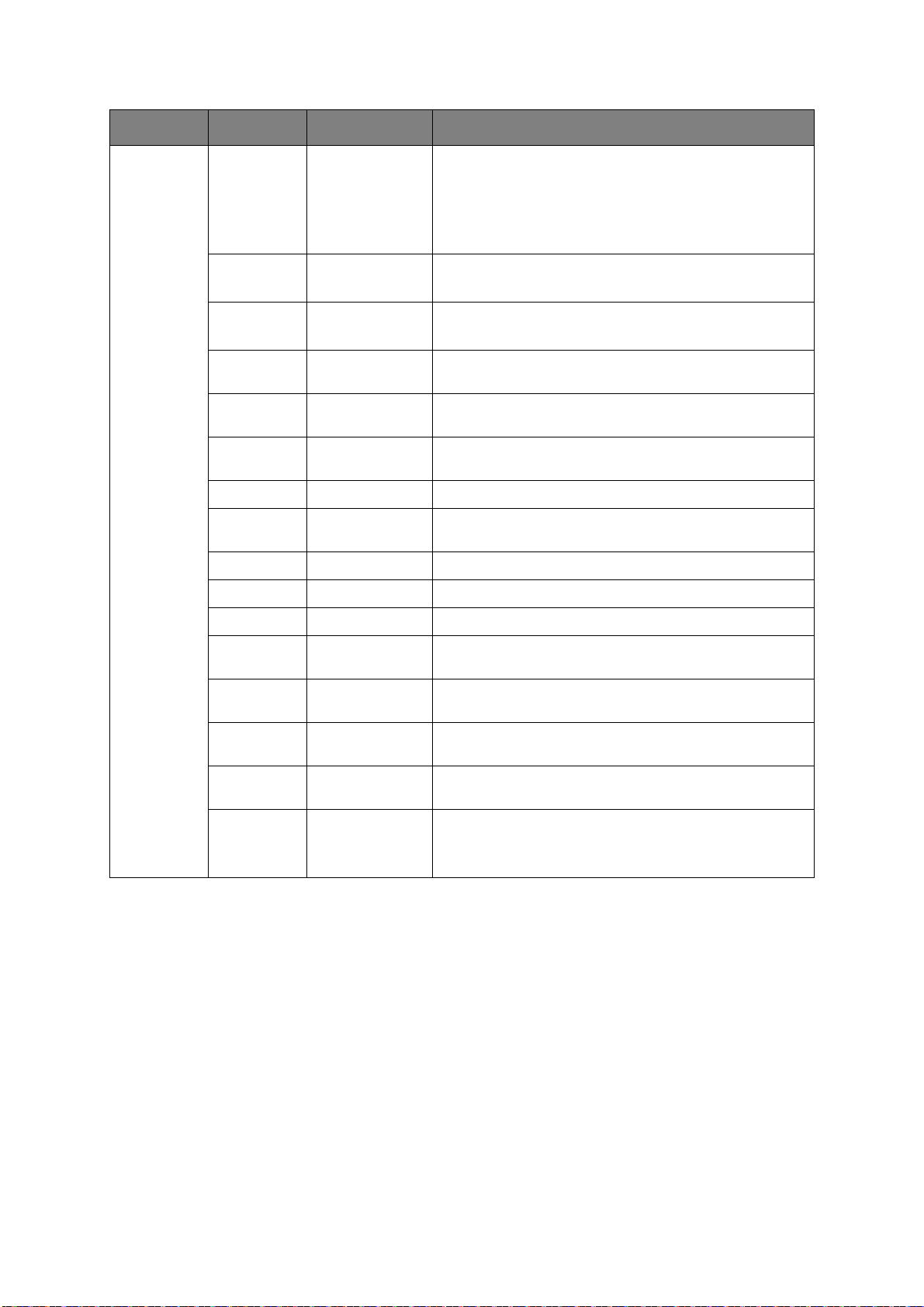
POLOŽKA NASTAVENÍ VYSVĚTLENÍ
Nastavení
IBM PPR
Rozteč
znaků
Kondenzovaný
font
Sada znaků SET-2
Znaková sada IBM-437 Slouží k nastavení kódové stránky pro režim IBM PPR (úplný seznam
Styl znaku O Povolit/Zakázat Určuje styl, kterým budou nahrazeny znaky ø (9B) a ¥ (9D) znaky
Znak nula Normální/
Rozteč řádků 6/8 LPI Nastavuje řádkování:
Přeskoč
prázdnou str.
Funkce CR CR, CR + LF Určuje akci, která bude provedena při přijetí kódu CR.
Funkce LF LF,
10 CPI
12 CPI
17 CPI
20 CPI
Proporční
12CPI do 20CPI
12CPI do 12CPI
SET-1
Přeškrtnutý
Zapnuto/Vypnuto Určuje, zda má být vysunut prázdný list. Tato možnost je k dispozici
LF + CR Určuje akci, která bude provedena při přijetí kódu LF.
Určuje rozteč znaků v IBM PPR emulaci.
Určuje rozteč 12 CPI pro režim kondenzace.
Určuje sadu znaků.
naleznete na ovládacím panelu zařízení).
ø (písmeno o) a Ø (nula).
Určuje styl znaku 0 (nula). Přeškrtnutý: Přeškrtnutá nula
pouze v případě, že je nastaven jednostranný tisk.
Délka řádku 80/136 sloupců Určuje počet znaků na řádku.
Délka
formuláře
Poz. horn. okr.
formul.
Levý okraj 0,0/0,1/~1,0 palec Nastaví velikost posunu vodorovné počáteční tiskové pozice
Dopasuj
do Letter
Výška textu Stejná/Rozdílná Nastavuje výšku znaku.
11/ 11,7/12 palců Určuje délku papíru.
0,0/0,1/~1,0 palec Nastaví pozici relativně k hornímu okraji papíru.
směrem doprava.
Povolit/Zakázat Nastavuje tiskový režim, který může dosadit tisková data odpovídající
11 p a lcům (66 řádků) do tiskové oblasti velikosti LETTER.
STEJNÁ: Stejná výška znaků bez ohledu na CPI.
ROZDÍLNÁ: Různá výška znaků v závislosti na CPI.
Funkce nabídky > 35

POLOŽKA NASTAVENÍ VYSVĚTLENÍ
Nastavení
EPSON FX
Rozteč znaků 10 CPI/12
CPI/17 CPI
20 CPI/Proporční
Sada znaků SET-2
SET-1
Znaková sada IBM-437 Určuje kódovou stránku pro emulaci Epson FX.
Styl znaku O Povolit/Zakázat Určuje styl, kterým budou nahrazeny znaky ø (9B) a ¥ (9D) znaky
Znak nula Normální/
Přeškrtnutý
Rozteč řádků 6/8 LPI Nastavuje řádkování:
Přeskoč
prázdnou str.
Funkce CR CR, CR + LF Určuje akci, která bude provedena při přijetí kódu CR.
Délka řádku 80/136 sloupců Určuje poč
Délka
formuláře
Poz. horn. okr.
formul.
Zapnuto/Vypnuto Určuje, zda má být vysunut prázdný list. Tato možnost je
11/ 11,7/12 palců Určuje délku papíru.
0,0/0,1/~1,0 palec Nastaví pozici relativně k hornímu okraji papíru.
Určuje rozteč znaků v emulaci Epson FX.
Určuje sadu znaků.
(Úplný seznam naleznete na ovládacím panelu zařízení.)
ø (písmeno o) a Ø (nula).
Určuje styl znaku 0 (nula). Přeškrtnutý: Přeškrtnutá nula
k dispozici pouze v případě, že je nastaven jednostranný tisk.
et znaků na řádku.
Nastavení
barev
Levý okraj 0,0/0,1/~1,0 palec Nastaví velikost posunu vodorovné počáteční tiskové pozice
směrem doprava.
Dopasuj
do Letter
Výška textu Stejná/Rozdílná Nastavuje výšku znaku.
Simulace
inkoustu
UCR Nízké
CMY 100%
hustota
Povolit/Zakázat Nastavuje tiskový režim, který může dosadit tisková data odpovídající
Vypnuto
SWOP
EuroScale
Japan
Střední
Vysoké
Zakázat Slouží k povolení nebo zakázání 100% výstupu proti TRC
Povolit/
11 p a lcům (66 řádků) do tiskové oblasti velikosti LETTER.
STEJNÁ: Stejná výška znaků bez ohledu na CPI.
ROZDILNÁ: Různá výška znaků v závislosti na CPI.
Zařízení je vybaveno vlastním simulačním prostředkem,
který v tiskárně simuluje standardní barvy.
Tato funkce je dostupná pouze pro úlohy v jazyce PS.
Vybere omezení tloušťky vrstvy toneru.
Pokud při tmavém tisku dojde ke zkroucení papíru, může tento
jev snížit vybrání možnosti STREDNI nebo LEHKY.
UCR = Under Color Removal (odstranění přebytečné barvy)
kompenzaci CMY100%. Správná hustota tisku je běžně řízena
kompenzační funkcí TRC a 100% výstup tedy vždy není možný.
Možnosti POVOLIT povolí 100% výstup v kterékoli jednotlivé
barvě. Skutečný tisk, včetně kompenzační funkce TRC, je omezen
na příslušnou oblast. Tato funkce je určena pro zvláštní účely, jako
je specifikace redukce barev CMYK v režimu PS.
CMYK
konverze
Zapnuto/Vypnuto Vypnutí zjednoduší proces konverze dat CMYK, čímž dojde ke
snížení doby zpracování.
Toto nastavení je ignorováno, pokud je použita funkce Simulace
inkoustu.
Pouze PS.
Funkce nabídky > 36

POLOŽKA NASTAVENÍ VYSVĚTLENÍ
Nastavení
paměti
Nastavení
paměti flash
Vel.
příjmového
bufferu
Uložit zdroj Auto
Inicializovat Provést Inicializuje vnitřní paměť flash.
Auto
0,5 megabyte
1 megabyte
2 megabyte
4 megabyte
8 megabyte
16 megabyte
32 megabyte
Vypnuto
0,5 megabyte
1 megabyte
2 megabyte
4 megabyte
8 megabyte
16 megabyte
32 megabyte
Nastavuje velikost přijímací vyrovnávací paměti.
Nastavuje velikost oblasti pro ukládání prostředků.
Po stisknutí tlačítka Enter (Zadat) se zobrazí následující výzva
k potvrzení.
Jste si jisti? Ano/Ne
Vyberete-li možnost Ne, vrátíte se do předchozí zobrazené
nabídky.
Vyberete-li možnost Ano, zobrazí se následující výzva k potvrzení.
Provést nyní? Ano/Ne
Vyberete-li možnost Ne, vrátíte se do předchozí zobrazené nabídky.
Požadavek na provedení inicializace paměti flash je uložen
do paměti a inicializace bude provedena při příštím zapnutí.
Vyberete-li možnost Ano, bude zařízení vypnuto a při vypnutí
a zapnutí je inicializována paměť flash.
Funkce nabídky > 37

POLOŽKA NASTAVENÍ VYSVĚTLENÍ
Nastavení SD
karty
Tato položka je zobrazena pouze v případě, že je nainstalována karta SD (volitelně).
Inicializovat Provést Inicializuje kartu SD ve výchozím výrobním nastavení. Zařízení
provede rozdělení na oddíly a každý oddíl inicializuje.
Po provedení této nabídky se zobrazí následující výzva k potvrzení.
Jste si jisti? Ano/Ne
Vyberete-li možnost Ne, vrátíte se do předchozí nabídky.
Pokud vyberete možnost Ano, zobrazí se následující výzva
k potvrzení.
Provést nyní? Ano/Ne
Vyberete-li možnost Ne, vrátíte se do předchozí nabídky.
Požadavek na provedení inicializace karty SD je uložen do paměti
a inicializace bude provedena při příštím zapnutí.
Vyberete-li možnost Ano, bude zařízení vypnuto a při vypnutí
a zapnutí je inicializována karta SD.
Změnit
velikost oddílu
PCL nn%/
Standard mm%/
PSll%/<Použít>
Určuje velikost oddílu. Velikost je určena poměrem k celé kartě SD
v procentech (1% jednotkách).
nn,mm,ll: 1 - 98 a nn+mm+ll=100
Velikosti jsou zobrazeny v seznamu oddílů a lze je změnit výběrem
velikosti oddílu, který chcete změnit. Pokud vyberete možnost
Použít, zobrazí se následující výzva k potvrzení.
Jste si jisti? Ano/Ne
Vyberete-li možnost Ne, vrátíte se do předchozí nabídky.
Pokud vyberete možnost Ano, zobrazí se následující výzva
k potvrzení.
Provést nyní? Ano/Ne
Vyberete-li možnost Ne, vrátíte se do předchozí nabídky.
Požadavek na změnu velikosti oddílu je uložen do pam
Inicializace karty SD a změna velikosti oddílu budou provedeny
připříštím zapnutí.
Pokud vyberete možnost Ano, zařízení se vypne. Inicializace karty
SD a změna velikosti oddílu budou provedeny při příštím vypnutí
a zapnutí. (Pokud je upravena velikost jednoho oddílu, jsou upraveny
i ostatní oddíly.) Pokud je změněna velikost libovolného oddílu,
je třeba provést také inicializaci karty SD.
Inicializace karty SD je provedena i v případě, že je nainstalována
dříve použitá karta SD. Pokud je nainstalována karta SD, která již
byla použita, může se rozvržení této nabídky od jednotlivých oddílů
lišit. (Bude zobrazeno rozložení použité dříve.)
ěti.
Formátovat
oddíl
PCL
Standard
PS
Zformátuje určený oddíl.
Po stisknutí tlačítka Enter (Zadat) se zobrazí následující výzva
k potvrzení.
Jste si jisti? Ano/Ne
Vyberete-li možnost Ne, vrátíte se do předchozí nabídky.
Pokud vyberete možnost Ano, zobrazí se následující výzva
k potvrzení.
Provést nyní? Ano/Ne
Vyberete-li možnost Ne, vrátíte se do předchozí nabídky.
Požadavek na provedení formátování oddílu je uložen do paměti
a formátování bude provedeno při příštím zapnutí.
Pokud vyberete možnost Ano, zařízení se vypne a při vypnutí
a zapnutí je oddíl naformátován.
Funkce nabídky > 38

POLOŽKA NASTAVENÍ VYSVĚTLENÍ
Nastavení
systému
Nastavení
času
Končící
životnost
LED u konce
životnosti
Formát data mm/dd/rrrr
Časová zóna -13:00
Letní čas Zapnuto
Povolit/Zakázat Slouží k nastavení ovládání panelu LCD, pokud dojde k varování
Povolit/Zakázat Řídí nastavení kontrolky Attention (Upozornění), pokud dojde
dd/mm/rrrr
rrrr/mm/dd
~
0:00
~
+13:00
Vypnuto
o blížícím se konci životnosti válce, zapékací jednotky nebo pásu.
Povolit: Zobrazí varování o blížícím se konci životnosti.
Zakázat: Varování o blížícím se konci životnosti se nezobrazí.
k varování o blížícím se konci životnosti toneru, válce, zapékací
jednotky nebo pásu.
Pokud je tato funkce povolena, kontrolka ATTENTION (Upozornění)
se rozsvítí, pokud je zakázána, nerozsvítí se. (Zobrazí se zpráva
na displeji.)
Není zahrnuto dočasné obnovení při chybě z důvodu končící
životnosti otevřením a zavřením krytu.
Slouží k nastavení požadovaného formátu data.
Slouží k zadání časového pásma ve vaší zemi ve vztahu
k času GMT.
Nastavení se provádí po čtvrthodinách daného rozsahu.
Pomocí tlačítek Menu (Nabídka) nahoru a dolů zvyšte nebo
snižte hodnotu. Potom stisknutím tlačítka Enter (Zadat) nastavte
hodnotu a přejděte na další číslici.
Umožňuje povolit nebo zakázat nastavení letního č
asu.
Nastavení
času
Změnit heslo Nové heslo xxxxxxxxxxxxxx Nastaví nové heslo pro přístup do nabídky Nastavení admin.
Ověřit heslo xxxxxxxxxxxxxx Donutí uživatele zadat před vstupem do nabídky Nastavení admin.
Nastavení Resetovat
nastavení
Uložit
nastavení
01/01/2000 00:00
~
01/01/2009 00:00
~
31/12/2091 23:59
Provést Resetuje paměť EEPROM řídicí jednotky. Resetuje uživatelskou
Provést Uloží aktuálně nastavené nabídky. Tato funkce uloží nabídky, které
Slouží k nastavení aktuálního data a času.
Formát zobrazení odpovídá nastavení vybranému v nabídce
Formát data.
Můžete zadat 6 až 12 alfanumerických znaků.
nové heslo.
Můžete zadat 6 až 12 alfanumerických znaků.
nabídku do výrobního nastavení.
Pokud vyberete možnost Provést, dojde k ukončení nabídky.
byly použity a uloženy naposledy, a přepíše jimi dříve uložené
nabídky.
Po stisknutí tlačítka Enter (Zadat) se zobrazí následující výzva
k potvrzení.
Jste si jisti? Ano/Ne
Pokud vyberete možnost Ne, jsou obnoveny předchozí nabídky.
Pokud vyberete možnost Ano, dojde k uložení aktuálních nastavení
nabídek a k ukončení této nabídky.
Funkce nabídky > 39

POLOŽKA NASTAVENÍ VYSVĚTLENÍ
Nastavení
(pokrač.)
Obnovit
nastavení
Provést Změny provedené v nastavení nabídky byly uloženy.
Po stisknutí tlačítka Enter (Zadat) se zobrazí následující výzva
k potvrzení.
Jste si jisti? Ano/Ne
Vyberete-li možnost Ne, vrátíte se do předchozí zobrazené nabídky.
Vyberete-li možnost Ano, dojde k uložení změn nastavení
nabídek a k ukončení této nabídky.
Podmínky pro zobrazení: Nastavení nabídky jsou uložena.
Kalibrace
POLOŽKA NASTAVENÍ VYSVĚTLENÍ
Režim autom.
hust. tisku
Nastavit hustotu Provést Pokud vyberete možnost Provést, tiskárna ihned upraví hustotu
Zapnuto/Vypnuto Umožňuje vybrat, zda bude automaticky provedeno nastavení
hustoty a kompenzace TRC.
Zapnuto: Nastavení hustoty je spuštěno automaticky
za podmínek stanovených zařízením a promítnuto do
kompenzace TRC.
Vypnuto: Tiskárna neprovede automatické nastavení hustoty.
a promítne ji do kompenzace TRC.
Toto nastavení je třeba provést, když je tiskárna ve stavu
nečinnosti. Pokud je provedeno v jakémkoli jiném stavu,
může být neplatné.
Nastavit soutisk Provést Pokud je vybrána tato nabídka, provede tiskárna automatické
nastavení soutisku.
Toto nastavení je třeba provést, když je tiskárna ve stavu
nečinnosti.
Tiskni testovací
šablonu
Kalibrace cyanu,
magenty, žluté
a černé
Tmavost cyanu,
magenty, žluté
a černé
Zesvětlení -3,-2,-1,
Střední tón -3,-2,-1,
Tmavý -3,-2,-1,
Provést Vytiskne vzorek, podle kterého může uživatel nastavit TRC.
Obvykle tato funkce není potřeba, protože TRC je na požadované
hodnoty nastaveno automaticky prostřednictvím nastavení
hustoty a kompenzace TRC.
Výsledky nastavení se projeví jako hodnoty kompenzace
(přírůstku) k úpravám provedeným funkcí nastavení hustoty/
kompenzace TRC.
Slouží k nastavení Zesvětlení (světlé oblasti) funkce TRC.
0,+1,+2,+3,
0,+1,+2,+3,
0,+1,+2,+3,
-3,-2,-1,
0,+1,+2,+3,
+ = tmavší
- = světlejší
Slouží k nastavení oblasti Střední tón funkce TRC.
+ = tmavší
- = světlejší
Slouží k nastavení tmavé oblasti funkce TRC.
+ = tmavší
- = světlejší
Upravuje barevnou hustotu.
Funkce nabídky > 40

Menu bootování
Tuto nabídku by měli měnit pouze správci systému. Chcete-li získat přístup do této nabídky,
postupujte podle pokynů v části „Změna nastavení správcem“ na straně 22.
Tato nabídka je pouze v angličtině (výchozí nastavení jsou zvýrazněna tučně).
Nastavení paralelního portu
POZNÁMKA
Tato položka nabídky se týká pouze modelu C711.
Toto menu řídí provoz paralelního rozhraní tiskárny.
POLOŽKA NASTAVENÍ VYSVĚTLENÍ
Zadat heslo xxxxxxxxxxxx Zadejte heslo pro přístup do nabídky zavedení.
Heslo by mělo sestávat z 6 až 12 čísel/písmen (nebo obojího).
Výchozí hodnota je „aaaaaa“.
Paralelní Povolit/Zakázat Povolí nebo zakáže paralelní port.
Obousměrně Povolit/Zakázat Povolit nebo zakázat funkci obousměrné komunikace paralelního
rozhraní.
ECP Povolit/Zakázat Port ECP (Extended Capabilities Port), povolení nebo zakázání
této funkce.
Ack Width (Šířka
signálu ACK)
Ack/Busy Timing
(Načasování signálů
ACK/Busy)
I-Prime 3 µs/50 µs
Offline příjem Povolit/Zakázat Povolení a zakázání této funkce. Pokud tuto funkci nastavíte na
Úzký/
Střední/
Široký
Ack in Busy/
Ack while Busy
Zakázat
Nastavuje šířku signálu ACK pro kompatibilní příjem.
= 0,5 µs
= 1,0 µs
= 3,0 µs
ACK IN BUSY: BUSY=LOW-> Konec pulzu ACK.
ACK WHILE BUSY: BUSY=LOW -> Střed pulzu ACK.
3 mikrosekundy: Povoleno se signálem nInit v délce 3 µs.
50 mikrosekund: Povoleno se signálem nInit v délce 50 µs.
hodnotu Povolit, rozhraní uchová možnost přijímání i po přepnutí
do režimu Offline. Rozhraní odešle signál BUSY pouze v případě,
že je přijímací vyrovnávací paměť plná nebo pokud dojde ke
kontaktování servisního technika.
Funkce nabídky > 41

Nastavení USB
Tato nabídka řídí činnost datového rozhraní USB tiskárny.
POLOŽKA NASTAVENÍ VYSVĚTLENÍ
USB Povolit/Zakázat Povolí nebo zakáže port USB.
Rychlost 480/12 Mb/s Volba rychlosti rozhraní. Po nastavení změny a opuštění nabídky
se tiskárna restartuje.
Soft reset Povolit/Zakázat Povoluje nebo zakazuje příkaz SOFTWAROVÝ RESET.
Offline příjem Povolit/Zakázat PRIJEM OFFLINE.
Sériové číslo Povolit/Zakázat Určuje, zda se má ZAKÁZAT nebo POVOLIT výrobní číslo USB.
Výrobní číslo USB se používá k rozlišení zařízení USB připojených
k počítači.
Pokud jste změnili nastavení v nabídce USB, vypněte a zapněte tiskárnu.
Nastavení zabezpečení
POZNÁMKA
Tato nabídka se zobrazuje pouze tehdy, je-li nainstalována volitelná karta SD.
POLOŽKA NASTAVENÍ VYSVĚTLENÍ
Omezení úlohy Vypnuto
Kryptovaná úloha
Make Secure SD
Card (Zabezpečená
karta SD)
Make Normal SD
Card (Normální karta
SD)
Provést Je aktivována funkce kódování karty SD.
Provést Funkce kódování karty SD je deaktivována.
Řízení režimu omezení úloh.
Jiné úlohy než zadané jsou odmítnuty.
Je vytvořen šifrovací klíč a jsou zapnuty informace o funkci kódování
(režimu zabezpečení). Současně je inicializována karta SD.
Po provedení se zobrazí následující výzvy k potvrzení.
Jste si jisti?
Ano
Ne
Vyberete-li možnost Ne, vrátíte se do předchozí nabídky.
Vyberete-li možnost Ano, bude automaticky restartována tiskárna a aktivována
funkce kódování.
Podmínky pro zobrazení:
Je nainstalována karta SD, funkce kódování karty SD je deaktivována a jsou
vybrány možnosti Nastavení úložiště > Povolit inicializaci > Ano.
Šifrovací klíč je odstraněn a jsou vypnuty informace o funkci kódování
(režimu zabezpečení). Současně je inicializována karta SD.
Po provedení se zobrazí následující výzvy k potvrzení.
Jste si jisti?
Ano
Ne
Vyberete-li možnost Ne, vrátíte se do předchozí nabídky.
Vyberete-li možnost Ano, bude automaticky restartována tiskárna a deaktivována
funkce kódování.
Podmínky pro zobrazení:
Je nainstalována karta SD, funkce kódování karty SD je deaktivována a je
vybrána možnost Nastavení úložiště > Povolit inicializaci > Ano.
Funkce nabídky > 42

POLOŽKA NASTAVENÍ VYSVĚTLENÍ
Reset šifrovacího
klíče
Provést Resetuje šifrovací klíč, který bude použit pro zašifrovanou kartu SD.
Po provedení tohoto zpracování nelze obnovit žádná data uložená na kartě SD.
Po provedení se zobrazí následující výzvy k potvrzení.
Jste si jisti?
Ano
Ne
Vyberete-li možnost Ne, vrátíte se do předchozí nabídky.
Pokud vyberete možnost Ano, bude tiskárna automaticky restartována a bude
proveden reset šifrovacího klíče.
Podmínky pro zobrazení:
> Implementace karty SD.
> Je povolena funkce šifrované karty SD.
Funkce nabídky > 43

Nastavení úložiště
POZNÁMKA
Tato nabídka se zobrazuje pouze tehdy, je-li nainstalována volitelná karta SD.
POLOŽKA NASTAVENÍ VYSVĚTLENÍ
Zkontr. soubor. systém Provést Řeší rozdíl mezi skutečnou pamětí a zobrazenou pamětí dostupnou
v systému souborů. Provede obnovení dat pro správu (informace
tabulky FAT). Provede obnovení pouze pro kartu SD.
Zkontr. všechny sektory Provést Provede opravu informací o chybných sektorech karty SD a výše
Povolit SD kartu Ne
Ano
Vymazat SD kartu Provést Odstraní všechna data uložená na kartě SD. K vymazání karty
uvedených neshodách v systému souborů.
Pokud je zařízení nefunkční z důvodu vadné karty SD, lze jej přesto
zprovoznit nastavením tohoto parametru na možnost Ne (ignoruje
existenci karty SD).
Pokud je nastavena možnost Ne, je výsledkem přístupu na kartu
SD selhání, protože karta SD je považována za nepřipojenou.
Po nastavení změny a opuštění nabídky se tiskárna restartuje.
se používá metoda opravy DoD 5220.22-M. Po změně nastavení
bude zařízení restartováno. Po stisknutí tlačítka Enter (Zadat)
se zobrazí následující zpráva.
Jste si jisti?
Ano
Ne
Pokud vyberete možnost NE, vrátíte se do zdrojové nabídky.
Pokud vyberete možnost Ano, bude ihned po restartování
zařízení spuštěna procedura pro vymazání disku.
Pokud během mazání podržíte tlačítko Cancel (Zrušit), zobrazí
se následující výzva k potvrzení přerušení procesu.
Chcete akci přerušit?
Ano
Ne
Pokud vyberete možnost Ne, bude postup pokračovat. Pokud
vyberete možnost Ano, bude postup p
řerušen.
Povolit inicializaci Ne
Ano
Zabrání změně nastavení spojené s inicializací blokového zařízení
(karty SD, paměti Flash).
Funkce nabídky > 44

Nastavení napájení
POLOŽKA NASTAVENÍ VYSVĚTLENÍ
Kontrola nap. špiček Normální
Nízké
Úspora energie Povolit
Zakázat
Spánek Povolit
Zakázat
USB Host Power
(Napájení hostitele USB)
Vypnuto
Zapnuto
Slouží k nastavení úrovně kontroly napěťových špiček.
Povolí nebo zakáže režim úspory energie.
Je-li povolena možnost Úspora energie, lze toto nastavení ručně
změnit stisknutím tlačítka Úspora energie/Probudit na ovládacím
panelu.
Povolí nebo zakáže režim spánku.
Slouží k nastavení napájení hostitele USB celého režimu úspory
energie.
Když je tato možnost vypnuta, je napájení vypnuto.
Když je možnost zapnuta, je použito normální napájení.
Nastavení jazyka
POLOŽKA NASTAVENÍ VYSVĚTLENÍ
Inicializace jazyka Provést Inicializuje soubor se zprávami nahraný v paměti flash.
Po stisknutí tlačítka Enter (Zadat) se zobrazí následující výzva
k potvrzení:
Jste si jisti?
Ano
Ne
Pokud vyberete možnost NE, budete vráceni do zdrojové nabídky.
Postup pro čištění disku bude spuštěn ihned po ukončení nabídky
a restartování tiskárny.
Nastavení systému
POLOŽKA NASTAVENÍ VYSVĚTLENÍ
High Humid Mode
(Režim vysoké vlhkosti)
Off (Vypnuto)
On (Zapnuto)
Pokud je vlhký papír po vytištění výrazně zkroucený, změňte
nastavení na ON (Zapnuto).
Poznámka: Vlhký papír je papír, který byl ponechán v prostředí
s vysokou vzdušnou vlhkostí.
Funkce nabídky > 45

Nabídka Print statistics (Statistiky tisku)
Tuto nabídku mohou měnit pouze správci systému. Získání přístupu k této nabídce:
1. Vypněte tiskárnu. Zapněte tiskárnu a současně stiskněte tlačítko Back (Zpět).
Po zobrazení nabídky Print Statistics (Statistiky tisku) tlačítko uvolněte.
2. Stiskněte tlačítko Enter (Zadat).
3. Po zobrazení výzvy Enter Password (Zadejte heslo) zadejte heslo správce:
(a) Pomocí tlačítek MENU (Nabídka) up (nahoru) a down (dolů) přejděte na požadované
písmeno nebo číslici.
(b) Stisknutím tlačítka Enter (Zadat) potvrďte zadání a přejděte na další písmeno nebo číslici.
(c) Opakujte kroky (a) a (b), dokud nejsou zadána všechna písmena nebo číslice.
Zadejte 4místné heslo.
(Výchozí heslo je 0000).
4. Stiskněte tlačítko Enter (Zadat).
5. Stiskněte tlačítko MENU (Nabídka) up (nahoru) nebo
down (dolů), dokud se nezobrazí
položka, kterou chcete změnit.
6. Stiskněte tlačítko Enter (Zadat).
7. Pomocí tlačítek Menu (Nabídka) up (nahoru) nebo down (dolů) určete požadovaný parametr.
8. Stiskněte tlačítko Enter (Zadat). U nastavení, které je aktuálně platné, se zobrazí hvězdička (*).
9. Stisknutím tlačítka On Line (Online) přejděte do režimu online. Zařízení se automaticky
restartuje.
Tato nabídka je pouze v angličtině (výchozí nastavení jsou zvýrazněna tučně).
POLOŽKA NASTAVENÍ VYSVĚTLENÍ
Zadat heslo **** Zadá heslo pro přístup do nabídky Tiskni statistiku.
Výchozí hodnota je „0000“.
Heslo pro přístup do nabídky Tiskni statistiku je jiné, než heslo
pro přístup do nabídky Funkce – Nastavení admin.
Kategorie „Tiskni statistiku“ není zobrazena, pokud funkce tisku
statistiky není podporována.
Report o užívání Povolit/Zakázat Povoluje nebo zakazuje tisk reportu o užívání.
Po změně hodnoty nastavení je tiskárna restartována.
Čítač skupin Povolit/Zakázat Určuje, zda je v reportu o užívání zobrazen čítač skupin.
Povolit: je zobrazen,
Zakázat: není zobrazen.
Podmínky pro zobrazení:
V nabídce Tiskni statistiku > Report o užívání musí být vybrána
možnost Povolit.
Report spotř. mat. Povolit/Zakázat Slouží k nastavení zobrazení frekvence výměny spotřebního
materiálu.
Je-li nastavena možnost Povolit, je také zobrazen čítač údržby.
Podmínky pro zobrazení:
V nabídce Tiskni statistiku > Report o užívání musí být vybrána
možnost Povolit.
Funkce nabídky > 46

POLOŽKA NASTAVENÍ VYSVĚTLENÍ
Reset hlavního čítače Provést Resetuje hlavní čítač.
Po provedení se zobrazí ověřovací zpráva uvedená níže.
Jste si jisti?
Ano
Ne
Je-li vybrána možnost Ne, obnoví se původní zobrazení nabídky.
Je-li vybrána možnost Ano, je vynulován hlavní čítač a nabídka je
ukončena.
Podmínky pro zobrazení:
V nabídce Tiskni statistiku > Report o užívání musí být vybrána
možnost Povolit.
Reset čítače skupin Provést Resetuje čítač skupin.
Po provedení se zobrazí ověřovací zpráva uvedená níže.
Jste si jisti?
Ano
Ne
Je-li vybrána možnost Ne, obnoví se původní zobrazení nabídky.
Je-li vybrána možnost Ano, je vynulován čítač skupin a nabídka
je ukončena.
Podmínky pro zobrazení:
V nabídce Tiskni statistiku > Report o užívání musí být vybrána
možnost Povolit.
V nabídce Tiskni statistiku > Report čítače skupin musí být vybrána
možnost Povolit.
Reset čítače spotř. mat. Provést Resetuje frekvenci výměny spotřebního materiálu.
(Čítač údržby není resetován.)
Jste si jisti?
Ano
Ne
Je-li vybrána možnost Ne, obnoví se původní zobrazení nabídky.
Je-li vybrána možnost Ano, je vynulována frekvence výměny
spotřebního materiálu a nabídka je ukončena.
Podmínky pro zobrazení:
V nabídce Tiskni statistiku > Report o užívání musí být vybrána
možnost Povolit.
V nabídce Tiskni statistiku > Report spotř. mat. musí být vybrána
možnost Povolit.
ěnit heslo Změní heslo.
Zm
V nabídce Tiskni statistiku > Report o užívání musí být vybrána
možnost Povolit.
Nové heslo **** Nastaví nové heslo pro přístup do nabídky Tiskni statistiku.
Ověřit heslo **** Potvrďte nové heslo pro přístup do nabídky Tiskni statistiku jeho
opětovným zadáním.
Funkce nabídky > 47

Údržba
POZNÁMKA
Pro názornost je na obrázcích zobrazen model tiskárny C711. Máte-li model tiskárny
C610, je princip použití stejný.
Výměna spotřebních částí
Chcete-li dosáhnout maximální kvality a výkonu zařízení, používejte pouze originální spotřební
materiál. Použití jiných než originálních výrobků může vést ke snížení výkonu tiskárny a k propadnutí
platnosti záruky.
Výměna tonerové kazety
POZNÁMKA
Pokud displej LCD zobrazuje zprávu MÁLO TONERU nebo je tisk vybledlý, otevřete
nejprve horní kryt a zkuste kazetu několikrát protřepat, aby se v ní toner rovnoměrně
rozprostřel. Tímto způsobem získáte z tonerové kazety maximální užitek.
UPOZORNĚNÍ!
Chcete-li zabránit plýtvání tonerem a chybám tonerového čidla, nevyměňujte
tonerové kazety, dokud se nezobrazí zpráva PRAZDNY TONER.
Toner používaný v této tiskárně je velmi jemný, suchý prášek. Je obsažen ve čtyřech kazetách,
každá kazeta obsahuje jednu barvu: azurovou, purpurovou, žlutou, černou.
Připravte si list papíru, na který při instalaci nové kazety odložíte použitou kazetu.
Starou kazetu vložte do obalu, ve kterém byla dodána nová kazeta. Při likvidaci kazety s obalem postupujte
zodpovědně: Dodržujte všechny směrnice, všechna doporučení atd. vztahující se na recyklaci odpadu.
Rozsypaný tonerový prášek lehce smeťte, případně odstraňte všechny zbytky studeným,
vlhkým hadrem.
Nepoužívejte horkou vodu a nikdy nepoužívejte žádné rozpouštědlo. Skvrny by pak byly trvalé.
VAROVÁNÍ!
Pokud toner vdechnete, vypijte trochu vody. Když se vám dostane do očí,
vypláchněte oči velkým množstvím studené vody. Okamžitě vyhledejte lékařskou
pomoc.
1. Stiskněte uvolňovací západku a úplně otevřete horní kryt tiskárny.
VAROVÁNÍ
Byla-li tiskárna zapnutá, je zapékací jednotka horká. Oblast zapékací jednotky
je zřetelně označena. Nedotýkejte se jí.
Údržba > 48

2. Všimněte si polohy čtyř kazet.
2b
2a
1
2
3
4
6
1. Kazeta s azurovou barvou 2. Kazeta s purpurovou barvou
3. Kazeta se žlutou barvou 4. Kazeta s černou barvou
(a) Vytáhněte úplně barevnou uvolňovací páčku na kazetě, kterou chcete vyměnit, směrem
kpřední části tiskárny.
(b) Zvedněte pravý konec kazety, táhněte ji doprava, aby se její levý konec uvolnil podle obrázku,
a kazetu vyjměte z tiskárny.
3. Kazetu položte opatrně na papír, abyste tonerem neznečistili nábytek.
4. Očistěte horní část jednotky obrazového válce čistým hadříkem, který nepouští vlasy.
5. Vyjměte novou kazetu z krabice, ale obal zatím nesnímejte.
Údržba > 49

6. Lehce několikrát protřepejte kazetu ze strany na stranu, aby se v ní toner uvolnil a rovnoměrně
b
a
c
rozprostřel.
7. Odstraňte obal a odlepte lepicí pásku ze spodní části kazety.
8. Uchopte kazetu nahoře v její střední části tak, aby barevná páčka byla napravo, a vložte kazetu
do tiskárny na jednotku obrazového válce, odkud jste vyjmuli starou kazetu.
9. Nejprve vložte levý konec kazety do horní části jednotky obrazového válce, zatlačte ho proti pružině
v jednotce obrazového válce a potom pravý konec kazety sklopte dolů na jednotku obrazového
válce.
10. Mírně na kazetu zatlačte směrem dolů, abyste se ujistili, že je pevně umístěna, a zatlačte na
barevnou páčku směrem k zadní části tiskárny. Tím se kazeta upevní na svém místě a uvolní
se přístup toneru do jednotky obrazového válce.
Údržba > 50

11. Čistým hadříkem, který nepouští vlasy, jemně setřete povrch hlavy s diodami LED.
12. Nakonec zavřete horní kryt a pevně ho po obou stranách zatlačte dolů, až západky zaklapnou.
Výměna obrazového válce
UPOZORNĚNÍ!
Jedná se o zařízení citlivé na statickou elektřinu, zacházejte s ním opatrně.
Tiskárna obsahuje čtyři obrazové válce: pro azurovou, purpurovou, žlutou a černou barvu.
1. Stiskněte uvolňovací západku a úplně otevřete horní kryt tiskárny.
VAROVÁNÍ!
Byla-li tiskárna zapnutá, je zapékací jednotka horká. Oblast zapékací jednotky
je zřetelně označena. Nedotýkejte se jí.
Údržba > 51
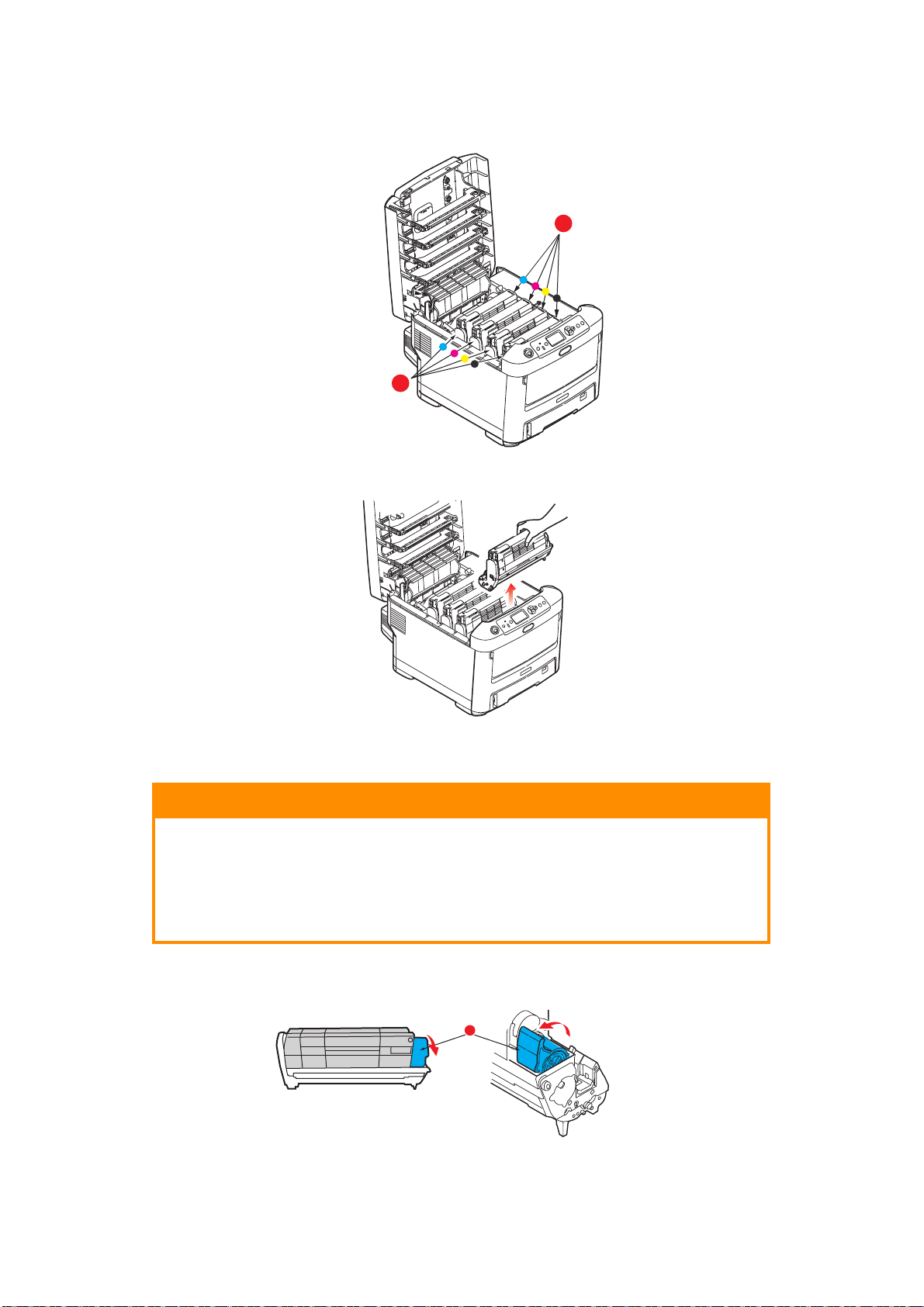
2. Všimněte si polohy čtyř tonerových kazet (a) a obrazových válců (b). Kazety je nezbytně nutné vrátit
1
na místo ve stejném pořadí.
a
b
3. Uchopte obrazový válec za prostředek horní části, zvedněte ho a spolu s tonerovou kazetou
ho vyjměte z tiskárny.
4. Obě části opatrně položte na papír, abyste neznečistili nábytek a aby se nepoškodil zelený
povrch válce.
UPOZORNĚNÍ!
Zelený povrch obrazového válce na spodní části jednotky obrazového válce
je velmi choulostivý a citlivý na světlo. Nedotýkejte se ho a nevystavujte ho
normálnímu osvětlení místnosti po dobu delší než 5 minut. Jestliže musí být
jednotka obrazového válce mimo tiskárnu po delší dobu, zabalte ji do černého
plastového sáčku, aby na ni nesvítilo světlo. Nikdy nevystavujte obrazový válec
přímému slunečnímu světlu ani jasnému pokojovému osvětlení.
5. V pozici, kdy je barevná uvolňovací páčka kazety (1) napravo, zatáhněte za páčku směrem k sobě.
Uvolní se tím spojení mezi tonerovou kazetou a jednotkou obrazového válce.
Údržba > 52

6. Zvedněte pravý konec tonerové kazety (1), vytáhněte ji doprava, aby se uvolnil její levý konec
2
1
2
1
(2 – viz obrázek), a vyjměte kazetu z kazety obrazového válce. Položte tonerovou kazetu na list
papíru, aby se nepotřísnil nábytek.
7. Vyjměte novou kazetu obrazového válce z obalu a umístěte ji na papír, na který jste položili starou
kazetu. Zacházejte s ní stejně jako se starou kazetou. Před likvidací starou kazetu zabalte do obalu
po nové kazetě.
POZNÁMKA:
Další informace, například o likvidaci obalového materiálu apod., naleznete v pokynech
dodaných s novým obrazovým válcem.
8. Položte tonerovou kazetu na novou kazetu obrazového válce podle obrázku. Zatlačte nejprve levý
konec a potom sklopte pravý konec dovnitř. (V tomto okamžiku není třeba použít novou kazetu
s tonerem, pokud množství toneru ve staré kazetě není příliš malé.)
9. Zatlačte na barevnou uvolňovací páčku směrem od sebe, čímž tonerovou kazetu připevníte
k nové jednotce obrazového válce a uvolníte do ní přístup toneru.
Údržba > 53

10. Uchopte celou sadu za prostředek horní části a vložte ji na její místo do tiskárny tak, aby kolíčky
na obou koncích zapadly do zářezů po stranách dutiny.
11. Nakonec zavřete horní kryt a pevně ho po obou stranách zatlačte dolů, až západky zaklapnou.
POZNÁMKA:
Pokud chcete tiskárnu vrátit nebo ji potřebujete z libovolného důvodu přemístit, zajistěte,
aby byla nejprve vyjmuta jednotka obrazového válce a umístěna do dodaného obalu.
Zabráníte tak vysypání toneru.
Výměna jednotky přenosového pásu
Pásový posuvník se nachází pod čtyřmi obrazovými válci.
Před otevřením horního krytu tiskárnu vypněte a nechte zapékací jednotku po dobu asi 10 minut chladnout.
1. Stiskněte uvolňovací západku a úplně otevřete horní kryt tiskárny.
VAROVÁNÍ!
Byla-li tiskárna zapnutá, je zapékací jednotka horká. Oblast zapékací jednotky
je zřetelně označena. Nedotýkejte se jí.
2. Všimněte si polohy čtyř tonerových kazet (a) a obrazových válců (b). Kazety je nezbytně nutné
vrátit na místo ve stejném pořadí.
a
b
Údržba > 54

3. Vyjměte všechny čtyři jednotky obrazových válců z tiskárny a uložte je na bezpečném místě,
a
a
b
c
na kterém nejsou vystaveny přímému působení světla a tepla.
UPOZORNĚNÍ!
Zelený povrch obrazového válce ve spodní části každé kazety je velmi choulostivý
a citlivý na světlo. Nedotýkejte se ho a nevystavujte ho normálnímu osvětlení
místnosti po dobu delší než 5 minut. Jestliže musí být jednotka obrazového
válce mimo tiskárnu po delší dobu, zabalte ji do černého plastového sáčku, aby
na ni nesvítilo světlo. Nikdy nevystavujte obrazový válec přímému slunečnímu
světlu ani jasnému pokojovému osvětlení.
4. Najděte dvě příchytky (a) po obou stranách pásu a držadlo (b) vpředu.
5. Obě příchytky otočte o 90° doleva. Tím se uvolní pás z tělesa tiskárny.
6. Zatáhněte za držadlo (b) směrem nahoru, přenosový pás se sklopí k přední straně.
Potom jednotku pásu (c) vyjměte z tiskárny.
Údržba > 55

7. Vložte nový pásový posuvník na jeho místo v tiskárně tak, aby držadlo bylo vpředu a ozubený pohon
a
a
b
b
a
směřoval k zadní stěně tiskárny. Ozubený pohon vložte do hnacího zařízení v levém zadním rohu
tiskárny a transportní pás položte naplocho do tiskárny.
8. Otočte obě příchytky (a) o 90° doprava, až zapadnou. Tím se jednotka pásového posuvníku upevní
na svém místě v tiskárně.
9. Vraťte všechny čtyři obrazové válce spolu s jejich tonerovými kazetami do tiskárny ve stejném pořadí,
v jakém jste je z tiskárny vyjímali: azurová (úplně vzadu), purpurová, žlutá a černá (úplně vpředu).
10. Nakonec zavřete horní kryt a pevně ho po obou stranách zatlačte dolů, až západky zaklapnou.
Výměna zapékací jednotky
Zapékací jednotka je umístěna uvnitř tiskárny hned za čtyřmi jednotkami obrazových válců.
VAROVÁNÍ
Jestliže byla tiskárna v provozu, budou některé součásti zapékací jednotky velmi
horké. Se zapékací jednotkou zacházejte velmi opatrně, uchopte ji vždy pouze
za držadlo, které je pouze mírně teplé. Tuto oblast jasně označuje varovná nálepka.
Pokud máte pochybnosti, vypněte tiskárnu a před otevřením krytu počkejte
alespoň 10 minut, než zapékací jednotka vychladne.
1. Stiskněte uvolňovací západku a úplně otevřete horní kryt tiskárny.
2. Najděte držadlo (a) na horní straně zapékací jednotky.
Údržba > 56

3. Zatáhněte za dvě příchytné páčky (b) zapékací jednotky směrem k přední části tiskárny tak,
b
b
c
b
aby byly ve zcela vzpřímené poloze.
4. Uchopte zapékací jednotku za držadlo (a), zvedněte ji přímo nahoru a odložte mimo tiskárnu. Jestliže
je zapékací jednotka stále ještě teplá, umístěte ji na plochou podložku, která se teplem nepoškodí.
5. Vyjměte novou zapékací jednotku z krabice a odstraňte balicí materiál.
6. Uchopte novou zapékací jednotku za držadlo a přesvědčte se, zda je správně natočena. Příchytné
páčky (b) musí být ve zcela vzpřímené poloze a dvě vymezující patky (c) musí směřovat směrem
k vám.
7. Vložte zapékací jednotku do tiskárny, vložte vymezující patky (c) do odpovídajících drážek v kovové
přepážce oddělující oblast zapékací jednotky od obrazových válců.
8. Zatlačte na dvě příchytné páčky (b) směrem k zadní části tiskárny, tím se zapékací jednotka upevní
na místě.
9. Nakonec zavřete horní kryt a pevně ho po obou stranách zatlačte dolů
, až západky zaklapnou.
Údržba > 57

Čištění
UPOZORNĚNÍ!
K čištění používejte čistý vlhký hadřík, který nepouští vlasy. K čištění
nepoužívejte benzín, ředidla ani alkohol.
...pouzdra jednotky
1. Vypněte tiskárnu.
2. Otřete povrch jednotky jemným hadříkem velmi lehce navlhčeným ve vodě nebo v čisticím
prostředku s neutrálním pH.
3. Osušte povrch jednotky suchým jemným hadříkem.
...hlavy s diodami LED
Hlavy s diodami LED je třeba vyčistit vždy, když výtisk není čistý, když jsou na výtiscích bílé čáry nebo
když je text rozmazaný.
Při čištění čočky není třeba víceúčelové zařízení vypínat.
1. Stiskněte uvolňovací západku a úplně otevřete horní kryt tiskárny.
2. Čistým hadříkem, který nepouští vlasy, jemně setřete povrch hlavy s diodami LED.
UPOZORNĚNÍ!
Na čištění hlavy s diodami LED nepoužívejte metylalkohol nebo jiná rozpouštědla,
jinak může dojít k poškození povrchu čočky.
3. Zavřete horní kryt a pevně ho po obou stranách stiskněte dolů, až západky zaklapnou.
Údržba > 58

...válečků podávání papíru
Pokud často dochází k uvíznutí papíru, vyčistěte válečky v podavači papíru.
UPOZORNĚNÍ!
K čištění používejte čistý vlhký hadřík, který nepouští vlasy. K čištění
nepoužívejte benzín, ředidla ani alkohol.
1. Odložte doplňky jako náramkové hodinky a náramky.
2. Vypněte tiskárnu.
3. Vytáhněte zásobník papíru z tiskárny.
4. Válečky podavače papíru jsou nyní přístupné otvorem z něhož jste vytáhli zásobník papíru.
Válečky podávání papíru otřete čistým hadříkem, který nepouští chloupky, lehce navlhčeným
ve vodě.
5. Otřete válečky podávání v zásobníku papíru.
6. Znovu nainstalujte zásobník papíru.
Údržba > 59

Instalace volitelného vybavení
POZNÁMKA
Pro názornost je na obrázcích zobrazen model tiskárny C711. Máte-li model tiskárny C610,
je princip použití stejný.
V této části je vysvětleno, jak instalovat do tiskárny volitelné vybavení. K volitelnému vybavení patří:
> duplexní jednotka (pro oboustranný tisk),
> přídavná paměť RAM,
> karta SD,
> přídavné zásobníky papíru,
> skříň na tiskárnu.
Duplexní jednotka
Duplexní jednotka umožňuje oboustranný tisk, při kterém je menší spotřeba papíru a práce s dlouhými
dokumenty je snazší. Umožňuje také tisk brožur, při kterém je spotřeba papíru ještě menší a práce
s dlouhými dokumenty ještě snazší.
Duplexní jednotka se zasune přímo do zadní části tiskárny. K její instalaci nejsou třeba žádné nástroje.
1. Vybalte novou jednotku a odstraňte z ní veškerý přepravní materiál.
2. Vypněte tiskárnu. Není nutné odpojovat napájecí kabel.
3. Otočte jednotku správnou stranou nahoru podle obrázku a zasuňte ji do otvoru za zadním panelem.
Při zasouvání jednotky se panel otočí dovnitř. Zasuňte jednotku až na doraz, dokud nezaklapne
na místo.
4. Zapněte tiskárnu a počkejte, až se zahřeje (asi 1 minutu).
5. Vytiskněte přehled nabídky následujícím způsobem:
(a) Stiskněte tlačítko Enter (Zadat).
(b) Stisknutím tlačítka Menu down (Nabídka) dolů a pak tlačítka Enter (Zadat) vyberte
nabídku Informace o tiskárně.
(c) Stisknutím tlačítka Enter (Zadat) vyberte položku Konfigurace
(d) Dalším stisknutím tlačítka Enter (Zadat) vstupte do nabídky Konfigurace.
.
(e) Po vytištění přehledu konfigurace stiskněte tlačítko Online a ukončete tak systém nabídky.
6. Prohlédněte si první stránku přehledu nabídky.
7. V horní části stránky mezi dvěma horizontálními čarami naleznete aktuální konfiguraci tiskárny.
V seznamu konfigurace by mělo být uvedeno, že je nainstalována duplexní jednotka.
Nastavte ovladač tiskárny, aby bylo možné plně využít nových funkcí („Nastavení možností
zařízení v ovladači“ na straně 67).
Instalace volitelného vybavení > 60

Rozšíření paměti
OI
a
Základní model tiskárny je vybaven hlavní pamětí o velikosti 256 MB. Tuto paměť je možné rozšířit přídavnou
paměťovou deskou o velikosti 256 MB nebo 512 MB. Celková velikost paměti tak může být až 768 MB.
1. Vypněte tiskárnu a odpojte napájecí kabel.
2. Stiskněte uvolňovací západku a úplně otevřete horní kryt tiskárny.
VAROVÁNÍ!
Pokud byla tiskárna před krátkou dobou v provozu, zapékací jednotka bude horká.
Oblast zapékací jednotky je zřetelně označena. Nedotýkejte se jí.
3. Pomocí prohlubní sklopte víceúčelový zásobník. Zvedněte uvolňovací západku předního krytu
a sklopte ho.
4. Uvolněte šroubek (a) zajišťující kryt pravé strany.
5. Mírně zvedněte okraj postranního krytu a sejměte kryt z horní části tiskárny. Přizvedněte kryt
asejměte ho z tiskárny. Odložte ho stranou.
Instalace volitelného vybavení > 61

6. Opatrně vyjměte novou paměťovou desku z obalu. Snažte se s deskou manipulovat pouze pomocí
jejích krátkých stran a pokud možno se nedotýkejte žádných kovových částí. Zejména se nedotýkejte
konektoru na hraně desky.
7. Paměťová deska má v konektoru na hraně desky malý výřez, který je blíž k jedné straně desky
než ke druhé.
8. Vyhledejte v tiskárně patici pro přídavnou paměť RAM.
9. Pokud tato patice již obsahuje paměťovou desku, je třeba tuto desku před instalací nové desky
odstranit. Paměťovou desku odstraníte následujícím způsobem (jinak přejděte na krok 10).
(a) Uvolněte zajišťovací západky a vytáhněte desku z patice.
(b) Vložte vyjmutou paměťovou desku do antistatického obalu, ve kterém byla původně uložena
nová deska.
10. Uchopte novou paměťovou desku za její kratší strany tak, aby konektor na její hraně směřoval
do patice pro přídavnou paměť RAM a malý výřez byl blíže zadní části tiskárny.
11. Opatrně zasuňte desku do patice až na doraz, dokud nezaklapne na místo.
12. Zasuňte zajišťovací západky ve spodní části postranního krytu do obdélníkových otvorů
blízko
spodní části tiskárny.
13. Zavřete horní část postranního krytu a znovu upevněte zajišťovací šroubek uvolněný v kroku 4.
Instalace volitelného vybavení > 62

14. Zavřete přední kryt. Potom zavřete horní kryt tiskárny (zatlačte jej dolů na obou stranách,
dokud nezaklapne na místo).
15. Zapojte napájecí kabel a zapněte tiskárnu.
16. Když je tiskárna připravena k tisku, vytiskněte přehled nabídky:
(a) Stiskněte tlačítko Enter (Zadat).
(b) Stisknutím tlačítka Menu down (Nabídka) dolů a pak tlačítka Enter (Zadat) vyberte nabídku
Informace o tiskárně.
(c) Stisknutím tlačítka Enter (Zadat) vyberte položku Konfigurace.
(d) Dalším stisknutím tlačítka Enter (Zadat) vstupte do nabídky Konfigurace.
(e) Po vytištění přehledu konfigurace ukončete systém nabídky stisknutím tlačítka On Line.
17. Prohlédněte si první stránku přehledu nabídky.
V horní části stránky mezi dvěma horizontálními čarami naleznete aktuální konfiguraci tiskárny.
Seznam konfigurace obsahuje údaj o celkové velikosti paměti.
Ten by měl uvádět celkovou nyní instalovanou paměť.
Instalace volitelného vybavení > 63

Karta SD
OI
a
Volitelná karta SD umožňuje kompletování tištěných stránek a lze ji použít k ukládání překrývání, maker,
fontů a zabezpečených nebo zkontrolovaných dokumentů, které čekají na vytištění.
1. Vypněte tiskárnu a odpojte napájecí kabel.
2. Stiskněte uvolňovací západku a úplně otevřete horní kryt tiskárny.
VAROVÁNÍ!
Pokud byla tiskárna před krátkou dobou v provozu, zapékací jednotka bude horká.
Oblast zapékací jednotky je zřetelně označena. Nedotýkejte se jí.
3. Pomocí prohlubní sklopte víceúčelový zásobník. Zvedněte uvolňovací západku předního krytu
a sklopte ho.
4. Uvolněte šroubek (a) zajišťující kryt pravé strany. Mírně zvedněte okraj postranního krytu a sejměte
kryt z horní části tiskárny. Přizvedněte kryt a sejměte ho z tiskárny. Odložte ho stranou.
Instalace volitelného vybavení > 64

5. Karta SD má jeden seříznutý roh.
6. Zatlačte kartu SD do patice podle obrázku.
7. Zasuňte zajišťovací západky ve spodní části postranního krytu do obdélníkových otvorů blízko
spodní části tiskárny.
8. Zavřete horní část postranního krytu a znovu upevněte zajišťovací šroubek uvolněný v kroku 4.
9. Zavřete přední kryt a horní kryt tiskárny (zatlačte dolů na obou stranách, dokud nezaklapne
na místo).
10. Zapojte napájecí kabel a zapněte tiskárnu.
11. Když je tiskárna připravena k tisku, vytiskněte přehled nabídky:
(a) Stiskněte tlačítko Enter (Zadat).
(b) Stisknutím tlačítka Menu (Nabídka) dolů a pak tlačítka Enter (Zadat) vyberte nabídku
Informace o tiskárně.
(c) Stisknutím tlačítka Enter (Zadat) vyberte položku Konfigurace.
(d) Dalším stisknutím tlačítka Enter (Zadat) vstupte do nabídky Konfigurace.
(e) Po vytištění p
řehledu konfigurace ukončete systém nabídky stisknutím tlačítka On Line.
12. Prohlédněte si první stránku přehledu nabídky. Zde by mělo být uvedeno, že je nainstalována
karta SD.
Instalace volitelného vybavení > 65

Přídavné zásobníky papíru
1. Vypněte tiskárnu a odpojte napájecí kabel.
2. Položte přídavný zásobník papíru na požadované místo.
3. Zvedněte tiskárnu a s pomocí vodítek ji usaďte na přídavný
zásobník papíru. Při manipulaci s tiskárnou dodržujte
bezpečnostní pokyny.
4. Znovu připojte napájecí kabel a zapněte tiskárnu.
Nastavte ovladač tiskárny, aby bylo možné plně využít nových funkcí („Nastavení možností
zařízení v ovladači“ na straně 67).
Instalace volitelného vybavení > 66

Nastavení možností zařízení v ovladači
Po instalaci volitelného vybavení bude možná nutné znovu nastavit ovladač tiskárny, aby byly nové funkce
dostupné pro aplikace.
Doplňky, jako jsou další zásobníky papíru, bude možné použít pouze v případě, že jsou nastaveny v ovladači
tiskárny v počítači.
V některých případech je konfigurace hardwaru zařízení automaticky detekována při instalaci ovladače.
Doporučuje se však alespoň zkontrolovat, zda jsou v ovladači uvedeny všechny dostupné hardwarové
funkce.
Tento postup je nezbytný, pokud do zařízení přidáte další hardwarové funkce poté, co byly ovladače
nainstalovány a nastaveny.
Pokud je zařízení sdíleno více uživateli různých počítačů, musí být ovladač nastaven v počítači každého
uživatele.
Systém Windows
1. Otevřete okno Vlastnosti ovladače.
(a) Z nabídky Start nebo z ovládacího panelu systému Windows otevřete okno Tiskárny
(v systému Windows XP okno Tiskárny a faxy).
(b) Klepněte pravým tlačítkem na ikonu tohoto zařízení a z místní nabídky vyberte příkaz
Vlastnosti.
2. Vyberte kartu Možnosti zařízení.
V ovladači systému Windows XP pro jazyk PostScript může být karta označena jako
Nastavení zařízení.
3. Nastavte možnosti pro všechna právě nainstalovaná zařízení.
4. Klepnutím na tlačítko OK zavřete okno a uložte změny.
Systém Mac OS X
Systém Snow Leopard (Mac OS X 10.6) a Leopard (Mac OS X 10.5)
1. Otevřete okno Print & Fax Preferences (Předvolby pro tisk a fax) systému Mac OS X.
2. Vyberte zařízení.
3. Klepněte na položku Options & Supplies (Volitelné součásti a spotřební materiál).
4. Klepněte na položku Driver (Ovladač).
5. Vyberte všechny možnosti hardwaru platné pro vaše zařízení a klepněte na tlačítko OK.
Systém Tiger (Mac OS X 10.4)
1. Otevřete okno Print & Fax Preferences (Předvolby pro tisk a fax) systému Mac OS X.
2. Vyberte zařízení.
3. Klepněte na položku Printer Setup… (Nastavení tiskárny).
4. Klepněte na nabídku a zvolte možnosti Installable Options… (Volitelné součásti k instalaci).
5. Vyberte všechny možnosti hardwaru platné pro vaše zařízení a klepněte na tlačítko
Apply Changes... (Použít změny).
Instalace volitelného vybavení > 67

Systém Panther (Mac OS X 10.3)
1. Otevřete okno Print & Fax Preferences (Předvolby pro tisk a fax) systému Mac OS X.
2. Klepněte na položku Printing (Tisk).
3. Klepněte na položku Set Up Printers… (Nastavit tiskárny).
4. Zkontrolujte, zda je vybrána vaše tiskárna, a klepněte na položku Show Info… (Zobrazit informace).
5. Klepněte na nabídku a zvolte možnosti Installable Options… (Volitelné součásti k instalaci).
6. Vyberte všechny možnosti hardwaru platné pro vaše zařízení a klepněte na tlačítko
Apply Changes... (Použít změny).
Úložná skříň
Pokyny k instalaci úložné skříně se dodávají se skříní.
Instalace volitelného vybavení > 68

Odstraňování potíží
8
9
1
2
3
4
5
6
7
Budete-li při používání tiskových médií dodržovat doporučení uvedená v této příručce a budete-li tisková
média před použitím udržovat v dobrém stavu, měla by vám tato tiskárna spolehlivě sloužit po mnoho
let. Papír může občas uvíznout a tato část vysvětluje, jak lze uvíznutý papír snadno a rychle odstranit.
Příčinou uvíznutí papíru může být špatné podávání papíru buď ze zásobníku papíru, nebo z libovolného
jiného místa v tiskárně, kterým papír při tisku prochází. Když papír uvízne, tiskárna se ihned zastaví a na
displeji LED na ovládacím panelu se rozsvítí kontrolka Attention (Upozornění). Tisknete-li více stránek
(nebo více kopií) a odstraníte-li dobře viditelný uvíznutý list papíru, neočekávejte, že ostatní listy již projdou
tiskárnou bez problémů. Normální provoz tiskárny může být obnoven až po odstranění všech uvíznutých
listů z tiskárny.
Hlavní části tiskárny a cesta papíru
1. Duplexní jednotka pro oboustranný tisk
(je-li nasazená)
2. Výstupní zásobník pro odkládání lícem nahoru 7. Přední kryt
3. Výstup papíru 8. Zásobník papíru
4. Zapékací jednotka 9. Přídavný zásobník papíru (je-li nasazený)
5. Horní kryt
Odstraňování potíží > 69
6. Ovládací panel

Kódy chyb čidla papíru
370
373
382
383
381 380, 400
390
372
371
392
391
KÓD MÍSTO KÓD MÍSTO
370 Duplexní jednotka
371 Duplexní jednotka
372 Duplexní jednotkaa390 Víceúčelový zásobník
373 Duplexní jednotka
380 Podavač papíru 392 2. zásobník papíru
381 Cesta papíru 400 Formát papíru
a. Je-li instalována.
a
382 Výstup papíru
a
383 Duplexní jednotka
a
391 Zásobník papíru
a
a
Odstraňování potíží > 70

Odstranění uvíznutého papíru
a
b
POZNÁMKA
Pro názornost je na obrázcích zobrazen model tiskárny C711. Máte-li model tiskárny C610,
je princip použití stejný.
1. Pokud je list papíru již částečně zasunutý do tiskárny, pokuste se ho zlehka vytáhnout.
Nejde-li vytáhnout snadno, netahejte ho silou. Později ho můžete vyjmout zezadu.
2. Stiskněte uvolňovací západku a úplně otevřete horní kryt tiskárny.
VAROVÁNÍ!
Byla-li tiskárna zapnutá, je zapékací jednotka horká. Oblast zapékací jednotky
je zřetelně označena. Nedotýkejte se jí.
3. Všimněte si polohy čtyř tonerových kazet (a) a obrazových válců (b). Kazety je nezbytně
nutné vrátit na místo ve stejném pořadí.
Chcete-li získat přístup k cestě papíru, musíte vyjmout všechny čtyři obrazové válce.
4. Uchopte obrazový válec za prostředek horní části, zvedněte ho a spolu s tonerovou kazetou
ho vyjměte z tiskárny.
Odstraňování potíží > 71

5. Obě části opatrně položte na papír, abyste neznečistili nábytek a aby se nepoškodil zelený povrch
válce, a přikryjte je.
UPOZORNĚNÍ!
Zelený povrch obrazového válce na spodní části obrazového válce je velmi
choulostivý a citlivý na světlo. Nedotýkejte se ho a nevystavujte ho normálnímu
osvětlení v místnosti po dobu delší než 5minut. Jestliže musí být jednotka
obrazového válce mimo tiskárnu po delší dobu, zabalte ji do černého plastového
sáčku, aby na ni nesvítilo světlo. Nikdy nevystavujte obrazový válec přímému
slunečnímu světlu ani jasnému pokojovému osvětlení.
6. Stejným způsobem vyjměte zbývající obrazové válce.
Odstraňování potíží > 72

7. Podívejte se do tiskárny a zkontrolujte, zda na pásovém posuvníku nejsou vidět listy papíru.
d
c
b
a
UPOZORNĚNÍ!
Při oddělování papíru od pásu nepoužívejte žádné ostré ani drsné předměty.
Mohli byste poškodit povrch pásu.
(a) Chcete-li odstranit list papíru z přední části pásu (a), zvedněte ho opatrně z pásu a vytáhněte
ho dopředu do prázdného prostoru pro válce.
(b) Chcete-li odstranit list papíru ze střední části pásu (b), opatrně oddělte papír od povrchu
válce a vyjměte ho z tiskárny.
(c) Chcete-li odstranit list papíru právě vsunutý do zapékací jednotky (c), oddělte horní okraj
listu papíru od pásu. Stisknutím uvolňovací páčky (d) zapékací jednotky směrem dopředu
a dolů uvolní zapékací jednotka sevření papíru. Pak můžete papír vytáhnout z tiskárny
prázdným prostorem pro obrazové válce. Uvolněte páčku, zvedne se zpět do původní polohy.
Odstraňování potíží > 73

POZNÁMKA
d
e
f
e
e
Je-li list papíru již zasunutý do zapékací jednotky (je vidět jen malý kousek), nepokoušejte
se ho vytáhnout.
(d) Chcete-li vyjmout list ze zapékací jednotky, uvolněte zapékací jednotku zatlačením
na dvě příchytné páčky (e) směrem k zadní části tiskárny. Vyjměte zapékací jednotku
pomocí držadla (f).
(e) Stiskněte uvolňovací páčku (g) a vytáhněte zachycený papír ze zapékací jednotky.
g
(f) Vložte zapékací jednotku zpět do zařízení a posuňte uzamykací páčky (e) směrem k zadní
části tiskárny.
Odstraňování potíží > 74

8. Začněte jednotkou azurového obrazového válce, která je nejblíže u zapékací jednotky, a nainstalujte
h
i
d
všechny čtyři válce zpět ve správném pořadí.
Uchopte celou sadu za prostředek horní části a vložte ji na její místo do tiskárny tak, aby kolíčky
na obou koncích zapadly do zářezů po stranách dutiny.
9. Opatrně sklopte horní kryt tiskárny tak, aby ještě nezaklapl. Zabráníte tak nadměrnému osvětlení
válců světlem v místnosti po dobu, kdy budete zkoumat, zda zbývající oblasti neobsahují uvíznutý
papír.
10. Otevřete zadní výstupní zásobník (h) a zkontrolujte, zda není uvíznutý papír v zadní části cesty
papíru tiskárnou (i).
> Vyjměte všechny nalezené listy papíru.
> Pokud je papír příliš nízko a je obtížné ho vyjmout, je pravděpodobně stále sevřen zapékací
jednotkou. V takovém případě zvedněte horní kryt a stiskněte uvolňovací páčku (d) zapékací
jednotky.
11. Po odstranění papíru zavřete zadní výstupní zásobník, pokud ho nebudete při tisku používat.
Odstraňování potíží > 75

12. Pokud je nainstalována duplexní jednotka, zvedněte páčku (j), sklopte kryt duplexní jednotky
j
a vytáhněte všechny listy papíru, které se v této oblasti nacházejí. Zavřete kryt duplexní jednotky.
13. Pomocí prohlubní sklopte víceúčelový zásobník. Zvedněte uvolňovací západku předního krytu
a sklopte ho.
14. Zkontrolujte, zda vnitřek krytu neobsahuje uvíznutý papír. Pokud ano, odstraňte ho a kryt uzavřete.
15. Vytáhněte zásobník papíru a zkontrolujte, zda je papír v zásobníku řádně srovnán, zda není
poškozen a zda jsou správně nastavena vodítka papíru. Je-li všechno v pořádku, zásobník
papíru zase zavřete.
16. Nakonec zavřete horní kryt a pevně ho stiskněte dolů, až západky zaklapnou.
Je-li po odstranění veškerého uvíznutého papíru nastavena možnost Obnov. zaseknutí papíru v nabídce
Nastavení systému na hodnotu Zapnuto, pokusí se tiskárna znovu vytisknout všechny ztracené stránky.
Odstraňování potíží > 76

Technické údaje
C610 - N31193B
C711 - N31194B
POLOŽKA TECHNICKÉ ÚDAJE
Rozměry C610: 435 x 547 x 340 mm (Š x H x V) bez duplexní jednotky
C711: 435 x 547 x 389 mm (Š x H x V) bez duplexní jednotky
Hmotnost C610: Přibližně 26 kg (bez duplexní jednotky)
C711: Přibližně 27,6 kg (bez duplexní jednotky)
Napájení 220 až 240 V~ při 50/60 Hz ± 1 Hz
Spotřeba Za provozu: maximum 1200 W, průměr 600 W (25 °C)
Pohotovostní režim: C610: průměr 77 W (25 °C)
Úsporný režim: max. 15 W
Spánek: přibližně 1 W (25 °C)
Provozní prostředí Provoz při 10 až 32 °C, relativní vlhkost 20 až 80 %
(optimálně 25 °C vlhké, 2 °C suché)
Vypnuto: 0 až 43 °C, relativní vlhkost 10 až 90 %
(optimálně 26,8 °C vlhké, 2 °C suché)
Tiskové prostředí Relativní vlhkost 30 až 73 % při 10 °C, 30 až 54 % při 32 °C
10 až 32 °C při relativní vlhkosti 30 %, 10 až 27 °C při relativní vlhkosti 80 %
Barevný tisk, 17 až 27 °C při relativní vlhkosti 50 až 0 %
C711: průměr 90 W (25 °C)
Hlučnost
(úroveň hluku) Provoz: 68 dB(A)
Pohotovostní režim: 37 dB(A)
Technické údaje > 77

Rejstřík
Č
Čištění
hlavy s diodami LED
pouzdra jednotky........................58
válečků podávání papíru ..........59
..................58
D
Duplex
omezení velikosti
a gramáže papíru
postup instalace .........................60
....................15
F
Funkce nabídky................................21
H
Hlavní části tiskárny
a cesta papíru
................................69
K
Karta SD
postup instalace
.........................64
N
Nabídka Údržba ...............................41
Nabídky
nabídka USB
návod k použití............................21
výchozí výrobní nastavení........22
...............................42
S
Správné vypnutí tiskárny ............... 24
T
Toner
výměna
........................................ 48
V
Víceúčelový zásobník
návod k použití
rozměry papíru........................... 15
Volitelné vybavení
duplexní jednotka
karta SD ...................................... 64
paměť........................................... 61
přídavné zásobníky papíru...... 66
úložná skříň. ............................... 68
........................... 19
...................... 60
Z
Zapékací jednotka
výměna
........................................ 56
O
Obálky
vkládání
Obrazový válec
výměna
Ovládací panel..................................21
........................................19
.........................................51
P
Papír
doporučené typy
odstranění uvíznutého
papíru
.........................................69
podporované velikosti listů .......15
uvíznutí, kódy chyb....................70
vkládání hlavičkového
papíru
.........................................17
vkládání papíru
do kazetových zásobníků
Pás
výměna
Přehled tiskárny................................10
.........................................54
.........................14
......16
Rejstřík > 78

Informace o kontaktování společnosti
OKI Systems (UK) Limited
550 Dundee Road
Slough Trading Estate
Slough
Berkshire
SL1 4LE
Tel: +44 (0) 1753 819819
Fax:+44 (0) 1753 819899
http://www.oki.co.uk
OKI Systems Ireland Limited
The Square Industrial Complex
Tallaght
Dublin 24
Tel: +353 (0) 1 4049590
Fax:+353 (0)1 4049591
http://www.oki.ie
OKI Systems Ireland Limited - Northern
Ireland
19 Ferndale Avenue
Glengormley
BT36 5AL
Northern Ireland
Tel:+44 (0) 7767 271447
Fax:+44 (0) 1 404 9520
http://www.oki.ie
Technical Support for all Ireland:
Tel:+353 1 4049570
Fax:+353 1 4049555
E-mail: tech.support@oki.ie
OKI Systems (Czech and Slovak), s.r.o.
IBC – Pobřežní 3
186 00 Praha 8
Czech Republic
Tel: +420 224 890158
Fax:+420 22 232 6621
Website: www.oki.cz, www.oki.sk
OKI Systems (Deutschland) GmbH
Hansaallee 187
40549 Düsseldorf
Tel: 01805/6544357**
01805/OKIHELP**
Fax: +49 (0) 211 59 33 45
Website: www.okiprintingsolutions.de
info@oki.de
**0,14€/Minute aus dem dt. Festnetz
der T-Com (Stand 11.2008)
Διανομέας των συστημάτων OKI
CPI S.A1 Rafailidou str.
177 78 Tavros
Athens
Greece
Τel: +30 210 48 05 800
Fax:+30 210 48 05 801
EMail:sales@cpi.gr
OKI Systems (Iberica), S.A.U
C/Teide, 3
San Sebastian de los Reyes
28703, Madrid
Tel:+34 91 3431620
Fax: +34 91-3431624
Atención al cliente: 902 36 00 36
Website: www.oki.es
OKI Systèmes (France) S.A.
44-50 Av. du Général de Gaulle
94246 L'Hay les Roses
Paris
Tel:+33 01 46 15 80 00
Télécopie:+33 01 46 15 80 60
Website: www.oki.fr
OKI Systems (Magyarország) Kft.
Capital Square
Tower 2
7th Floor
H-1133 Budapest,
Váci út 76
Hungary
Telefon: +36 1 814 8000
Telefax: +36 1 814 8009
Website: www.okihu.hu
OKI Systems (Italia) S.p.A.
via Milano, 11,
20084 Lacchiarella (MI)
Tel: +39 (0) 2 900261
Fax:+39 (0) 2 90026344
Website: www.oki.it
OKI Printing Solutions
Platinium Business Park II, 3rd Floor
ul. Domaniewska 42
02-672 Warsaw
Poland
Tel: +48 22 448 65 00
Fax:+48 22 448 65 01
Website: www.oki.com.pl
E-mail: oki@oki.com.pl
Hotline: 0800 120066
E-mail: tech@oki.com.pl
OKI Systems (Ibérica) S.A.
Sucursal Portugal
Edifício Prime Av. Quinta Grande 53
7º C Alfragide
2614-521 Amadora
Portugal
Tel: +351 21 470 4200
Fax:+351 21 470 4201
Website: www.oki.pt
E-mail: oki@oki.pt
OKI Service
Serviço de apoio técnico ao Cliente
Tel: 808 200 197
E-mail : okiserv@oki.pt
OKI Europe Ltd. (Russia)
Office 702, Bldg 1
Zagorodnoye shosse
117152, Moscow
Tel: +74 095 258 6065
Fax: +74 095 258 6070
e-mail: info@oki.ru
Website: www.oki.ru
Technical support:
Tel: +7 495 564 8421
e-mail: tech@oki.ru
OKI
OKI Systems (Österreich)
Campus 21
Businesszentrum Wien Sued
Liebermannstrasse A02 603
22345 Brun am Gebirge
Tel: +43 223 6677 110
Drucker Support:
+43 (0) 2236 677110-501
Fax Support:
+43 (0) 2236 677110-502
Website: www.oki.at
OKI Europe Ltd. (Ukraine)
Raisy Opkinoy Street,8
Building B, 2
Kiev 02002
Ukraine
Tel: +380 44 537 5288
e-mail: info@oki.ua
Website: www.oki.ua
OKI Sistem ve Yazıcı Çözümleri Tic.
Ltd. Şti.
Harman sok Duran Is Merkezi,
No:4, Kat:6,
34394, Levent
İstanbul
Tel: +90 212 279 2393
Faks: +90 212 279 2366
Web: www.oki.com.tr
www.okiprintingsolutions.com.tr
OKI Systems (Belgium)
Medialaan 24
1800 Vilvoorde
Helpdesk: 02-2574620
Fax: 02 2531848
Website: www.oki.be
AlphaLink Bulgaria Ltd.
2 Kukush Str.
Building "Antim Tower", fl. 6
1463 Sofia, Bulgaria
tel: +359 2 821 1160
fax: +359 2 821 1193
Website: http://bulgaria.oki.com
OKI Printing Solutions
Herstedøstervej 27
2620 Albertslund
Danmark
Adm.: +45 43 66 65 00
Hotline: +45 43 66 65 40
Salg: +45 43 66 65 30
Fax: +45 43 66 65 90
Website: www.oki.dk
OKI Systems (Finland) Oy
Polaris Capella
Vänrikinkuja 3
02600 Espoo
Tel: +358 (0) 207 900 800
Fax: +358 (0) 207 900 809
Website: www.oki.fi
OKI Systems (Holland) b.v.
Neptunustraat 27-29
2132 JA Hoofddorp
Helpdesk: 0800 5667654
Tel: +31 (0) 23 55 63 740
Fax:+31 (0) 23 55 63 750
Website: www.oki.nl
nd
Floor,
Informace o kontaktování společnosti OKI > 79

OKI Systems (Norway) AS
Tevlingveien 23
N-1081 Oslo
Tel: +47 (0) 63 89 36 00
Telefax:+47 (0) 63 89 36 01
Ordrefax:+47 (0) 63 89 36 02
Website: www.oki.no
General Systems S.R.L. (Romania)
Sos. Bucuresti-Ploiesti Nr. 135.
Bucharest 1
Romania
Tel: +40 21 303 3138
Fax: +40 21303 3150
Website: http://romania.oki.com
Var vänlig kontakta din Återförsäljare
i första hand, för konsultation.
Iandrahandkontakta
OKI Systems (Sweden) AB
Borgafjordsgatan 7
Box 1191
164 26 Kista
Tel. +46 (0) 8 634 37 00
e-mail:
info@oki.se för allmänna frågor om OKI
produkter
support@oki.se för teknisk support
gällandes OKI produkter
Vardagar: 08.30 - 12.00,
13.00 - 16.00
Website: www.oki.se
OKI Systems (Schweiz)
Baslerstrasse 15
CH-4310 Rheinfelden
Support deutsch +41 61 827 94 81
Support français +41 61 827 94 82
Support italiano +41 061 827 9473
Tel: +41 61 827 9494
Website: www.oki.ch

Oki Europe Limited
Blays House
Wick Road
Egham
Surrey, TW20 0HJ
United Kingdom
Tel: +44 (0) 208 219 2190
Fax: +44 (0) 208 219 2199
www.okiprintingsolutions.com
